Lenovo ThinkCentre Edge 1732, ThinkCentre Edge 1734, ThinkCentre Edge 1736, ThinkCentre Edge 7074, ThinkCentre Edge 7075 User Guide [fi]
...Page 1

ThinkCentreEdge
Käyttöopas
Konetyypit:1732,1734,1736,7074,7075,7077,7078,7556ja7559
Page 2
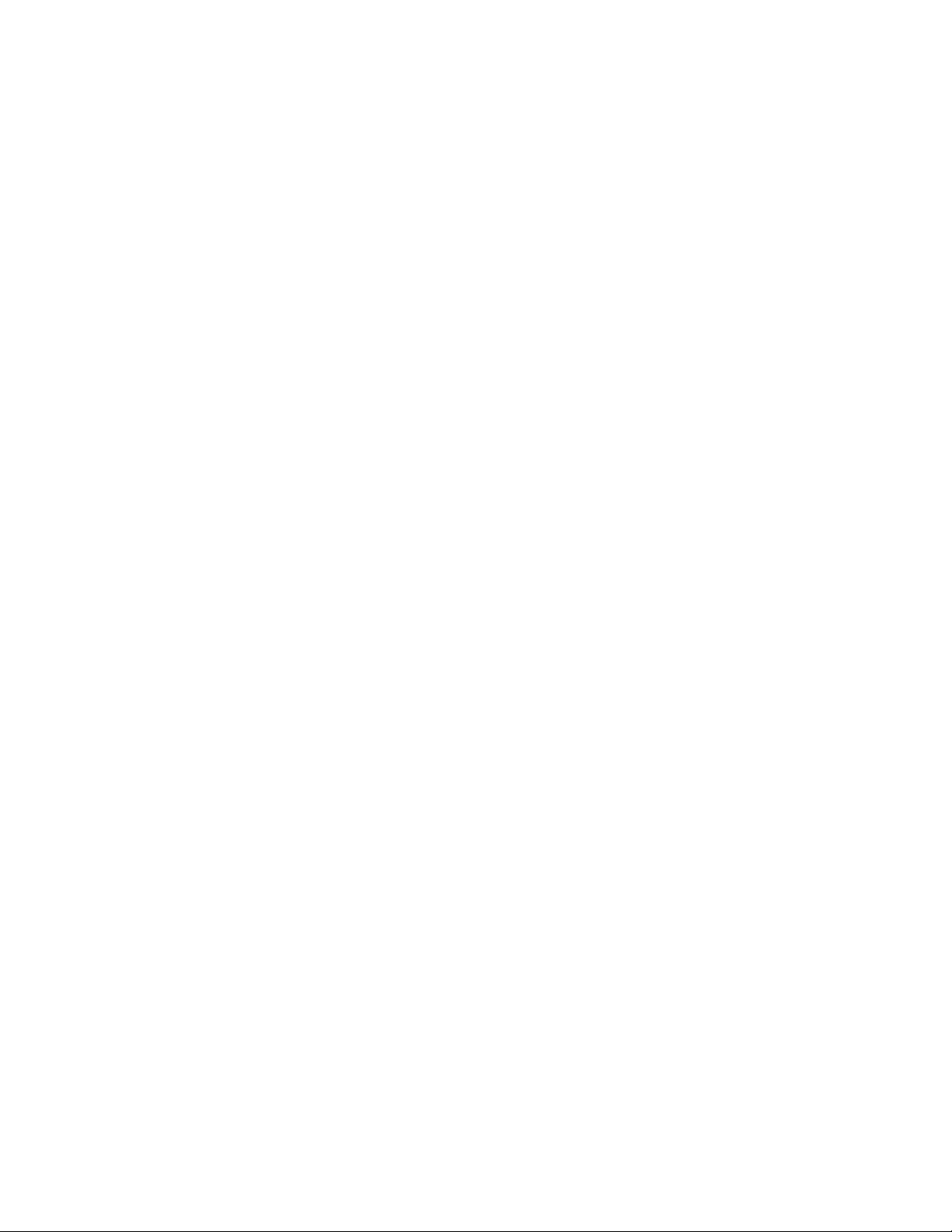
Huomautus:Ennentämänjulkaisunjasiinäkuvattujentuotteidenkäyttöäluehuolellisestiseuraavattiedot:
”Tärkeätturvaohjeet”sivullavjaLiiteA”Huomioonotettavaa”sivulla79.
Kolmaspainos(joulukuu2011)
©CopyrightLenovo2011.
RAJOITETTUJAOIKEUKSIAKOSKEVAHUOMAUTUS:JostiedottaiohjelmistotoimitetaanGeneralServices
Administration(GSA)-sopimuksenehtojenmukaisesti,niidenkäyttöä,jäljentämistäjaluovuttamistakoskevat
sopimuksenGS-35F-05925rajoitukset.
Page 3
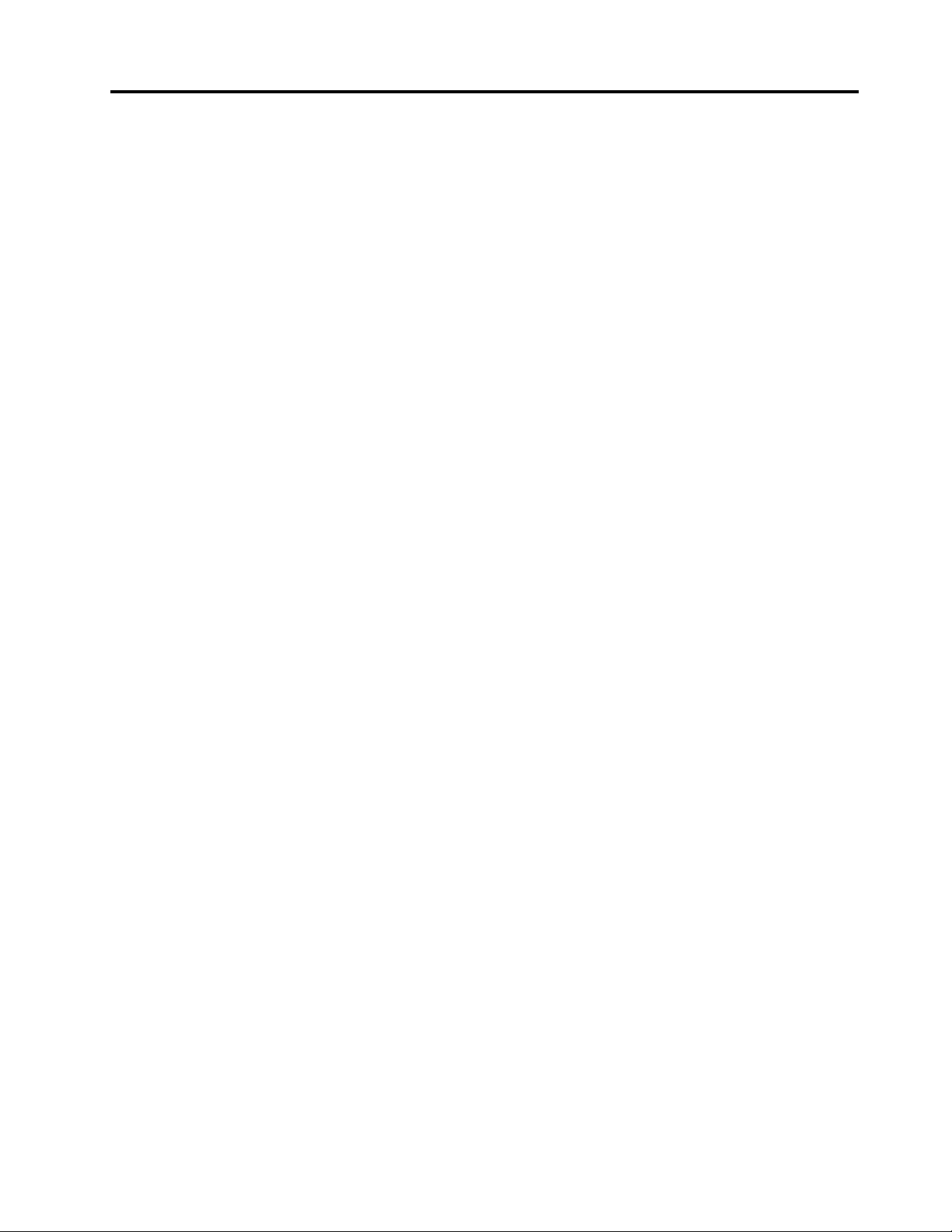
Sisältö
Tärkeätturvaohjeet...........v
Huoltojapäivitykset.............v
Staattiseltasähköltäsuojautuminen.......v
Verkkojohdotjaverkkolaitteet..........vi
Jatkojohdotjaniihinliittyvätlaitteet.......vi
Pistokkeetjapistorasiat...........vii
Ulkoisetlaitteet..............vii
Lämpöjatuotteentuuletus..........vii
Käyttöympäristö..............viii
Modeemiinliittyviäturvaohjeita........viii
Laserturvaohjeet...............ix
Virtalähteeseenliittyvätturvaohjeet........ix
Tietokoneenpuhdistusjaylläpito........ix
Luku1.Tuotteenyleiskuvaus......1
Ominaisuudet................1
Teknisettiedot................4
Ohjelmistonyleiskuvaus............4
Lenovontoimittamatohjelmat........4
AdobeReader..............7
Virustentorjuntaohjelmisto.........7
Osiensijainti................7
Tietokoneenetuosassaolevienvastakkeiden,
säädintenjamerkkivalojensijainti......7
Tietokoneentakaosassaolevienvastakkeiden
sijainti.................9
Tietokoneenjalustansäätö........10
Koneentyyppi-jamallimerkintä......10
Luku2.Tietokoneenkäyttö......13
Useinesitettyjäkysymyksiä.........13
Näppäimistönkäyttö............13
Windowsinpikanäppäintenkäyttö.....13
Sormenjälkitunnistimenkäyttö.......14
Rullahiirenkäyttö..............14
Äänitoimintojensäätö............14
Tietojatietokoneenäänitoiminnoista....14
Äänenvoimakkuudensäätäminen
työpöydältä..............14
Äänenvoimakkuudensäätäminen
ohjauspaneelinavulla..........15
CD-jaDVD-levyjenkäyttäminen........15
CD-jaDVD-levyjenkäsittelyjasäilytys...15
CD-taiDVD-levyntoisto.........16
CD-taiDVD-levyntallentaminen......16
Yksikosketus-jamonikosketusominaisuuden
käyttö..................16
Luku3.Tietokonejakäyttäjä.....19
Helppokäyttötoiminnotjakäyttömukavuus....19
Työtilanjärjestely............19
Työskentelymukavuus..........19
Valaistusjaheijastukset.........20
Ilmanvaihto..............20
Pistorasiat,verkkojohdotjakaapelienpituus.20
Lenovo-tietokoneenrekisteröinti........20
Tietokoneensiirtäminentoiseenmaahantaitoiselle
alueelle.................21
Jännitekytkin.............21
Vaihtovirtajohdot............21
Luku4.Suojaus............23
Suojausominaisuudet............23
Vaijerilukonkiinnittäminen..........24
Salasanojenkäyttö.............24
BIOS-salasanat............24
Windows-salasanat...........25
Palomuurienkäyttöjatuntemus........25
Tietojensuojausviruksiavastaan.......25
Luku5.Laitteidenasennustai
vaihto.................27
Laitteidenasennustaivaihto.........27
Ulkoistenlisävarusteidenasennus.....27
Järjestelmätelineensaranasuojuksenirrotusja
kiinnitys...............27
Järjestelmätelineenirrotusjakiinnitys....29
Jalustanirrotusjakiinnitys........30
USB-liitäntäisennäppäimistöntaihiiren
vaihto................32
Langattomannäppäimistönvaihto.....33
Langattomanhiirenvaihto........33
Laiteajurienhankinta..........36
Luku6.Elvytysmenetelmiäkoskevia
tietoja.................37
Elvytystietovälineidenluontijakäyttö......37
Elvytystietovälineidenluonti........37
Elvytystietovälineidenkäyttö.......38
Varmistuskopiointijaelvytys.........38
Varmistuskopiointi...........38
Elvytystoimientoteutus.........39
RescueandRecovery-työtilankäyttö.....39
Pelastamistietovälineenluontijakäyttö.....40
Pelastamistietovälineenluonti.......40
©CopyrightLenovo2011
i
Page 4
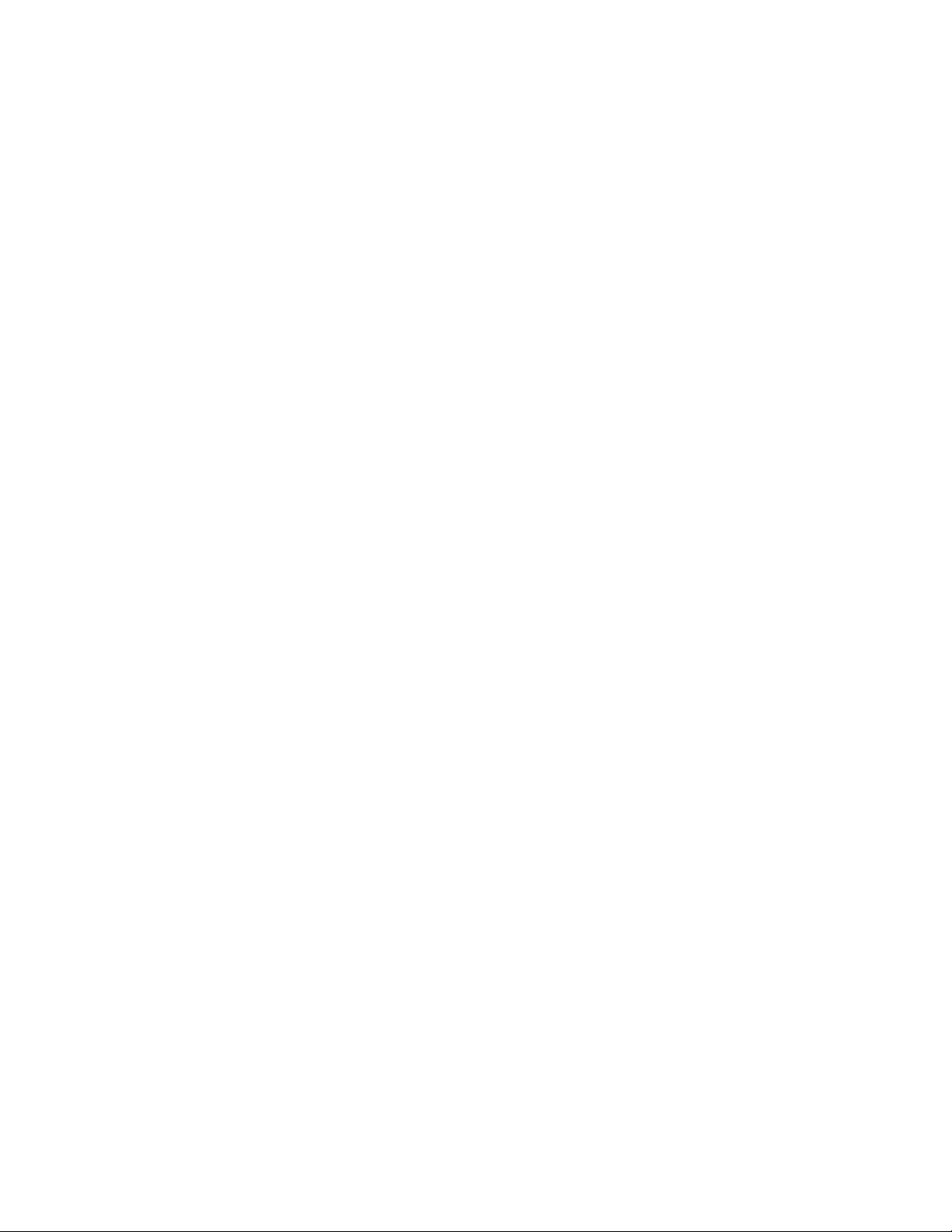
Pelastamistietovälineenkäyttö.......41
Esiasennettujensovellustenjalaiteajurien
uudelleenasennus.............41
Ohjelmienuudelleenasennus.........42
Laiteajurienuudelleenasennus........43
Elvytykseenliittyvienongelmienratkaisu....43
Luku7.SetupUtility-ohjelman
käyttö.................45
SetupUtility-ohjelmanaloitus........45
Asetustentarkastelujamuutto........45
Salasanojenkäyttö.............45
Salasanojakoskevatohjeet........45
Käynnistyssalasana...........46
pääkäyttäjänsalasana...........46
Salasananasetus,muuttojapoisto.....46
Laitteenkäyttöönottotaikäytöstäpoisto....46
Käynnistyslaitteenvalinta..........47
Tilapäisenkäynnistyslaitteenvalinta....47
Käynnistyslaitteidenlukujärjestyksenvalinta
taimuutto...............47
SetupUtility-ohjelmankäytönlopetus.....47
Luku8.Järjestelmäohjelmien
päivitys................49
Järjestelmäohjelmienkäyttö.........49
BIOS-ohjelmakoodinpäivityslevystä......49
BIOS-ohjelmakoodinpäivitys
käyttöjärjestelmästä............50
Luku9.Häiriöidenennaltaehkäisy..51
Tietokoneenpitäminenajantasalla......51
Ajantasaistenlaiteajureidennouto
tietokoneeseen.............51
Käyttöjärjestelmänpäivitys........51
SystemUpdate-ohjelmankäyttö......51
Tietokoneenpuhdistusjaylläpito.......52
Perusohjeet..............52
Tietokoneenpuhdistus..........52
Tietokoneenkäsittely..........54
Tietokoneenkuljetus............54
Luku10.Vianmääritysjahäiriöiden
poisto.................55
Yleisimpienhäiriöidenvianmääritys......55
Vianmääritystoimet.............56
Vianmääritys...............57
Äänitoimintojenhäiriöt..........57
CD-asemanhäiriöt...........59
DVD-asemanhäiriöt...........59
Satunnaisethäiriöt...........61
Näppäimistön,hiirentaipaikannuslaitteen
häiriöt................61
Näytönhäiriöt.............63
Verkkoyhteyshäiriöt...........64
Lisävarusteidenhäiriöt..........67
Suorituskykyynjalukittumiseenliittyvät
häiriöt................68
Kirjoittimenhäiriöt...........69
Sarjaportinhäiriöt............70
Ohjelmistonhäiriöt...........70
USB-asemanhäiriöt...........71
Vianmääritysohjelmat............72
LenovoSolutionCenter.........72
LenovoThinkVantageT oolbox.......72
PC-DoctorforDOS-ohjelma.......73
Luku11.Tietojen,tuenja
huoltopalvelujensaanti........75
Tietolähteitä................75
LenovoThinkVantageT ools........75
LenovoWelcome............75
Ohjejatuki..............75
Turvaohjeetjatakuutiedot........75
LenovonWeb-sivusto
(http://www.lenovo.com).........75
Lenovontukisivusto...........76
Tuki-jahuoltopalvelut............76
Ohjeidenjavianmääritysohjelmienkäyttö..76
Soittotukipalveluun...........76
Muidenpalvelujenkäyttö.........77
Lisäpalvelujenhankinta.........77
LiiteA.Huomioonotettavaa.....79
Tavaramerkit...............80
LiiteB.Regulatoryinformation....81
Vientiluokitustakoskevahuomautus......81
Televisionkäyttöönliittyvähuomautus.....81
Tietojasähkömagneettisestasäteilystä.....81
IlmoitusFCC(FederalCommunications
Commission)-säännöstenmukaisuudesta..81
Muitamääräyksiäkoskevailmoitus.......83
LiiteC.WEEE-direktiiviinja
kierrätykseenliittyviätietoja.....85
TärkeitätietojaEuroopanunionindirektiivistä
2002/96/EY................85
Kierrätykseenliittyviätietoja.........85
KierrätykseenliittyviätietojaBrasiliassa.....86
AkkujenkierrätykseenliittyviätietojaTaiwanissa.87
AkkujenkierrätykseenliittyviätietojaEuroopan
unionissa.................87
iiThinkCentreEdgeKäyttöopas
Page 5
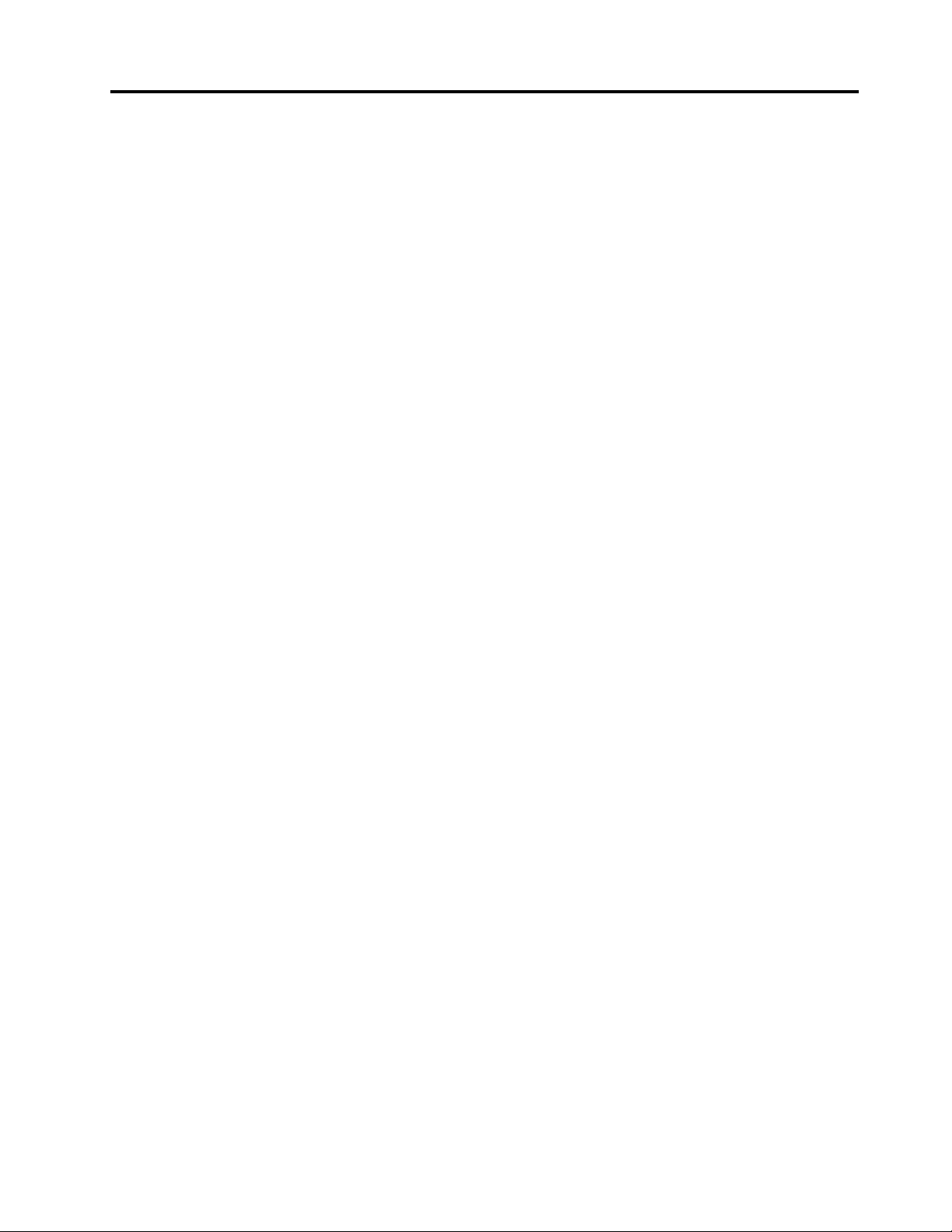
Hakemisto...............89
©CopyrightLenovo2011
iii
Page 6
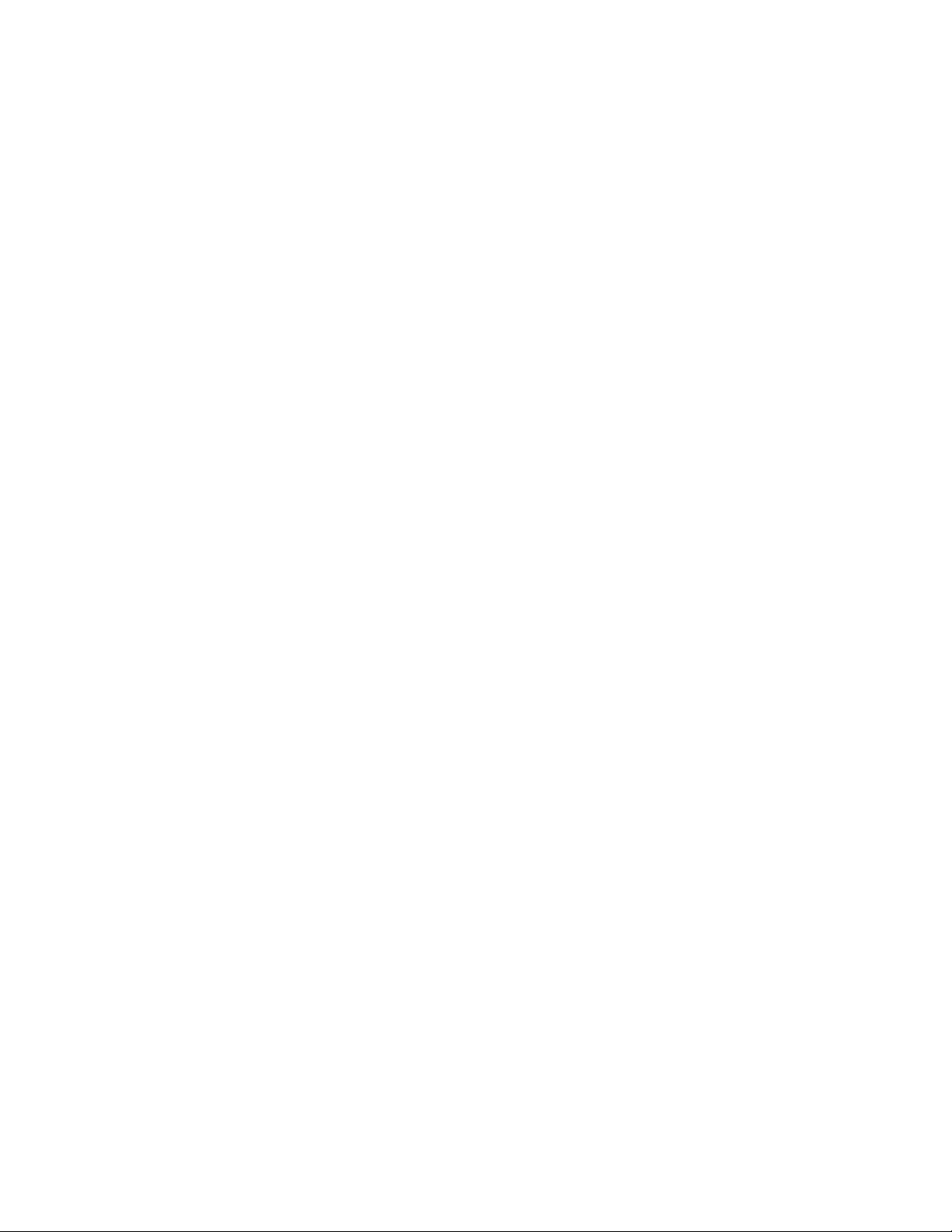
ivThinkCentreEdgeKäyttöopas
Page 7
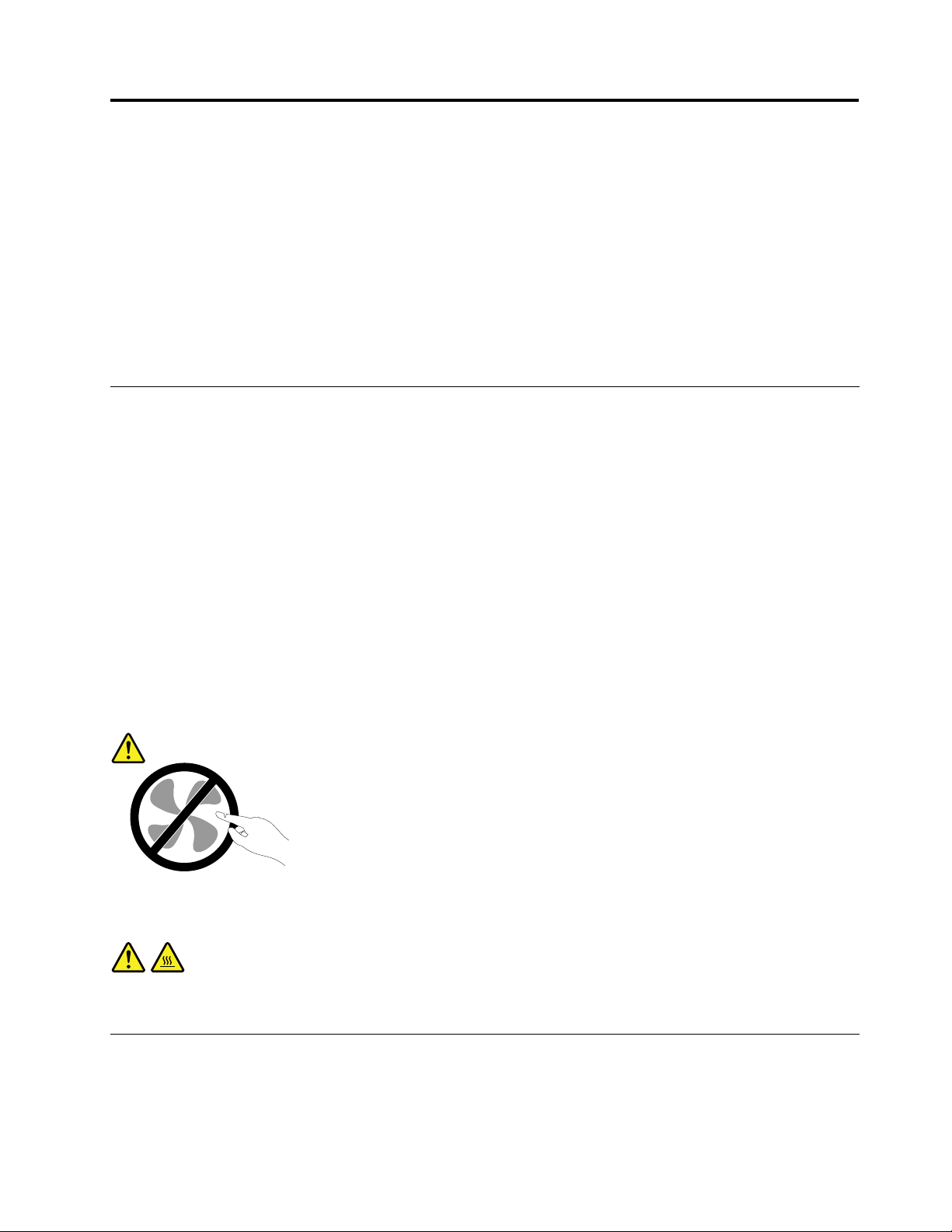
Tärkeätturvaohjeet
VAROITUS:
Luehuolellisestikaikkitähäntuotteeseenliittyvätturvaohjeet,ennenkuinteetmitääntässä
julkaisussakuvattujatoimia.LisätietojaontässäosiossajatuotteenmukanatoimitetunThinkCentre
Edge,Turvaohjeetjatakuutiedot-julkaisunturvaohjeitakäsittelevässäosiossa.Näidenturvaohjeiden
tuntemusvähentäähenkilövahinkojenjatuotevaurioidenriskiä.
JosoletkadottanutThinkCentreEdge,T urvaohjeetjatakuutiedot-julkaisun,voitnoutaasenPortable
DocumentFormat(PDF)-muodossaLenovo
ThinkCentreEdge,T urvaohjeetjatakuutiedot-jaThinkCentreEdge,Käyttöopas-julkaisujenmuunkielisiä
versioitaonmyössaatavillaLenovontukipalvelujenverkkosivustossa.
®
-tukisivustostaosoitteessahttp://support.lenovo.com.
Huoltojapäivitykset
Äläyritähuoltaatuotettaitse,elleiasiakastukikeskuksenedustajataiohjeaineistotähänkehota.Käytävain
valtuutettuahuoltopalvelua,jollaonoikeusantaahuoltoakyseiselletuotteelle.
Huomautus:Asiakasvoiitsepäivittäätaivaihtaajoitakintietokoneenosia.Päivitysosiakutsutaan
lisävarusteiksi.Vaihto-osia,joitavoiasentaaitse,nimitetäänasiakkaanvaihdettavissaoleviksiosiksi
(CRU,CustomerReplaceableUnit).Lenovontoimittamissaohjeissakerrotaan,voikoasiakasitseasentaa
lisävarusteentaivaihtaaCRU-osan.Kaikkiaohjeitaonnoudatettavatarkastiosiaasennettaessatai
vaihdettaessa.T uotteensisälläsaattaaollaosia,joissaonjännite,vaikkavirranmerkkivaloeipala.Jos
tuotteessaonverkkojohto,varmistaaina,ettävirtaonkatkaistujaettätuotteenverkkojohtoonirrotettu
virtalähteestä,ennenkuinirrotattuotteenkansia.Lisätietojaasiakkaanvaihdettavissaolevistaosistaon
kohdassaLuku5”Laitteidenasennustaivaihto”sivulla27
huolenaiheita,otayhteysasiakastukikeskukseen.
Vaikkatietokoneenosateivätliikusenjälkeen,kunverkkojohtoonirrotettu,otaseuraavavaroitushuomioon:
VAROITUS:
.Jossinullaonaiheeseenliittyviäkysymyksiätai
Vaarallisialiikkuviaosia.Varo,etteivätsormettaimuutruumiinosatkosketaosiin.
VAROITUS:
Tärkeää:Ennenkuinvaihdatasiakkaanvaihdettavissaoleviaosia,sammutatietokonejaodota
kolmestaviiteenminuuttiajottatietokoneehtiijäähtyä,ennenkuinavaattietokoneenkotelon.
Staattiseltasähköltäsuojautuminen
Staattisestasähköstäeiolevaaraaihmiselle,muttasesaattaavioittaatietokoneenosiajalisävarusteita.
Staattisellesähkölleherkkienlaitteidenvirheellinenkäsittelyvoivioittaatällaistalaitetta.Kunpurat
©CopyrightLenovo2011
v
Page 8
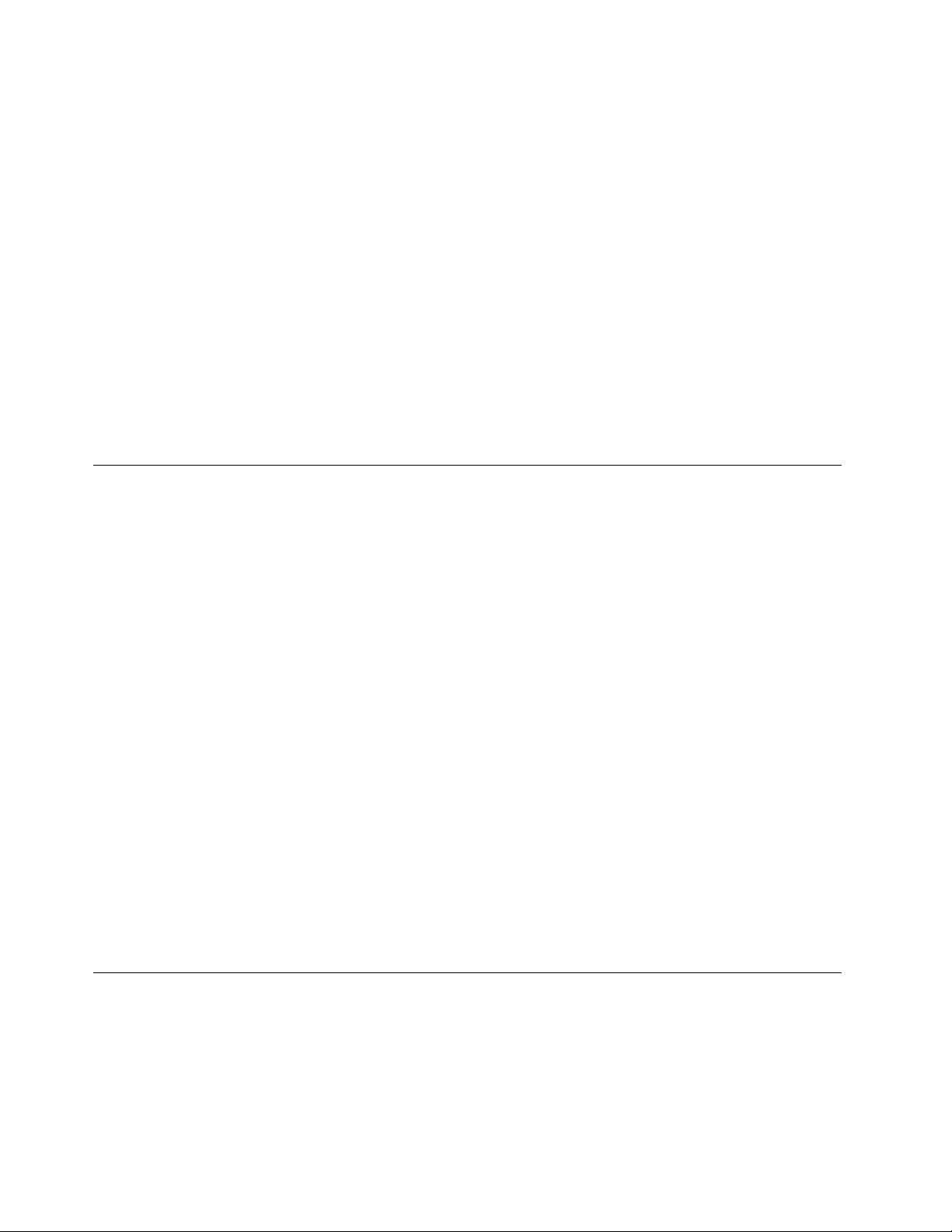
lisävarusteentaiasiakkaanvaihdettavissaolevanosanpakkausta,äläavaastaattiseltasähköltäsuojaavaa
pakkausta,ennenkuinasennusohjeissaneuvotaantekemäänniin.
Jottavälttäisitstaattisensähkönaiheuttamatvauriot,noudataseuraaviavarotoimiakäsitellessäsi
laitteisto-osiajamuitatietokoneenosia:
•Vältätarpeettomialiikkeitä.Liikkuminenvoimuodostaastaattistasähkövaraustaympärillesi.
•Käsitteleosiaainavarovaisesti.Tartusovitinkortteihin,muistimoduuleihinjapiirikortteihinainaniiden
reunoista.Äläkoskepaljaisiinvirtapiireihintailiittimiin.
•Äläannamuidenhenkilöidenkoskeaosiin.
•Kunasennatjärjestelmäänuudenlaitteen,kosketalaitteenstaattiseltasähköltäsuojaavallapakkauksella
sovitinkorttipaikanmetallistakanttataitietokoneenmaalaamatontametallipintaavähintäänkahden
sekunninajan.Tämäpienentääpakkauksenjakehosistaattistavarausta.
•Mikälimahdollista,poistastaattisellesähkölleherkkäosapakkauksestaanjaasennasesuoraan
tuotteeseenlaskemattasitävälilläkäsistäsi.Jostämäeionnistu,asetaosanstaattiseltasähköltäsuojaava
pakkaustasaisellealustallejaosapakkauksenpäälle.
•Äläasetaosaatietokoneenkannentaimuunmetallipinnanpäälle.
Verkkojohdotjaverkkolaitteet
Käytävaintuotteenvalmistajantoimittamiaverkkojohtojajaverkkolaitteita.
Verkkojohtojentuleeollaturvallisiksihyväksyttyjä.SaksassatuleekäyttäätyyppimerkinnälläH05VV-F,3G,
0,75mm
kyseisessämaassahyväksyttyäverkkojohtoa.
Äläkiedoverkkojohtoaverkkolaitteentaimuunesineenympärille.Sesaattaaaiheuttaajohdonlohkeilemisen,
murtumisentaikiertymisen.Tästävoisyntyävaaratilanteita.
Sijoitaverkkojohdotainaniin,ettäniidenpäälleeiastuta,niihineikompastutataietteivätnejääpuristuksiin.
Suojaajohdotjaverkkolaitteetnesteiltä.Äläjätäverkkojohtoatai-laitettapesualtaidentaiammeidenlähelle
taiWC:hentailattioille,joitapestäänvedelläjapesuaineilla.Kastuminensaattaaaiheuttaaoikosulun,etenkin
josverkkojohtotaiverkkolaiteonkulunutväärinkäytöntakia.Kastuminenvoimyösvähitellensyövyttää
verkkojohdonjaverkkolaitteenliittimiä,mikävoiajanmittaanaiheutuaylikuumenemista.
Kytkeainaverkkojohdotjaliitäntäkaapelitoikeassajärjestyksessäjavarmista,ettäkaikkiverkkojohdotovat
kunnollakiinnipistorasiassa.
Äläkäytäverkkolaitetta,jossaonmerkkejäsyöpymisestätaikulumisestapistokkeenliittimissätaimerkkejä
ylikuumenemisesta(kutensulaneitakohtiamuoviosassa)pistokkeessataiverkkolaitteenmuissaosissa.
Äläkäytäverkkojohtoja,joidenjommankummanpäänliittimissäonmerkkejäkulumisestatai
ylikuumenemisestataijotkanäyttävätjollakintavallavaurioituneilta.
2
varustettuaverkkojohtoataisitälaadukkaampaaverkkojohtoa.Muissamaissatuleekäyttää
Jatkojohdotjaniihinliittyvätlaitteet
Varmista,ettäkäytössäolevatjatkojohdot,ylijännitesuojat,keskeytymättömänvirransaanninvarmistavat
laitteet(UPS-laitteet)jajatkopistorasiattäyttävättuotteensähkövaatimukset.Äläkoskaanylikuormitanäitä
laitteita.Joskäytätjatkopistorasioita,kuormituseisaaylittääjatkopistorasianottojännitettä.Jossinullaon
kuormitukseen,tehovaatimuksiintaiottojännitteeseenliittyviäkysymyksiä,pyydälisätietojasähköasentajalta.
viThinkCentreEdgeKäyttöopas
Page 9
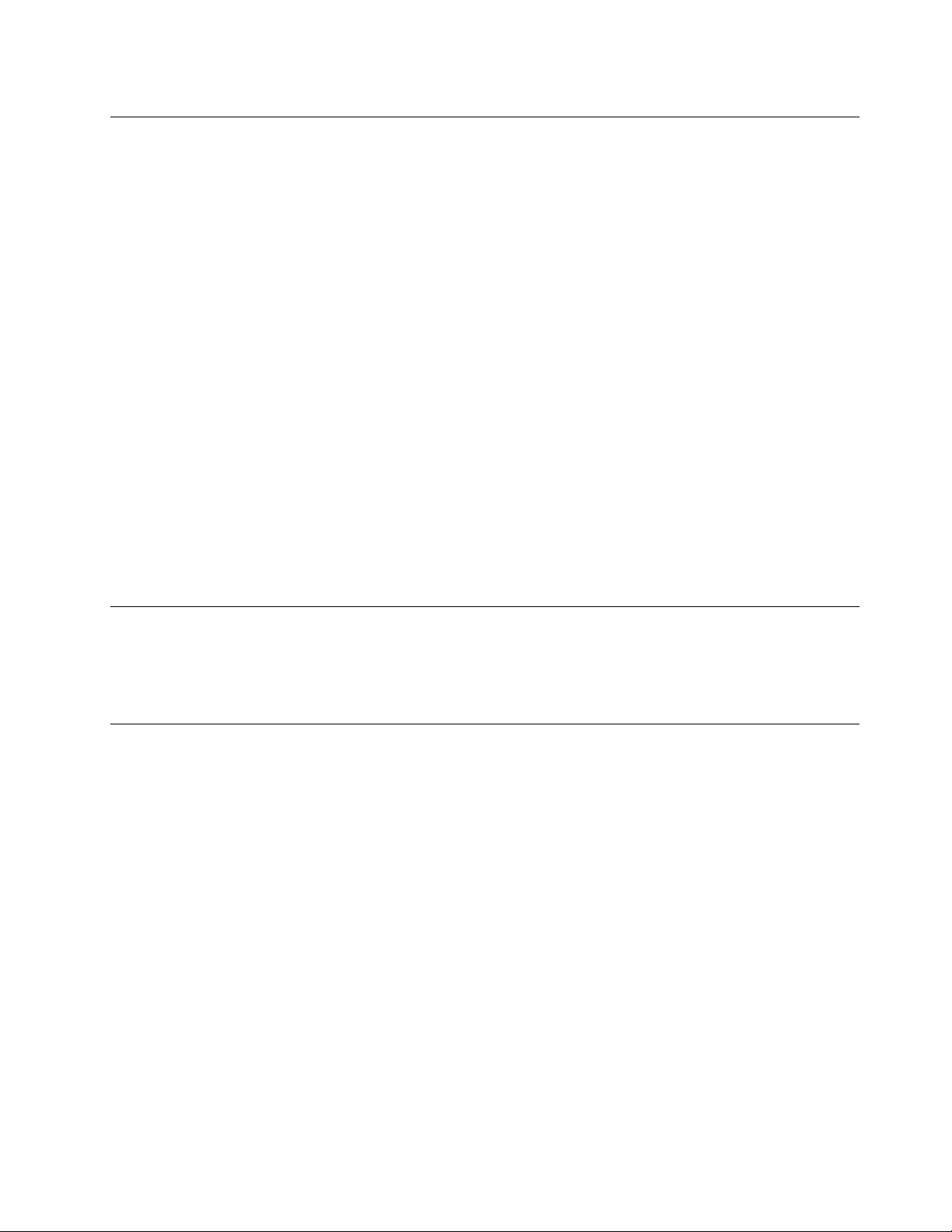
Pistokkeetjapistorasiat
Jospistorasia,johonaiotkytkeätietokoneentaisiihenliittyvätlaitteet,näyttäävahingoittuneeltatai
kuluneelta,äläkäytäpistorasiaavaanannavaltuutetunsähköasentajanvaihtaasentilalleuusirasia.
Äläväännäpistokettataiteesiihenmuutoksia.Jospistokevahingoittuu,hankivalmistajaltauusipistoke
tilalle.
Äläliitätietokonettasamaanpistorasiaanpaljonvirtaakuluttavanlaitteenkanssa.Muutoinmahdolliset
jännitevaihtelutvoivatvioittaatietokonetta,sentietojataisiihenliitettyjälaitteita.
Joidenkintuotteidenmukanatoimitetaankolmiliittiminenpistoke.Tämäpistokesopiivainmaadoitettuun
pistorasiaan.Tämäontarkoituksellinensuojaavaominaisuus.Äläyritäkiertääsuojaustapakottamalla
pistokemuuhunkuinmaadoitettuunpistorasiaan.Josetpystyasettamaanpistokettapistorasiaan,
otayhteyssähköasentajaanjapyydähäneltähyväksyttymuuntosovitinpistokkeelletaipyydähäntä
vaihtamaanpistorasiamaadoitettuunpistorasiaan.Äläkoskaanylikuormitapistorasioita.Järjestelmän
kokonaiskuormitussaaollaenintään80prosenttiahaaroituskytkennännimellistehosta.Jossinullaon
kuormitukseentaihaaroituskytkennännimellistehoonliittyviäkysymyksiä,pyydälisätietojasähköasentajalta.
Varmista,ettäkäytettäväpistorasiaonjohdotettuoikeinjaettäsesijaitseelähellälaitteitapaikassa,jossa
siihenpääseehelpostikäsiksi.Älävedäverkkojohtojakokonaansuoriksitavalla,jokarasittaajohtoja.
Varmista,ettäpistorasianjännitejavirtavastaavatasennettavantuotteenvaatimuksia.
Kytkelaitteidenpistokkeetpistorasiaanjairrotanepistorasiastavarovasti.
Ulkoisetlaitteet
ÄläkytketaiirrotamitäänulkoistenlaitteidenkaapeleitaUSB-ja1394-kaapeleitalukuunottamattasilloin,
kuntietokoneessaonvirtakytkettynä.Muutointietokonesaattaavaurioitua.Odotavähintäänviisisekuntia
tietokoneenvirrankatkaisunjälkeen,ennenkuinirrotatulkoisenlaitteen.
Lämpöjatuotteentuuletus
Tietokoneet,verkkolaitteetjamonetlisävarusteettuottavatlämpöä,kunniihinonkytkettyvirtajakunakkuja
ladataan.Noudataainanäitäturvaohjeita:
•Äläpidätietokonetta,verkkolaitettatailisävarustettasylissäsipitkääntaiannasenkoskettaamuitakehosi
osiapitkäänkäytöntaiakunlatauksenaikana.Tietokone,verkkolaitejauseatlisävarusteettuottavat
normaalinkäytönaikanajonkinverranlämpöä.Pitkäaikainenkosketussaattaaaiheuttaaepämukavuutta
taijopapalovamman.
•Älälataaakkuataikäytätietokonetta,verkkolaitettatailisävarustettatulenarkojenaineidenlähellätai
ympäristöissä,joissaonräjähdysvaara.
•Tuotteessaolevientuuletusaukkojen,tuulettimienjajäähdytyslevyjentarkoitusonvarmistaatuotteen
turvallisuusjatoimintavarmuus.Ilmavirrankulkusisäosiintaituulettimienjajäähdytyslevyjentoiminta
saattaaestyä,jostuoteasetetaanvuoteelle,sohvalle,matolletaijollekinmuullejoustavallealustalle.Älä
tukitaipeitätuuletusaukkojataiestätuulettimientaijäähdytyslevyjentoimintaa.
Tarkistatietokoneesipölynkerääntymisenvaraltavähintäänkerrankolmessakuukaudessa.Katkaise
tietokoneestavirtajairrotatietokoneenverkkojohtopistorasiasta,ennenkuinaloitattarkistuksen.Poista
sittenkaikkitietokoneenpeitelevynrakoihinjaaukkoihinkertynytpöly.Joshavaitsettietokoneenulkopuolella
kerääntynyttäpölyä,tarkistamyöstietokoneensisäpuolijapoistasinnekertynytpölymyösjäähdytysrivoista,
tuuletusaukoistajatuulettimista.Sammutatietokonejairrotatietokoneenverkkojohtopistorasiastaaina
©CopyrightLenovo2011
vii
Page 10
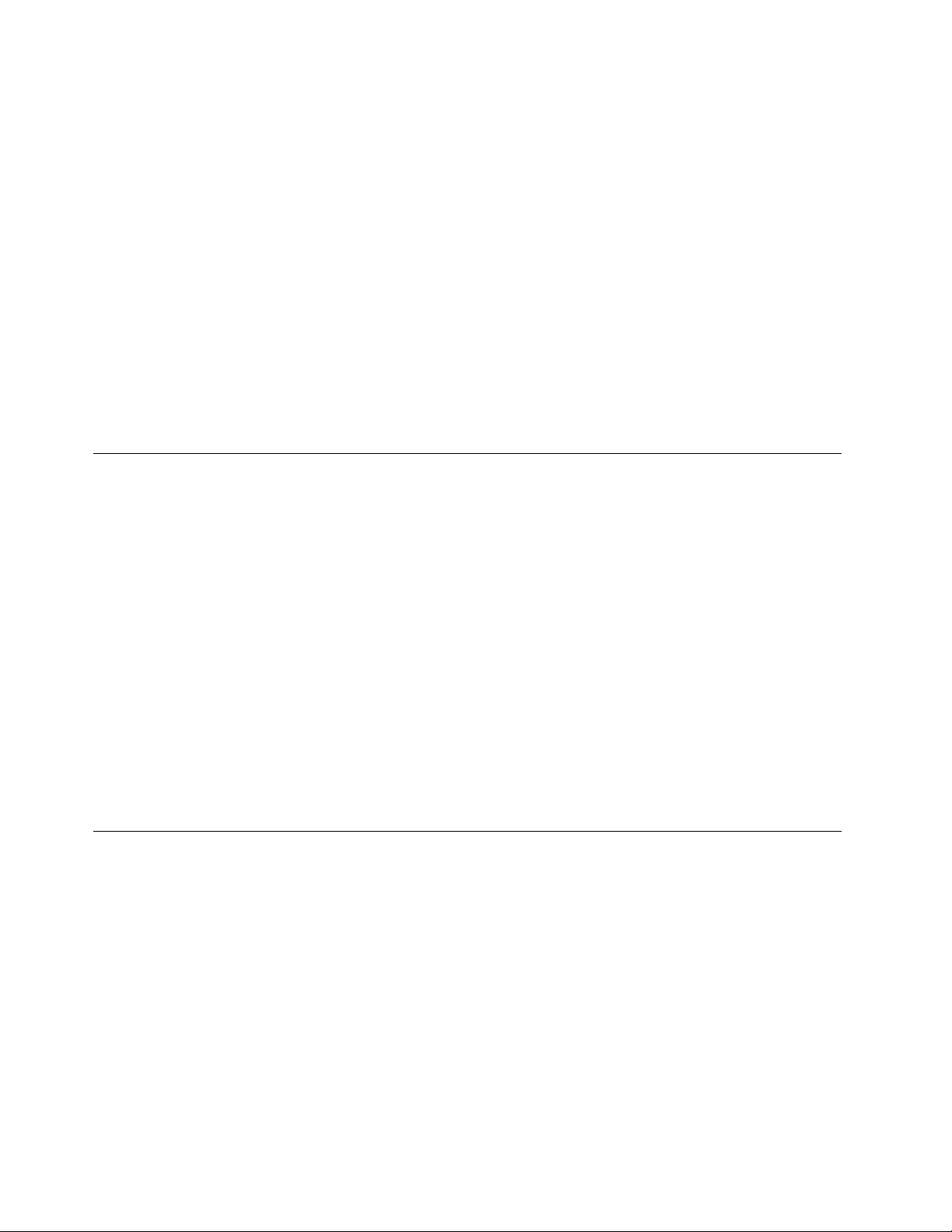
ennenkuinavaattietokoneenkannen.Vältätietokoneenkäyttöä50senttimetriälähempänävilkasliikenteisiä
paikkoja.Jostietokonettajoudutaankäyttämääntällaisellaalueellataisenlähistöllä,tietokonekannattaa
tarkistaapölynkerääntymisenvaraltajapuhdistaapölystämainittuauseammin.
Noudataainaseuraaviaperusohjeitaomanturvallisuutesivuoksijatietokoneentoimintakyvynoptimoimiseksi:
•Pidäkansiainakiinnitietokoneenverkkojohdonollessakytkettynäpistorasiaan.
•Tarkistatietokoneenulkopintasäännöllisestipölynkerääntymisenvaralta.
•Poistakaikkipeitelevynrakoihinjaaukkoihinkertynytpöly.Pölyisissäjavilkasliikenteisissäpaikoissa
oleviatietokoneitapitäämahdollisestipuhdistaauseammin.
•Älärajoitataipeitätuuletusaukkoja.
•Äläsäilytätaikäytätietokonettakalustukseenupotettuna,koskatämäsaattaalisätäylikuumenemisen
vaaraa.
•Tietokoneeseenohjautuvanilmavirranlämpötilasaaollaenintään35°C.
•Äläasennamitäänilmansuodatuslaitteita.Nesaattavathäiritätietokoneenjäähdytysjärjestelmän
toimintaa.
Käyttöympäristö
Tietokoneenkäyttöympäristönlämpötilantuleeolla10°C–35°C(50°F–95°F)jasuhteellisen
ilmankosteuden20–80%.Jostietokonettavarastoidaantaikuljetaanalle10°C:nlämpötilassa,anna
tietokoneenlämmetähitaastioptimaaliseenkäyttölämpötilaan(10–35°C),ennenkuinkytketsiihenvirran.
Tämävoikestääjopakaksituntia.Virrankytkeminentietokoneeseen,ennenkuinseonlämmennytoikeaan
käyttölämpötilaan,saattaavaurioittaatietokonettaniin,etteisitävoikorjata.
Asetatietokonekuivaanpaikkaan,jossaonhyväilmanvaihtojajokaeiolealttiinasuoralleauringonpaisteelle.
Äläpidämuitasähkölaitteita,kutentuuletinta,radiota,tehokkaitakaiuttimia,ilmastointilaitettatai
mikroaaltouunia,liianlähellätietokonetta,koskanäidenlaitteidenmuodostamatvoimakkaatmagneettikentät
saattavatvaurioittaanäytintätaikiintolevyasemantietoja.
Äläasetamitäänjuomiatietokoneentaisenlisälaitteidenpäälletailäheisyyteen.Tietokoneentailisälaitteen
päällekaatuvanestevoiaiheuttaaoikosuluntaimuitavaurioita.
Äläsyötaitupakoitietokoneennäppäimistönääressä.Näppäimistöönputoavatmurusettaituhkavoivat
aiheuttaavaurioita.
Modeemiinliittyviäturvaohjeita
VAROITUS:
Voitvähentäätulipalonvaaraakäyttämällätietoliikennekaapelia26AWGtaisitäpaksumpaakaapelia
(esimerkiksikaapelia24AWG),jonkaUnderwritersLaboratories(UL)onhyväksynytluetteloonsatai
jonkaCanadianStandardsAssociation(CSA)onsertioinut.
Seuraavienturvaohjeidennoudattaminenpuhelinlaitteitakäytettäessävähentäätulipalon,sähköiskuntai
ruumiinvammanvaaraa:
•Äläasennapuhelinlaitteitataipuhelinkaapeleitaukonilmanaikana.
•Äläasennapuhelinpistorasioitakosteisiintiloihin,josasennettavaapistorasiaaeioleerityisestisuunniteltu
käytettäväksikosteissatiloissa.
•Äläkoskeeristämättömiinpuhelinkaapeleihintailiittimiin,elleipuhelinkaapeliaoleirrotettuverkosta.
•Noudatavarovaisuuttaasentaessasipuhelinkaapeleitataikytkiessäsiniitäuudelleen.
viiiThinkCentreEdgeKäyttöopas
Page 11
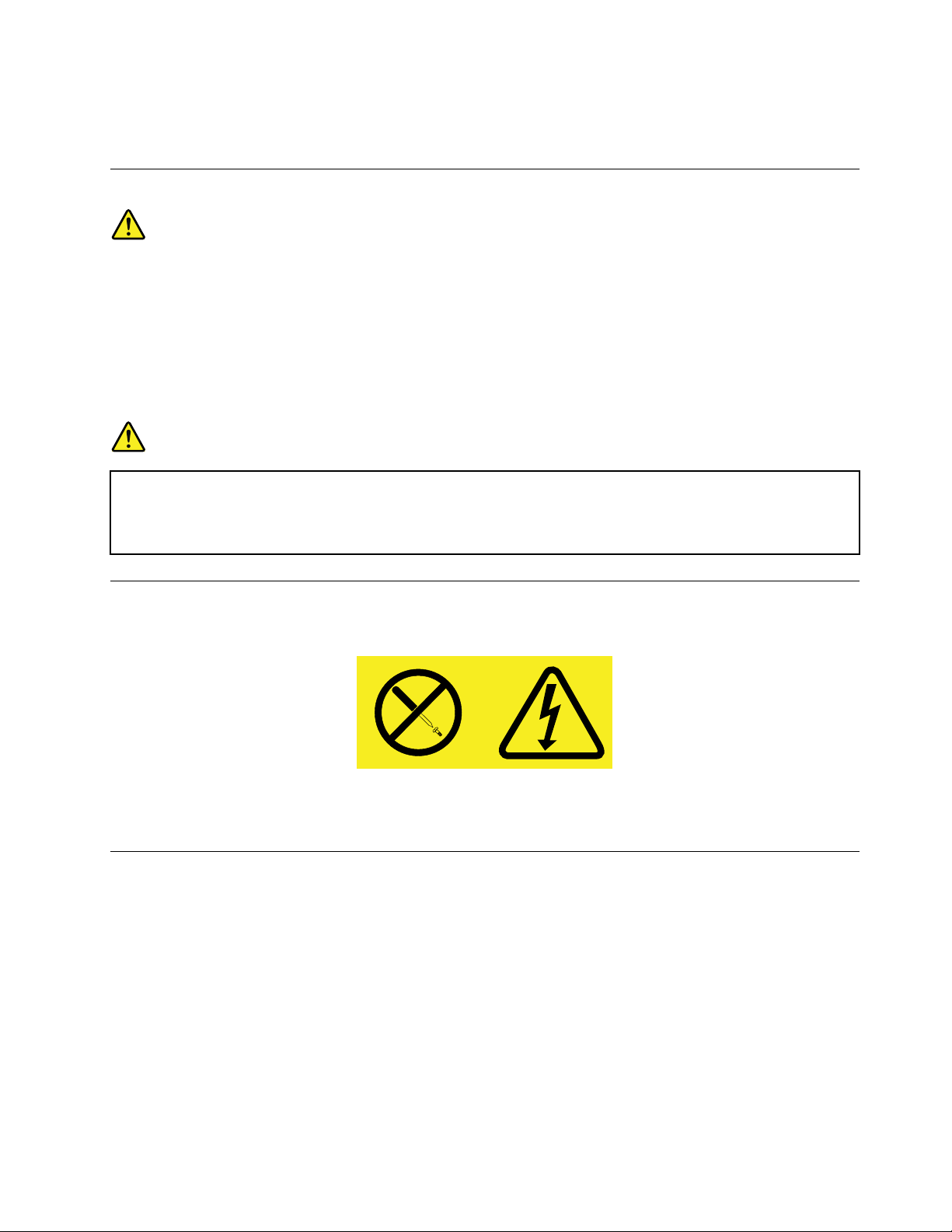
•Vältämuunkuinlangattomanpuhelimenkäyttöäukonilmanaikana.Salamasaattaaaiheuttaasähköiskun.
•Äläilmoitakaasuvuodostapuhelimitsevuodonläheisyydessä.
Laserturvaohjeet
VAROITUS:
Kunasennatlasertuotteita(kutenCD-levyjä,DVD-asemia,kuituoptiikkalaitteitatailähettimiä),
huomaaseuraavatseikat:
•Äläavaakoteloa.Lasertuotteenkotelonavaaminensaattaaaltistaavaarallisellelasersäteilylle.
Laitteensisälläeiolehuollettaviaosia.
•Muidenkuintässäjulkaisussamainittujensäätöjentaitoimientekovoialtistaavaaralliselle
säteilylle.
VAARA
Joissakinlasertuotteissasaattaaollaluokan3Atai3Blaserdiodi.Otahuomioonseuraavatseikat.
Avattutuotealtistaalasersäteilylle.Äläkatsosuoraansäteeseenpaljaallasilmällätaioptisella
välineellä.Säteeseenkatsominenvoivahingoittaasilmiäsi.
Virtalähteeseenliittyvätturvaohjeet
Äläirrotavirtalähteensuojakuortataimuitaosia,jossaonseuraavatarra.
Osissa,joissaontämätarra,onvaarallinenjännite.Näissäosissaeiolehuollettaviksitarkoitettuja
komponentteja.Josepäiletnäidenosienolevanviallisia,otayhteyshuoltoteknikkoon.
Tietokoneenpuhdistusjaylläpito
Pidätietokonejatyöympäristöpuhtaana.Sammutatietokonejairrotaverkkojohtopistorasiastaennen
tietokoneenpuhdistusta.Äläruiskutanestemäistäpuhdistusainettasuoraantietokoneeseen.Äläkäytä
herkästisyttyvääpuhdistusainetta.Kostutapehmeäkangaspuhdistusaineellajapyyhisillätietokoneen
pinnat.
©CopyrightLenovo2011
ix
Page 12
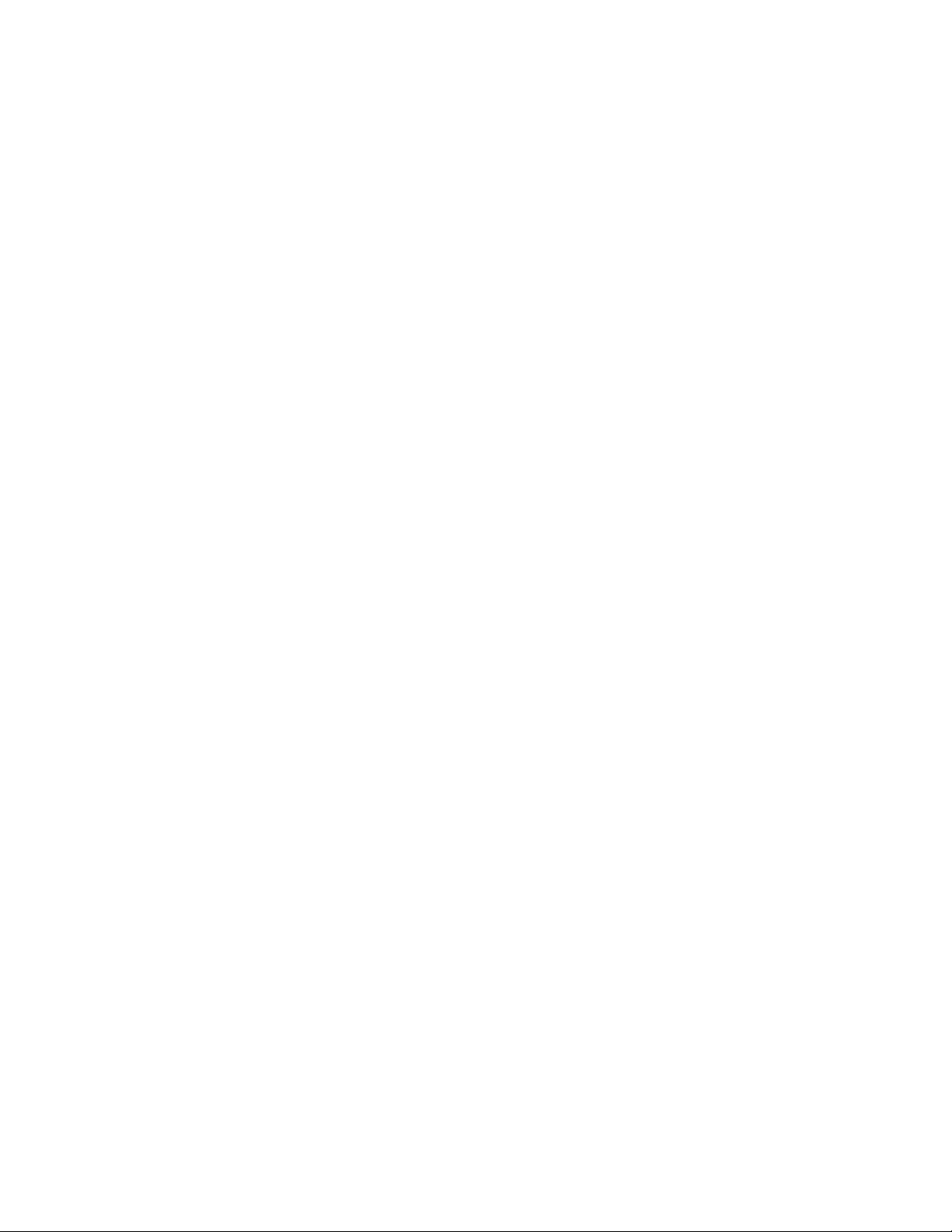
xThinkCentreEdgeKäyttöopas
Page 13
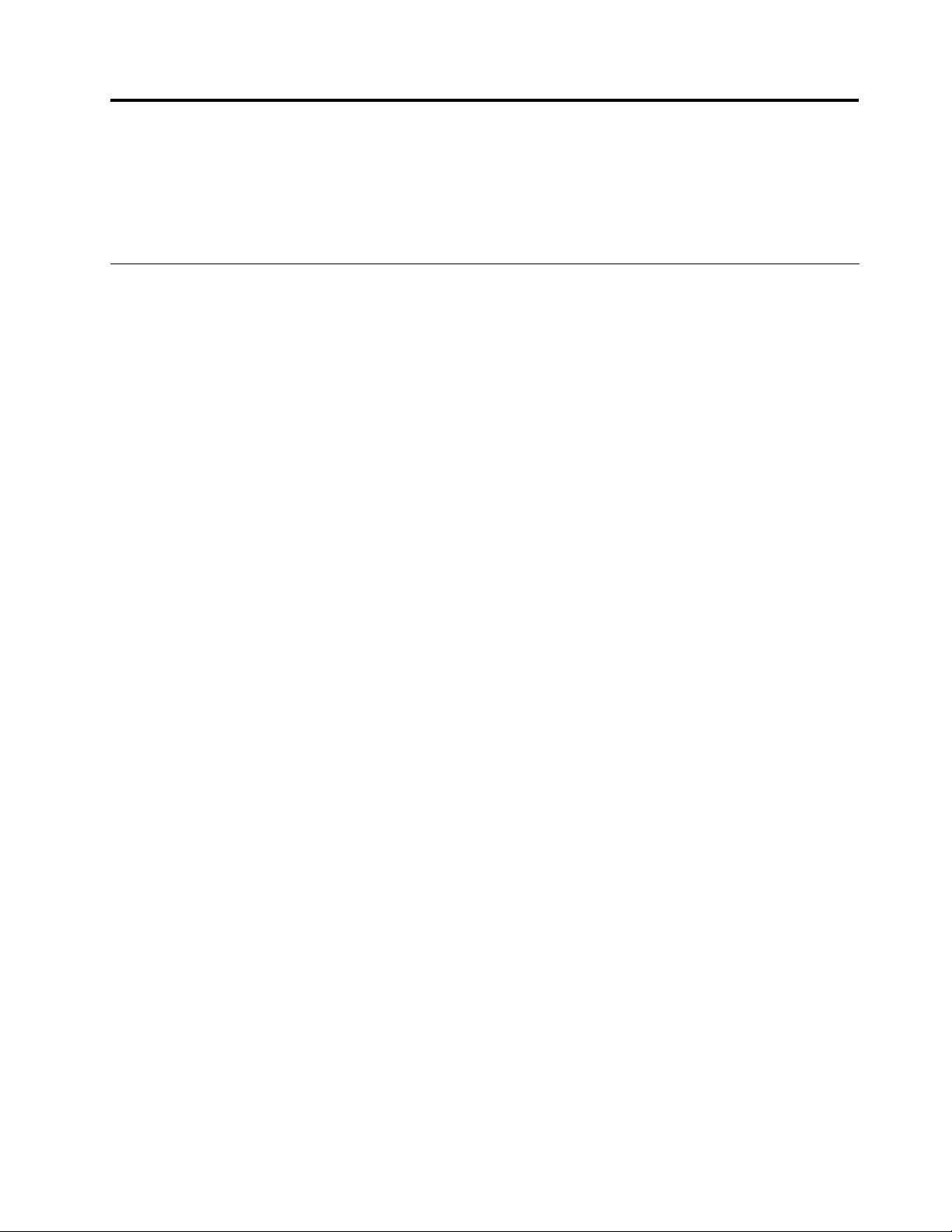
Luku1.Tuotteenyleiskuvaus
Tässäluvussaontietokonettakoskeviateknisiätietojajatietojatietokoneenominaisuuksista,Lenovon
toimittamistaohjelmista,sisäisistäasemistajaosista,vastakkeidenjaporttiensijainnistasekäosien
sijainnistaemolevyssä.
Ominaisuudet
Tässäosiossakuvataantietokoneentoimintoja.Tiedotkoskevatuseitamalleja.
Kunhaluattarkistaatiettyämalliakoskevattiedot,toimiseuraavasti:
•AvaaLenovoBIOSSetupUtility-ohjelmanoudattamallaohjeitakohdassaLuku7”SetupUtility
-ohjelmankäyttö”sivulla45
•KunkäytössäonWindows-käyttöjärjestelmä,voittarkistaatiedotvalitsemallaKäynnistä,napsauttamalla
Tietokone-kuvakettahiirenkakkospainikkeellajavalitsemallasittenOminaisuudet.
Suoritin
Tietokoneessaonjokinseuraavistamikrosuorittimista(sisäisenvälimuistinkokovaihteleemallinjatyypin
mukaan):
•Intel
®
Core™i3-suoritin
•IntelCorei5-suoritin
•IntelCorei7-suoritin
•IntelCeleron
•IntelPentium
®
-suoritin
®
-suoritin
.VoitkatsellatietojavalitsemallaMain➙SystemSummary.
Muisti
TietokoneessaonkahdenDDR3SODIMMs(DoubleDataRate3SmallOutlineDualInlineMemoryModule)
-muistimoduulintuki.
Huomautus:Järjestelmänenimmäismuistikapasiteettion8Gt.
Sisäisetasemat
•Kortinlukija(saatavanajoissakinmalleissa)
•YksimatalaoptinenSATA(SerialAdvancedTechnologyAttachment)-asema
•Yksikiintolevyasema(StandardSATA-kiintolevyasema);yksiSolidStateDrive(SSD)-asema(saatavana
joissakinmalleissa)
Näyttöalijärjestelmä
•YksiVideoGraphicsArray(VGA)-tulovastakejaHDMI(HighDenitionMultimediaInterface)-lähtövastake
Äänialijärjestelmä
•SisäinenHD-äänijärjestelmä
•Mikrofoni-jakuulokevastake
•Sisäinenkaiutin(saatavanajoissakinmalleissa)
©CopyrightLenovo2011
1
Page 14
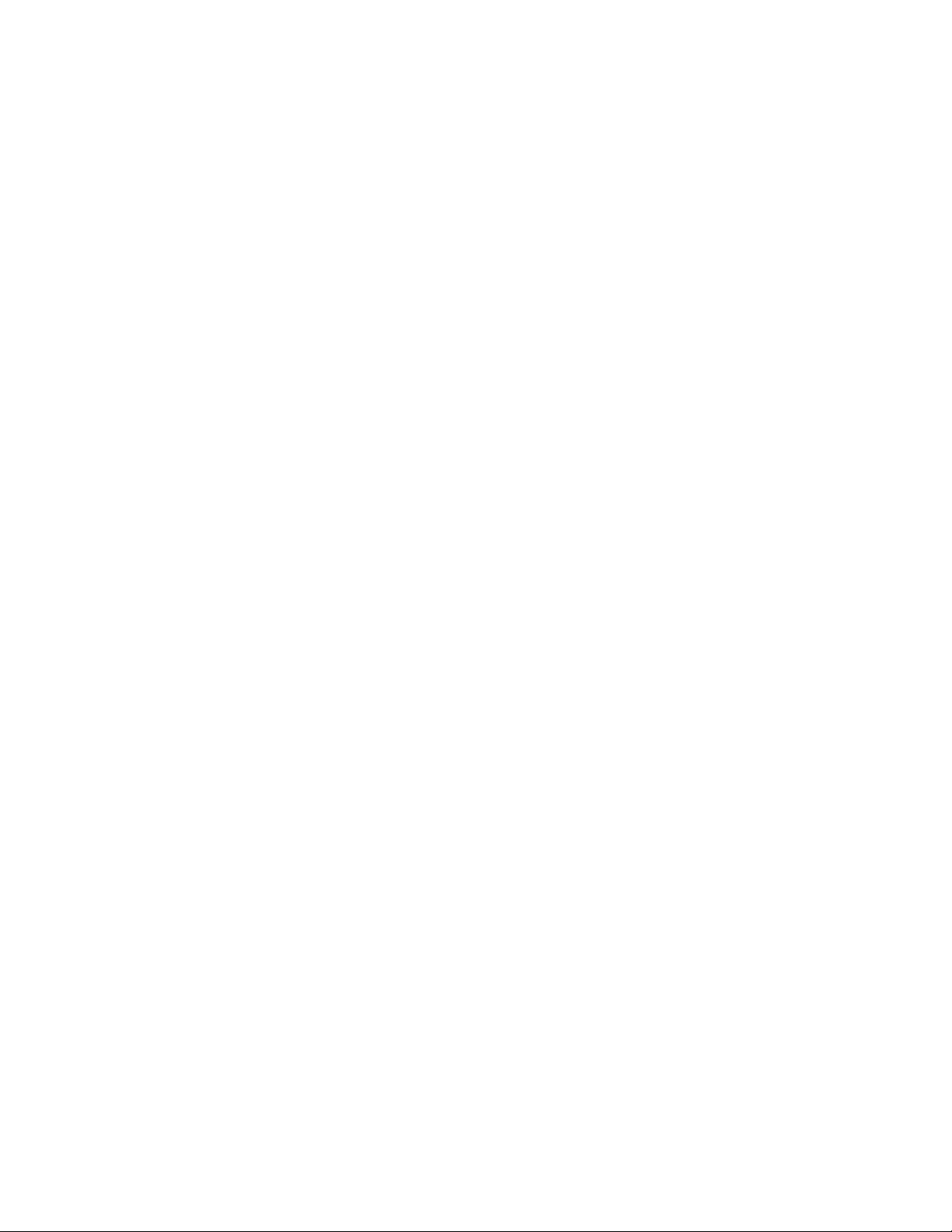
Verkkoyhteydet
•SisäinenEthernet100/1000Mbps-ohjain
Järjestelmänhallintaominaisuudet
•Laitteistonautomaattistenkäynnistystestien(POST)tulostentallennus
•DesktopManagementInterface(DMI)-liittymä
DesktopManagementInterface-liittymänkauttakäyttäjätvoivattarkistaatietokoneeseenliittyviätietoja,
kutensuorittimentyypin,asennuspäivämäärän,liitetyttulostimetjamuutoheislaitteet,virtalähteetja
huoltohistorian.
•PXE(PrebootExecutionEnvironment)-ympäristö
PrebootExecutionEnvironment-ympäristömahdollistaatietokoneidenkäynnistämisenverkkoliittymän
avullailmantallennuslaitteita(kutenkiintolevyasemaa)taiasennettujakäyttöjärjestelmiä.
•Järjestelmänhallinta-BIOS(SMBIOS)jajärjestelmänhallintaohjelmat
JärjestelmänhallinnanBIOS-ohjainmäärittäätietorakenteitajakäyttötapojaBIOSissa,jonkaavullakäyttäjä
taisovellusvoitallentaajanoutaatietokonekohtaisiatietoja.
•Lähiverkkokäynnistys(WakeonLAN)
LähiverkkokäynnistysonEthernet-tietokoneverkonstandardi,jokamahdollistaatietokoneen
käynnistämisentaipalauttamisenlepotilastaverkkoviestinavulla.Viestinlähettääyleensätoisensamassa
lähiverkossa(LAN-verkossa)olevantietokoneenohjelma.
•WMI(WindowsManagementInstrumentation)-palvelu
WindowsManagementInstrumentation(WMI)-palvelusisältääohjainlaajennuksiaWindowsDriverModel
-ohjaimelle.Palvelunavullakäytössäolevatkomponentitvoivatvälittäähallintatietoja-jailmoituksia
ohjaimillejaohjaimiltajärjestelmälle.
Siirräntäominaisuudet
•KuusiUSB(UniversalSerialBus)-porttia
•Ethernet-vastake
•YksiHDMI-lähtövastake
•YksinäyttimenVGA-tulovastake
•Kaksiäänivastaketta(mikrofoni-jakuulokevastake)
Lisätietojaonkohdassa”Tietokoneenetuosassaolevienvastakkeiden,säädintenjamerkkivalojensijainti”
sivulla7
jakohdassa”Tietokoneentakaosassaolevienvastakkeidensijainti”sivulla9.
Laajennusominaisuudet
•Yksiasemapaikkaoptiselleasemalle
•Kaksiasemapaikkaakiintolevyasemille(yksilevyasemavakiovaruste,toinenlisävarusteenahankittava)
–Yksiasemapaikkakiintolevyasemalle
–YksiSmallFormFactormSATASSD(lisävaruste)
Virtalähde
Tietokoneessaonjokinseuraavistavirtalähteistä:
•150W:nvirtalähde,jossaonautomaattinenjännitteentunnistus,sisäänrakennettuanäytönohjaintavarten
•180W:nvirtalähde,jossaonautomaattinenjännitteentunnistus,erillistänäytönohjaintavarten
2ThinkCentreEdgeKäyttöopas
Page 15
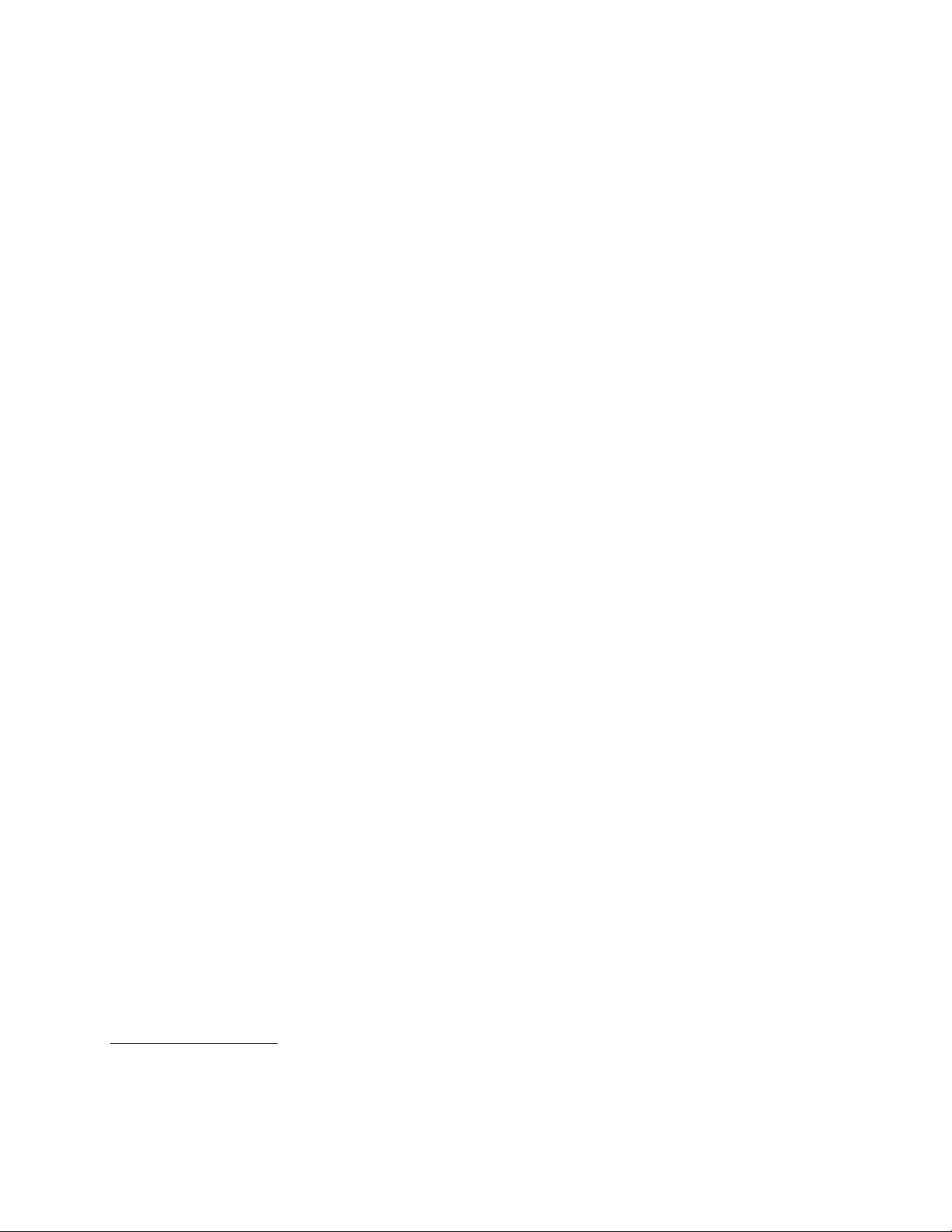
Suojausominaisuudet
•ComputraceAgent-ohjelmistoupotettunalaiteohjelmistoon
•Laitteenkäyttöönottotaikäytöstäpoisto
•USB-porttienkäyttöönottotaikäytöstäpoisto
•Sormenjälkitunnistimensisältävänäppäimistö(joissakinmalleissa)
•Käynnistyssalasana(POP)japääkäyttäjänsalasana,jotkaestävättietokoneenluvattomankäytön
•Käynnistysjärjestyksenhallinta
•Käynnistysilmannäppäimistöätaihiirtä
•Valmiusyhdysrakenteisenvaijerilukonkäytölle
Lisätietojaonseuraavassajaksossa:Luku4”Suojaus”sivulla23
.
Esiasennetutohjelmat
Tietokoneeseenonesiasennettuohjelmia,joidenavullatyöskentelysujuuhelpostijaturvallisesti.Lisätietoja
onseuraavassajaksossa:”Ohjelmistonyleiskuvaus”sivulla4.
Esiasennettukäyttöjärjestelmä
TietokoneeseenonesiasennettuMicrosoft
®
Windows
Käyttöjärjestelmä(t),yhteensopivuusvarmennettutaitestattu
•Linux
®
®
7-käyttöjärjestelmä.
1
(vaihteleemallintyypinmukaan)
•MicrosoftWindowsXPProfessionalSP3
1.Tässälueteltujenkäyttöjärjestelmienyhteensopivuudenvarmennustaitestausonollutmeneillääntämänjulkaisun
valmistumishetkellä.Lenovosaattaatämänjulkaisunvalmistumisenjälkeentodetamyösmuidenkäyttöjärjestelmien
olevanyhteensopiviatietokoneenkanssa.T ämäluettelovoimuuttuailmanennakkoilmoitusta.Tutustumalla
käyttöjärjestelmänvalmistajanWeb-sivustoonvoitselvittää,onkokäyttöjärjestelmänyhteensopivuusvarmennettu
taitestattu.
Luku1.Tuotteenyleiskuvaus3
Page 16
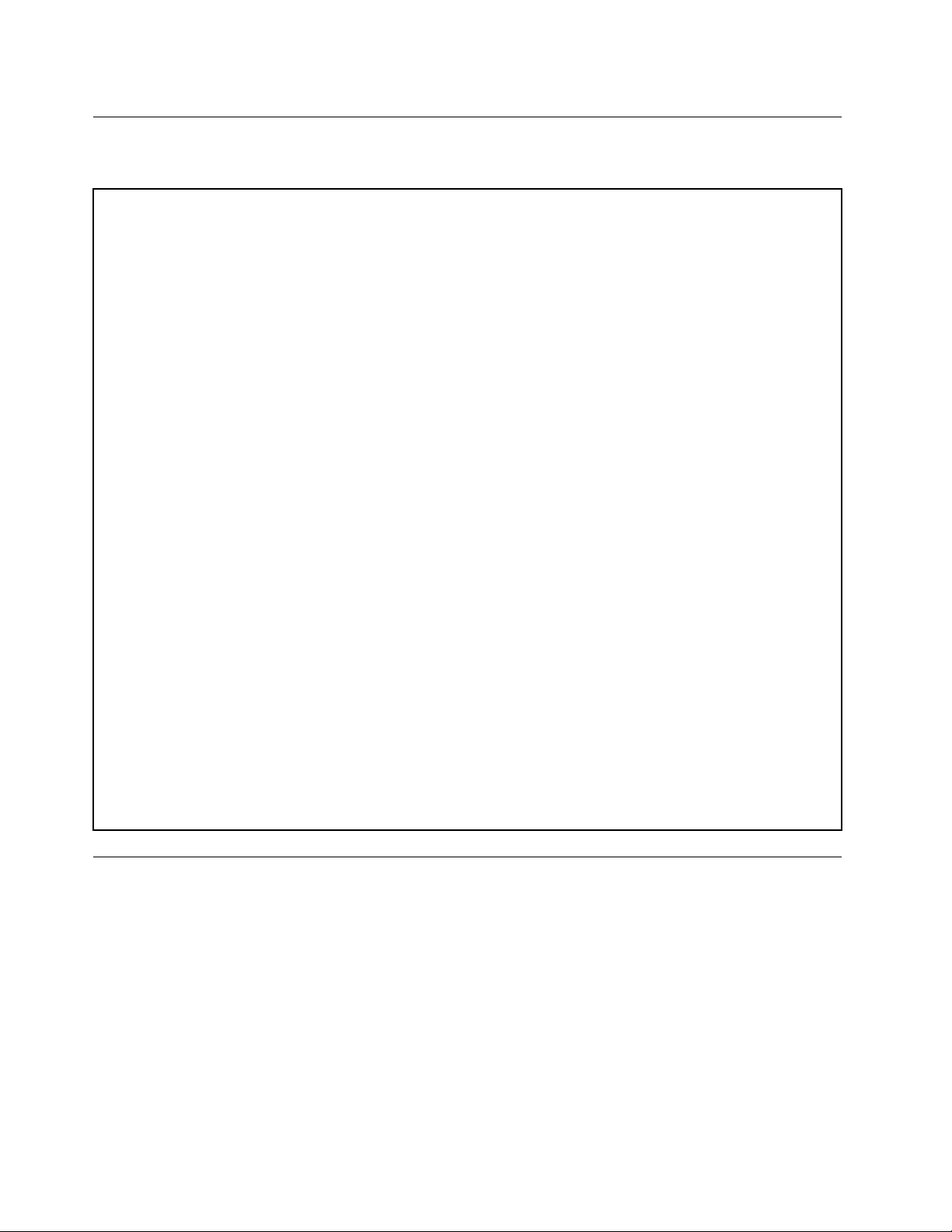
Teknisettiedot
Tässäjaksossakuvataantietokoneenfyysisiäominaisuuksia.
Mitat
Leveys:545,2mm
Korkeus:414,3mm
Syvyys:81mm
Paino
Enimmäiskokoonpano(toimitettaessa):8,4kg
Ympäristö
•Ilmanlämpötila:
Käytössä:10–35°C
Säilytys:–20°–50°C
•Ilmankosteus:
Käytössä:20–80%(eitiivistyvä)
Säilytys:10–90%(eitiivistyvä)
•Korkeus:
Käytössä:-15,2–3048m
Säilytys:-15,2–10668m
Sähkönotto
•T ulojännite:
–Matalajännitealue:
Vähimmäisjännite:100V:nvaihtovirta
Enimmäisjännite:127V:nvaihtovirta
Virrantaajuus:50–60Hz
–Korkeajännitealue:
Vähimmäisjännite:200V:nvaihtovirta
Enimmäisjännite:240V:nvaihtovirta
Virrantaajuus:50–60Hz
Ohjelmistonyleiskuvaus
TietokoneessaonesiasennettukäyttöjärjestelmäjauseitaLenovontoimittamiaohjelmia.
Lenovontoimittamatohjelmat
Lenovoontoimittanuttietokoneenmukanajäljempänämainitutohjelmat,jotkaauttavattehostamaan
työskentelyäjavähentämääntietokoneenylläpitokustannuksia.Tietokoneenmukanatoimitetutohjelmat
saattavatvaihdellatietokoneenmallinjaesiasennetunkäyttöjärjestelmänmukaan.
LenovoThinkVantageT ools
LenovoThinkVantage
sujuuhelpostijaturvallisesti.
4ThinkCentreEdgeKäyttöopas
®
Tools-ohjelmanavullalöydäthelpostitietojajatyökaluja,joidenavullatyöskentely
Page 17
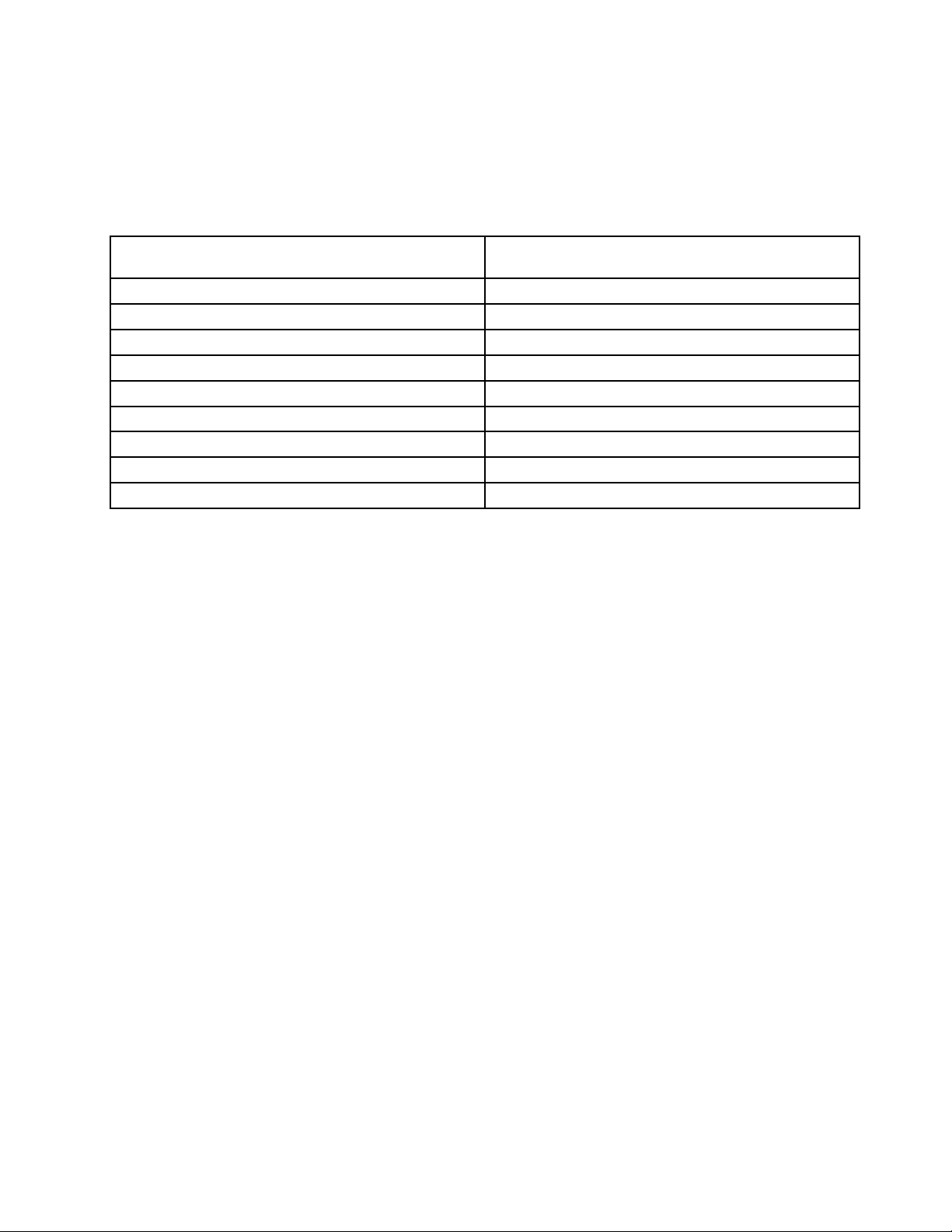
VoitkäynnistääLenovoThinkVantageTools-ohjelmannapsauttamallaKäynnistä➙Kaikkiohjelmat➙
LenovoThinkVantageTools.
Seuraavassataulukossaonluetteloohjelmista,jotkavoikäynnistääLenovoThinkVantageT ools-ohjelmasta.
Voitkäynnistääohjelmankaksoisnapsauttamallasenkuvaketta.
Taulukko1.OhjelmakuvakkeidennimetLenovoThinkVantageTools-ohjelmassa
Ohjelmannimi
CreateRecoveryMedia
FingerprintSoftware(saatavanajoissakinmalleissa)FingerprintReader(saatavanajoissakinmalleissa)
LenovoSolutionCentertaiLenovoThinkVantageToolbox
ThinkVantagePasswordManager
ThinkVantagePowerManagerVirranhallinta
ThinkVantageRescueandRecovery
ThinkVantageSystemUpdate
CommunicationsUtility
ViewManagerViewManager
®
FactoryRecovery-levyt
Järjestelmäntoimintakuntojavianmääritys
Salasanaholvi
Parannetutvarmistuskopiointi-japalautusominaisuudet
Päivitysjaajurit
Videoneuvottelut
KuvakkeennimiLenovoThinkVantage
Tools-ohjelmassa
LenovoWelcome
LenovoWelcome-ohjelmanavullavoittutustuatietokoneenominaisuuksiin.Ohjelmamyösopastaa
toteuttamaanjoitakintärkeitäasennus-jamääritystoimia,joidenavullasaatparhaanmahdollisenhyödyn
tietokoneestasi.
FingerprintSoftware
Joidenkinmalliennäppäimistöönyhdistetynsormenjälkitunnistimenavullavoitrekisteröidäsormenjälkesi
jaliittääsenWindows-salasanaan.SormenjälkitodennustavoikäyttääWindows-salasanansijaan,jase
mahdollistaatietokoneenvaivattomanjasuojatunkäytön.Sormenjälkitunnistimensisältävänäppäimistö
toimitetaanvainjoidenkintietokonemallienmukana,muttakyseisennäppäimistönvoiostaasitätukevaa
tietokonettavarten.
LenovoSolutionCenter
Huomautus:TietokoneeseesionesiasennettujokoLenovoSolutionCenter-taiLenovoThinkVantage
Toolbox-vianmääritysohjelma.Tämäriippuutietokoneesivalmistusajankohdasta.LisätietojaLenovo
ThinkVantageT oolbox-ohjelmastaonkohdassa”LenovoThinkVantageToolbox”sivulla72.
LenovoSolutionCenter-ohjelmanavullavoittehdätietokoneongelmienvianmäärityksiäsekäratkaista
ongelmia.Seyhdistäävianmääritystestit,järjestelmätietojenkeräämisen,suojaustilansekätukitiedotjavinkit
järjestelmänmahdollisimmantehokkaaseenkäyttöön.Lisätietojaonkohdassa”LenovoSolutionCenter”
sivulla72
.
LenovoThinkVantageToolbox
Huomautus:TietokoneeseesionesiasennettujokoLenovoSolutionCenter-taiLenovoThinkVantage
Toolbox-vianmääritysohjelma.Tämäriippuutietokoneesivalmistusajankohdasta.LisätietojaLenovoSolution
Center-ohjelmastaonkohdassa”LenovoSolutionCenter”sivulla72
LenovoThinkVantageToolbox-ohjelmanavullavoitylläpitäätietokonettasi,parantaatietojenkäsittelyn
suojausta,selvittäätietokonehäiriöidensyyt,tutustuaLenovoninnovatiivisiintekniikoihinjahankkia
tietokoneeseenliittyviälisätietoja.Lisätietojaonkohdassa”LenovoThinkVantageToolbox”sivulla72
.
.
Luku1.Tuotteenyleiskuvaus5
Page 18
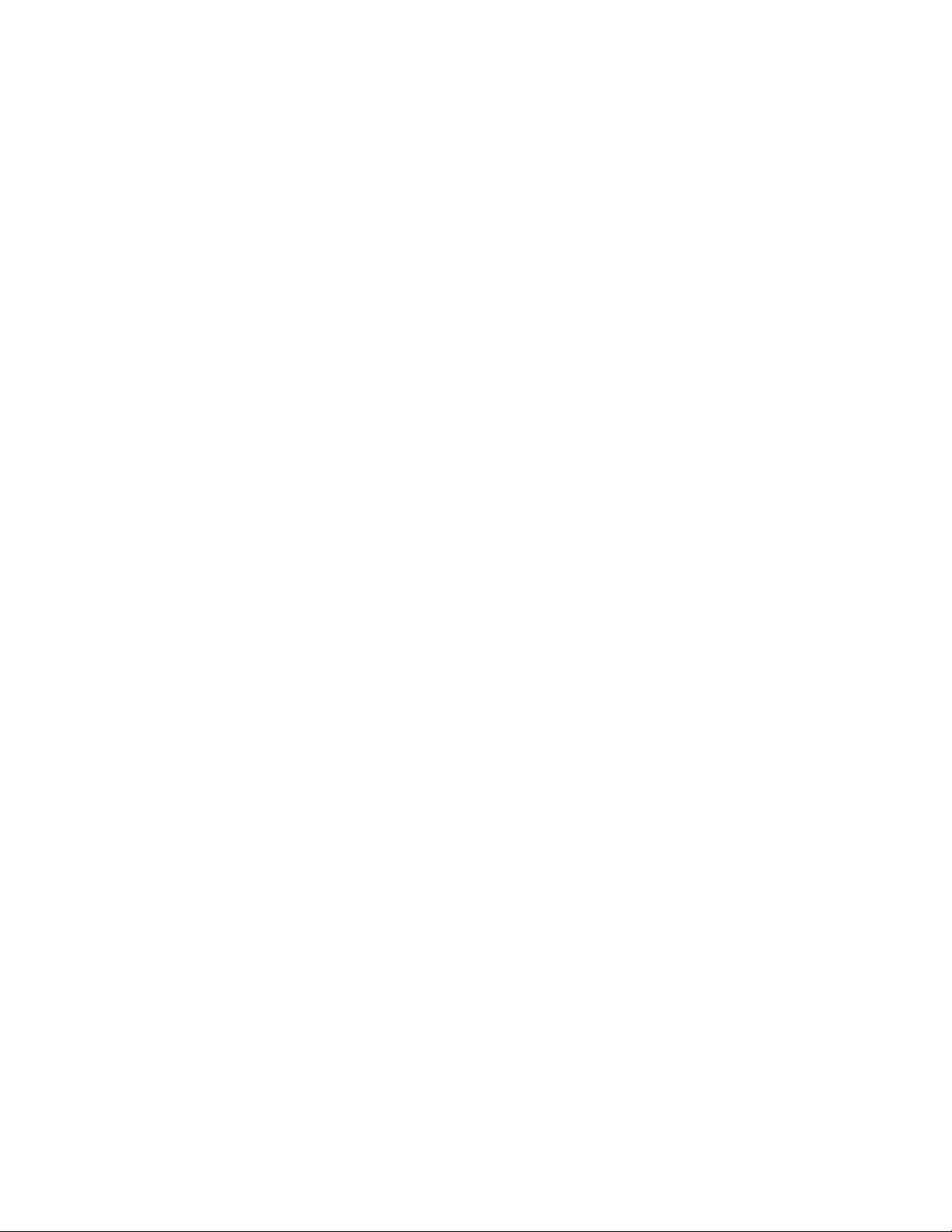
ProductRecovery
Elvytysohjelman(ProductRecoveryProgram)avullakiintolevynsisältövoidaanpalauttaatehdasasetusten
mukaiseksi.
ThinkVantagePasswordManager
ThinkVantagePasswordManager-ohjelmakerääjatäyttääautomaattisestiWeb-sivustojenja
Windows-sovellustentodennustiedot.
Huomautuksia:
Huomautuksia: Huomautuksia:
•ThinkVantagePasswordManager-ohjelmaonkäytettävissävainLenovo-tietokoneissa,joissaonLenovon
toimittamaWindows7-käyttöjärjestelmä.
•JosLenovoThinkVantageTools-ohjelmanSalasanaholvi-kuvakeonhimmennetty,sinunonasennettava
ThinkVantagePasswordManager-ohjelmamanuaalisestiennensenominaisuuksienkäyttöönottoa.Voit
asentaaThinkVantagePasswordManager-ohjelmanseuraavasti:
1.ValitseKäynnistä➙Kaikkiohjelmat➙LenovoThinkVantageT oolsjakaksoisnapsauta
Salasanaholvi-vaihtoehtoa.
2.Noudatanäyttööntuleviaohjeita.
3.Salasanaholvi-kuvakeaktivoidaanasennuksenpäätyttyä.
ThinkVantagePowerManager
ThinkVantagePowerManager-ohjelmanavullavoitkätevästi,joustavastijakattavastihallitaThinkCentre
Edge-tietokoneenvirrankäyttöä.ThinkVantagePowerManager-ohjelmanavullavoithelpostimäärittää
tietokoneenvirranhallinnanasetuksetniin,ettäsuorituskykyonmahdollisimmanhyväjavirtaakuluu
mahdollisimmanvähän.
®
ThinkVantageRescueandRecovery
ThinkVantageRescueandRecovery-ohjelmaonhelppokäyttöinenelvytys-japalautusratkaisu,johon
sisältyvienelvytystyökalujenavullakäyttäjävoijärjestelmähäiriöidenilmetessäselvittäähäiriöiden
syyt,etsiähäiriöihinliittyviäohjeitajaelvyttääjärjestelmännormaaliintoimintakuntoonsilloinkin,kun
Windows-käyttöjärjestelmäeikäynnisty.
Huomautus:JosLenovoThinkVantageT ools-ohjelmanParannetutvarmistuskopiointi-ja
palautusominaisuudet-kuvakeonhimmeä,setarkoittaa,ettäThinkVantageRescueandRecovery-ohjelma
onasennettavamanuaalisestiennensentoimintojenottamistakäyttöön.VoitasentaaThinkVantageRescue
andRecovery-ohjelmanseuraavasti:
1.ValitseKäynnistä➙Kaikkiohjelmat➙LenovoThinkVantageToolsjakaksoisnapsautaParannetut
varmistuskopiointi-japalautusominaisuudet-vaihtoehtoa.
2.Noudatanäyttööntuleviaohjeita.
3.Parannetutvarmistuskopiointi-japalautusominaisuudet-kuvakeaktivoidaanasennuksenpäätyttyä.
ThinkVantageSystemUpdate
ThinkVantageSystemUpdate-ohjelmanavullavoitpitäätietokoneenohjelmistonajantasaisena.Ohjelma
noutaajaasentaatietokoneeseenohjelmistopaketteja(ThinkVantage-sovelluksia,laiteajureitasekä
BIOS-päivityksiäjamuitakolmansienosapuoliensovelluksia).
CommunicationUtility
CommunicationsUtility-ohjelmakeskittääintegroidunkameranjamikrofoninasetuksetyhteenpaikkaan.
SenavullavoithallitaintegroidunmikrofoninjakameranlisäasetuksiavideoneuvotteluidenjaVoiceoverIP
(VOIP)-toimintojenkäytönparantamiseksi.
6ThinkCentreEdgeKäyttöopas
Page 19
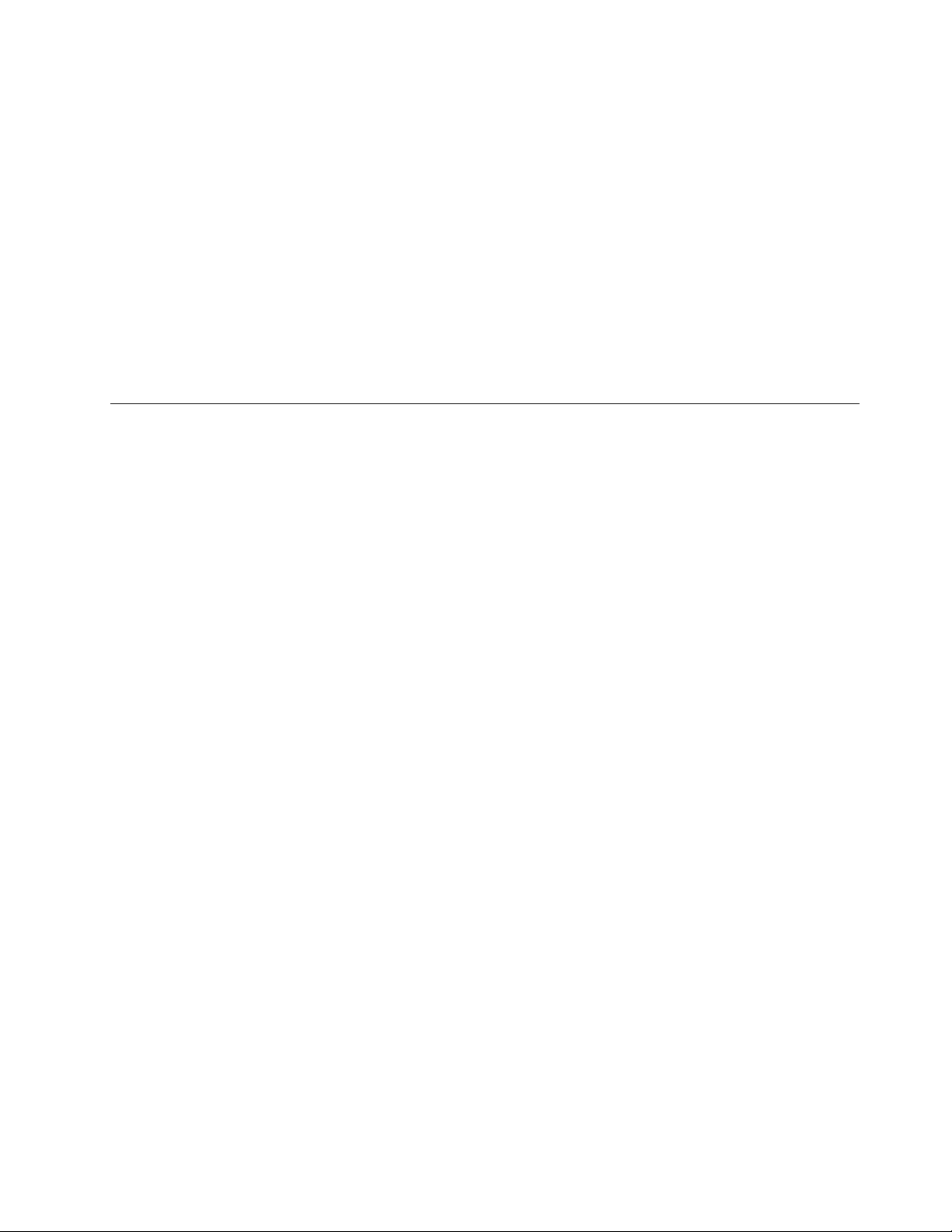
ViewManager
ViewManager-ohjelmanavullavoitautomatisoidaikkunoidensijainnit.Ohjelmalisäätuottavuutta
siirtämälläikkunathaluttuihinkulmiinjaasettamallanenopeastiennaltamääritettyynkokoon.Senavulla
voittyöskennelläuseissanäyttimissä.
AdobeReader
AdobeReader-ohjelmanavullavoittarkastellajatulostaaPDF-asiakirjojasekäkohdistaaniihinhakuja.
Virustentorjuntaohjelmisto
Tietokoneenmukanaontoimitettuvirustentorjuntaohjelma,jonkaavullavoitetsiäjapoistaaviruksia.
Lenovotoimittaakiintolevyasemassavirustentorjuntaohjelmistontäydellisenversion,jollaon30päivän
maksutonkäyttöoikeus.30päivänjälkeenkäyttöoikeusonuusittava,jottasaatjatkossapäivityksiä
virustentorjuntaohjelmistoon.
Osiensijainti
Tämänjaksontietojenavullavoitpaikantaatietokoneenetu-jatakaosanvastakkeet.
Tietokoneenetuosassaolevienvastakkeiden,säädintenjamerkkivalojen sijainti
Kuva1”Etuosanvastakkeet,säätimetjamerkkivalot”sivulla8näyttäätietokoneenetuosassaolevien
vastakkeiden,säädintenjamerkkivalojensijainnin.
Luku1.Tuotteenyleiskuvaus7
Page 20
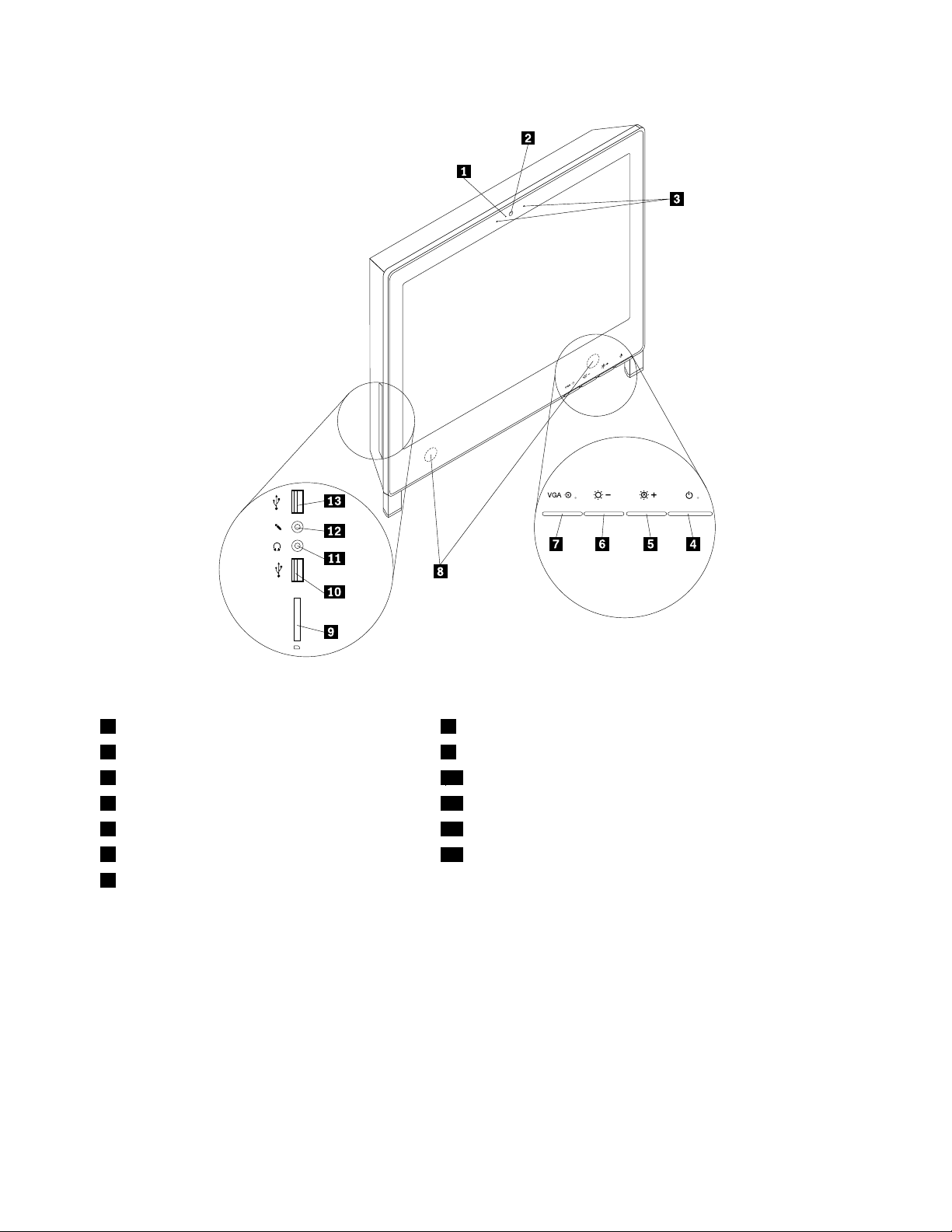
Kuva1.Etuosanvastakkeet,säätimetjamerkkivalot
1Sisäisenkameranmerkkivalo8Sisäinenkaiutin
2Sisäinenkamera9Kortinlukija(saatavanajoissakinmalleissa)
3Sisäinenmikrofoni10USB-portinvastake
4Virtakytkin11Kuulokkeidenvastake
5Kirkkaus+/automaattisetsäätimet
6Kirkkaus-
7VGA-tulonohjain
1
Automaattisetsäätimetovatkäytettävissävain,kuntietokonettakäytetäännäyttimenä.
1
12Mikrofonivastake
13USB-portinvastake
8ThinkCentreEdgeKäyttöopas
Page 21
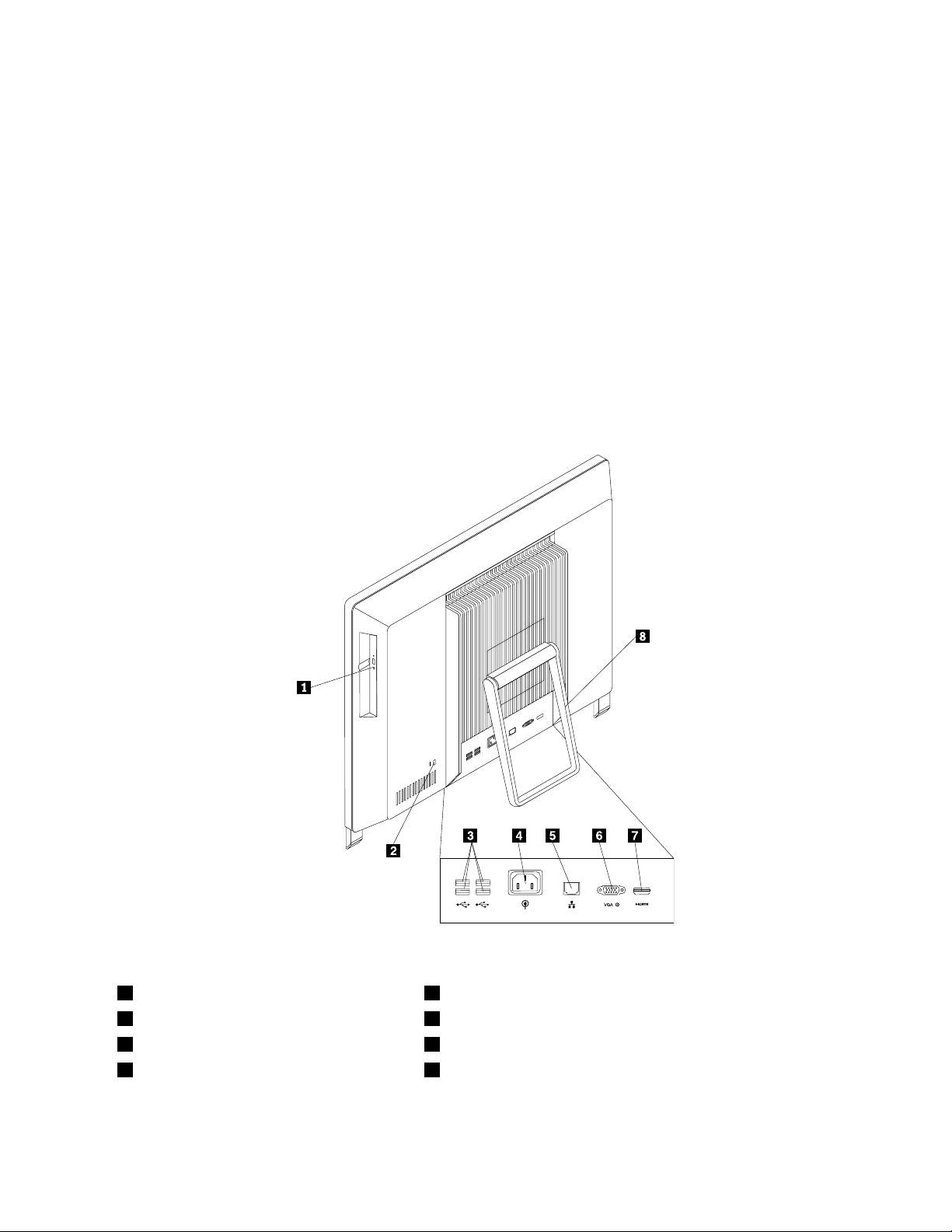
VastakeKuvaus
mikrofonivastakeTähänvastakkeeseenliitetäänmikrofoni,jonkaavullavoitäänittääääniätaikäyttää
puheentunnistusohjelmia.
USB-liitäntäNäihinportteihinvoidaanliittääUSB(UniversalSerialBus)-väylääkäyttäviä
laitteita,esimerkiksiUSB-liitäntäinenhiiri,näppäimistö,kuvanlukijataikirjoitin.
JoskäytettävissäonenemmänkuinkuusiUSB-liitäntäistälaitetta,voithankkia
USB-keskittimen,jonkaavullatietokoneeseenvoidaanliittääuseitaUSB-väylää
käyttäviälaitteita.
VGA-tulonohjainKäytetäänVGA-tulovastakkeenkäyttöönottamiseen,kuntietokoneonliitettytoisen
tietokoneenVGA-liitäntään,jasitäkäytetäännäyttölaitetilassa.
Tietokoneentakaosassaolevienvastakkeidensijainti
Kuva2”Takaosanvastakkeet”sivulla9näyttäätietokoneentakaosassaolevienvastakkeidensijainnin.
Joissakintietokoneentakalevyssäolevissavastakkeissaonvärikoodi,jokaauttaaselvittämäänkaapeleiden
kytkentäpaikat.
Kuva2.Takaosanvastakkeet
1Optinenasema
2Vaijerilukonaukko
3USB-portit(4)
4Verkkojohdonvastake8Järjestelmäteline
5Ethernet-liitäntä
6VGA-tulovastake
7HDMI-lähtövastake
Luku1.Tuotteenyleiskuvaus9
Page 22
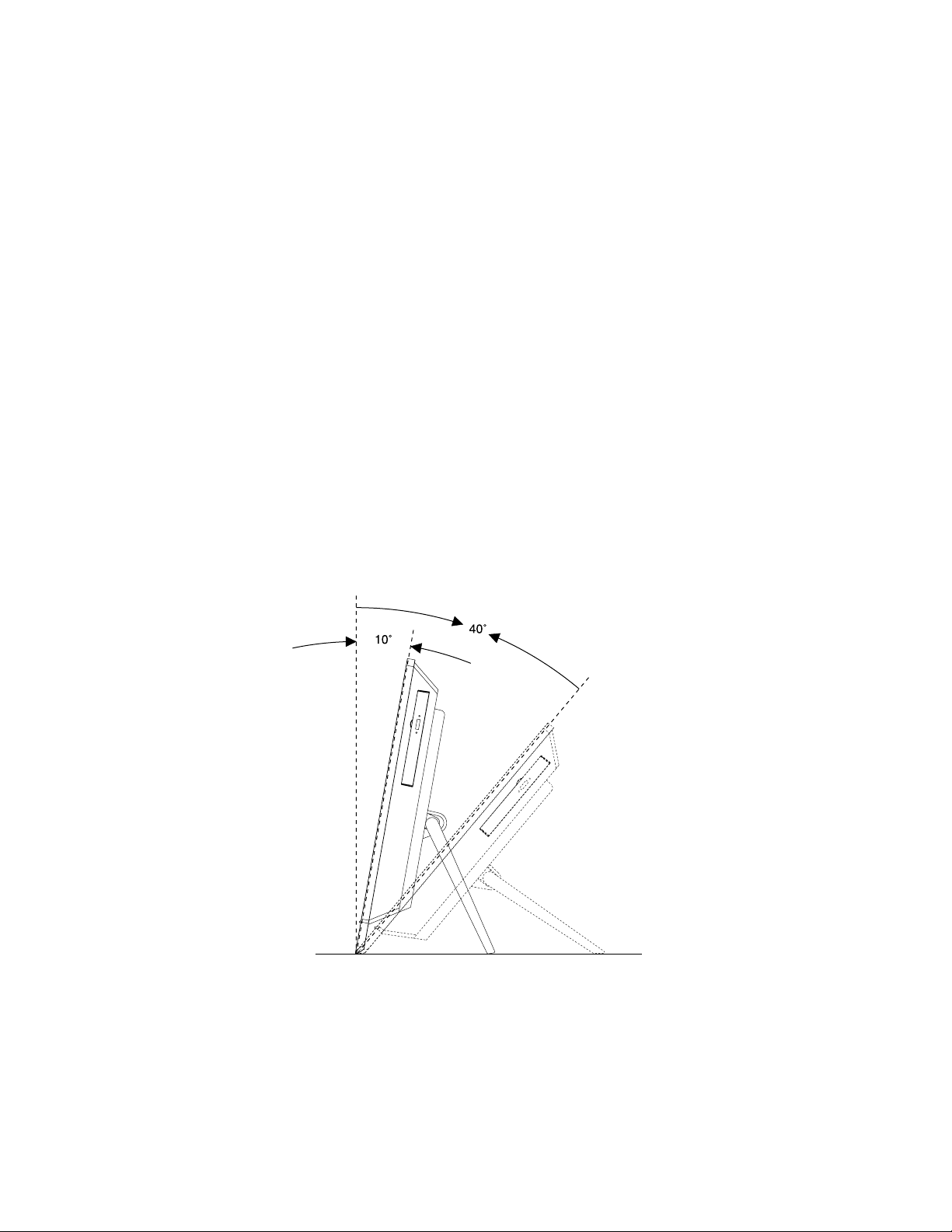
VastakeKuvaus
HDMI-lähtövastakeKäytetäänpakkaamattomanteräväpiirtovideonjamonikanavaisendigitaalisen
äänisignaalinsiirtämiseenyhdenkaapelinkautta.TähänHDMI-lähtövastakkeeseen
voiliittääHighPerformance-näyttimen,DirectDrive-näyttimentaimuunääni-tai
videolaitteen,jokakäyttääHDMI-lähtövastaketta.
Ethernet-vastake
USB-liitäntäNäihinportteihinvoidaanliittääUSB(UniversalSerialBus)-väylääkäyttäviä
VGA-tulovastakeKäytetääntietokoneenliittämiseentoisentietokoneenVGA-liitäntään,kun
Tähänvastakkeeseenvoidaanliittäälähiverkon(LAN)Ethernet-kaapeli.
Huomautus:TietokoneenkäyttöFCC-luokanB(FCCClassB)rajoitusten
mukaisestiedellyttääluokanCategory5Ethernet-kaapelia.
laitteita,esimerkiksiUSB-liitäntäinenhiiri,näppäimistö,kuvanlukijataikirjoitin.
JoskäytettävissäonenemmänkuinkuusiUSB-liitäntäistälaitetta,voithankkia
USB-keskittimen,jonkaavullatietokoneeseenvoidaanliittääuseitaUSB-väylää
käyttäviälaitteita.
tietokonettakäytetäännäyttölaitetilassa.
Tietokoneenjalustansäätö
Tietokoneenmukanatoimitetaantietokonejalusta,jonkaavullavoitsäätäätietokonettasopivaanasentoon.
Vedäjalustaaukijasäädätietokoneenkallistuskulmaksi10°–40°astettaseuraavankuvanosoittamallatavalla.
VAROITUS:
Varmista,ettäkallistuskulmapystysuuntaannähdenonvähintään10astetta,sillämuutointietokone
saattaaollaepävakaassaasennossajakaatua.
Kuva3.Tietokoneenjalustansäätö
Koneentyyppi-jamallimerkintä
Koneentyyppi-jamallimerkintähelpottaatietokoneentunnistamista.KunotatyhteyttäLenovon
tukipalveluun,tukihenkilöttunnistavattietokoneesikoneentyyppi-jamallitietojenperusteella.T ämän
ansiostahevoivattarjotasinullenopeampaapalvelua.
10ThinkCentreEdgeKäyttöopas
Page 23
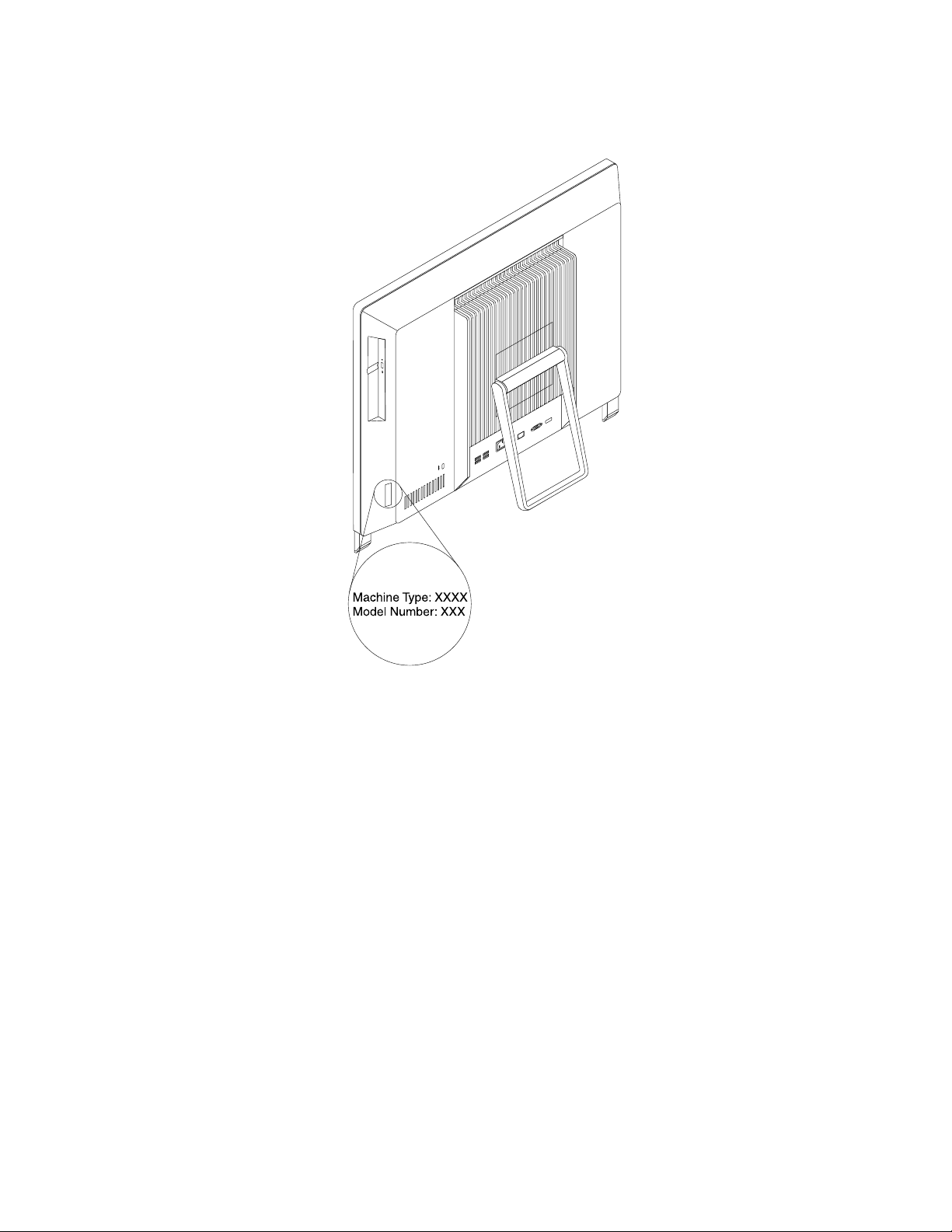
Seuraavassaonesimerkkikoneentyyppi-jamallimerkinnästä.
Kuva4.Koneentyyppi-jamallimerkintä
Luku1.Tuotteenyleiskuvaus11
Page 24
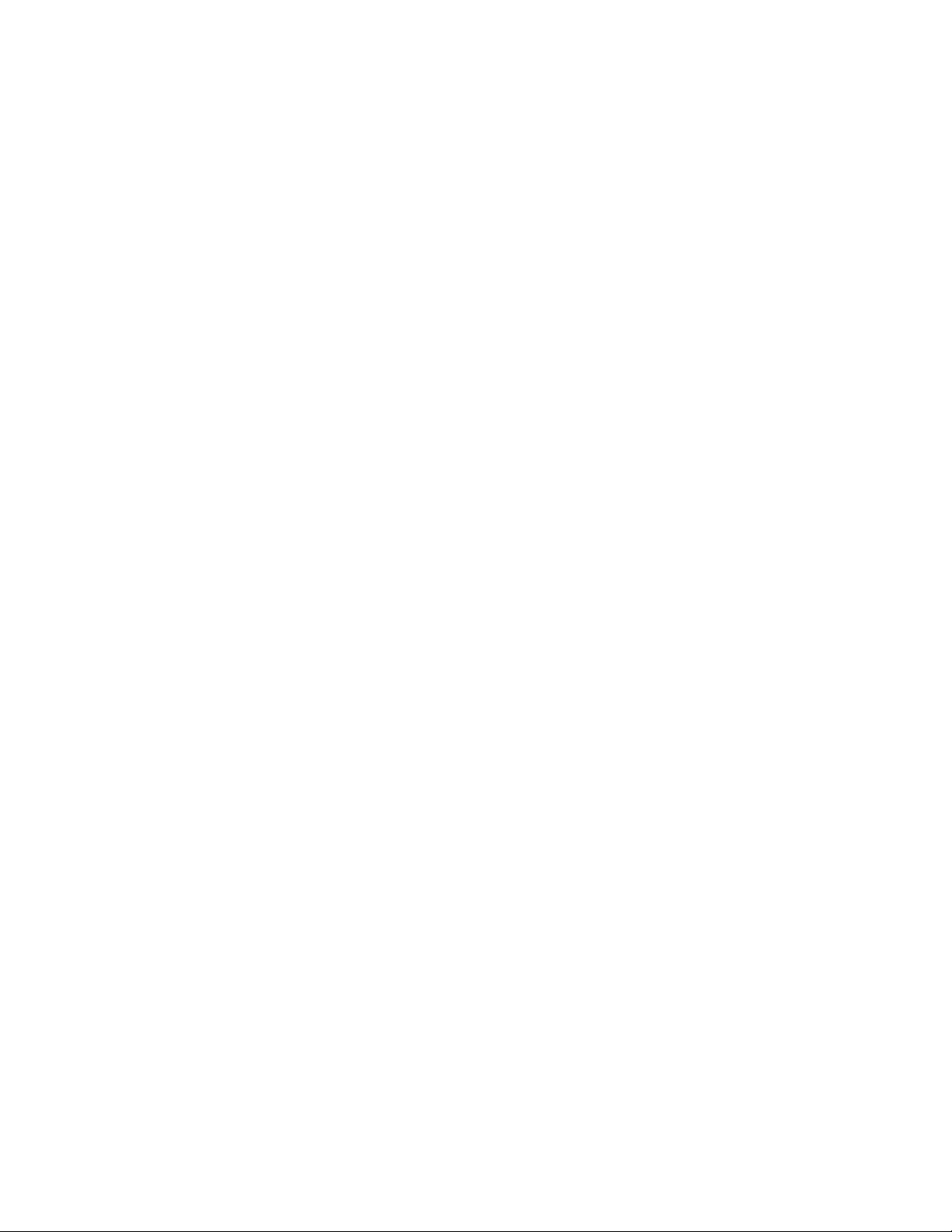
12ThinkCentreEdgeKäyttöopas
Page 25
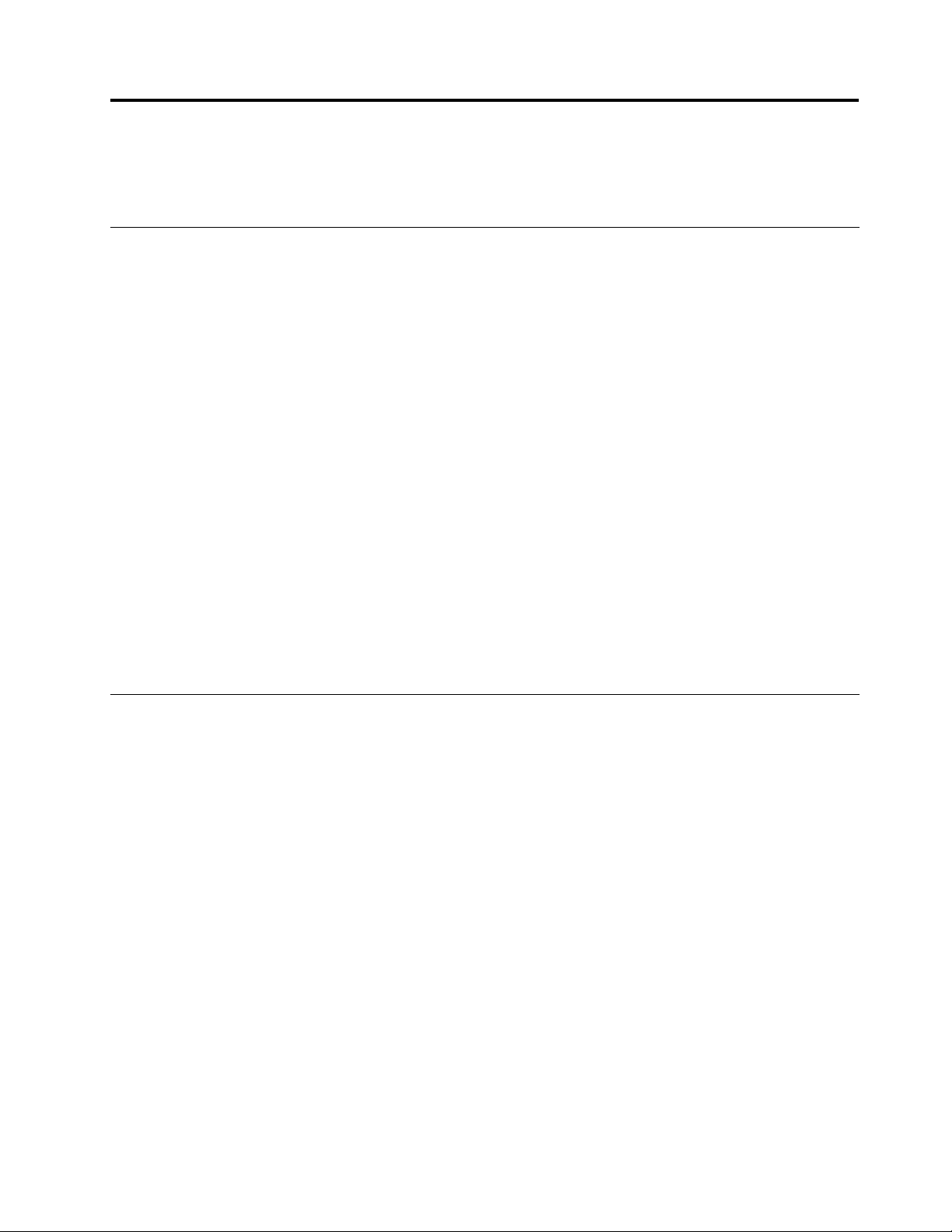
Luku2.Tietokoneenkäyttö
Tässäluvussaontietojatietokoneenjoidenkinosienkäyttämisestä.
Useinesitettyjäkysymyksiä
Seuraavassaonjoitakintietokoneenkäyttöönliittyviäoptimointivihjeitä.
Mistävoinsaadamuunkielisenkäyttöoppaan?
KäyttöoppaanmuunkielisetversiotonsaatavillaLenovontukipalvelujenverkkosivustossaosoitteessa
http://www.lenovo.com/ThinkCentreUserGuides.
Missäelvytystietolevytovat?
Lenovotarjoaaohjelman,jonkaavullavoidaanluodaelvytystietolevyjä.Lisätietojaelvytystietolevyjen
luomisestaonkohdassa”Elvytystietovälineidenluonti”sivulla37.
KiintolevynvikatilanteissavoittilatatuotteenelvytystietolevytLenovonasiakastukikeskuksesta.Lisätietoja
yhteydenotostaasiakastukikeskukseenonkohdassaLuku11”Tietojen,tuenjahuoltopalvelujensaanti”
sivulla75.Katsolisätietojaelvytystietolevyjenmukanatoimitetuistaohjeistaennenlevyjenkäyttöä.
Huomio:Elvytystietolevypakkauksessasaattaaollauseitalevyjä.Varmista,ettäkaikkitarvittavatlevyt
ovatkäytettävissäennenelvytyksenaloitusta.Järjestelmäsaattaaelvytyksenaikanapyytäävaihtamaan
tietolevyn.
MistäsaanWindows-käyttöjärjestelmänkäyttöönliittyviäohjeita?
Windowsinohje-jatukijärjestelmässäontietojaWindows-käyttöjärjestelmänkäytöstäjasenominaisuuksien
hyödyntämisestä.VoitkäynnistääWindowsinohje-jatukijärjestelmänvalitsemallaKäynnistä➙Ohjejatuki.
Näppäimistönkäyttö
TietokoneenmukanatoimitetaanjokotavallinennäppäimistötaiFingerprintReader-sormenjälkitunnistimen
sisältävänäppäimistö(vaihteleemallinmukaan).KaikissanäppäimistöissäonMicrosoftWindows
-pikanäppäimet.
Tässäosiossaontietojaseuraavistaaiheista:
•”Windowsinpikanäppäintenkäyttö”sivulla13
•”Sormenjälkitunnistimenkäyttö”sivulla14
Windowsinpikanäppäintenkäyttö
Vakionäppäimistössä,FingerprintReader-näppäimistössäjalangattomassanäppäimistössäonkolme
näppäintä,joidenavullavoikäyttääMicrosoftWindows-käyttöjärjestelmäntoimintoja.
•KaksikäynnistysvalikkonäppäintäsijaitsevatAlt-näppäimenvieressävälinäppäimenkummallakin
puolella.NiissäonWindows-logo.Kunpainatjompaakumpaanäppäintä,WindowsinKäynnistä-valikko
avautuu.Windows-logontyylivaihteleenäppäimistöntyypinmukaan.
•Alt-näppäimenvieressävälinäppäimenoikeallapuolellaonkohovalikkonäppäin.Sitäpainamallasaat
näkyviinvalittunaolevaanohjelmaan,kuvakkeeseentaiobjektiinliittyvänkohovalikon.
Huomautus:Voitvalitavalikonvaihtoehtojahiirellätaiylä-jaalanuolinäppäimillä.Voitsulkea
Käynnistä-valikontaikohovalikonhiirellänapsauttamallataipainamallaEsc-näppäintä.
©CopyrightLenovo2011
13
Page 26
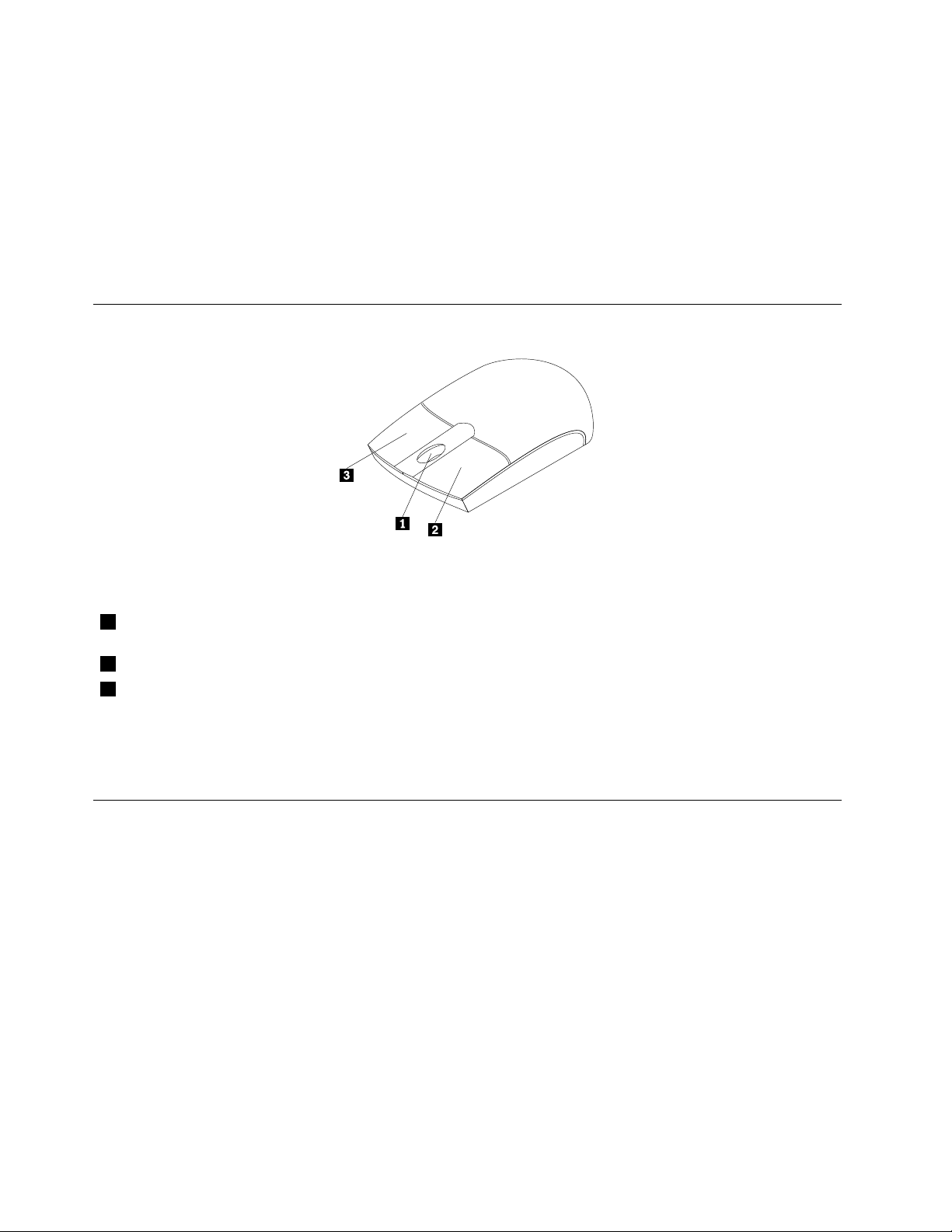
Sormenjälkitunnistimenkäyttö
Joidenkintietokoneidennäppäimistöönonsijoitettusormenjälkitunnistin.Lisätietojasormenjälkitunnistimesta
onkohdassa”FingerprintSoftware”sivulla5.
VoitavataThinkVantageFingerprintSoftware-ohjelmanjakäyttääFingerprintReader-sormenjälkitunnistinta
valitsemallaKäynnistä➙Kaikkiohjelmat➙LenovoThinkVantageTools➙FingerprintReader.
Noudatanäyttööntuleviaohjeita.LisätietojaonThinkVantageFingerprintSoftware-ohjelman
ohjetoiminnossa.
Rullahiirenkäyttö
Rullahiiressäonseuraavatsäätimet:
1 RullapainikeRullallaohjataanhiirellävieritystä.Vierityskohdistuusiihensuuntaan,johonrullaa
pyöritetään.
2 Hiirenykköspainiketälläpainikkeellaaloitetaanohjelmataivalitaanvalikostavaihtoehto.
3 Hiirenkakkospainiketälläpainikkeellatuodaankuvaruutuunaktiivisenohjelman,kuvakkeentaimuun
objektinkohovalikko.
Voitvaihtaahiirenykkös-jakakkospainikkeentoiminnotkeskenäänjamuuttaamuitaoletustoimintoja
Windowsinohjauspaneelinhiirenominaisuusvalintaikkunasta.
Äänitoimintojensäätö
Äänitoiminnotovatolennainenosatietokoneenkäyttöä.Tietokoneenemolevyssäondigitaalinenääniohjain.
Tietojatietokoneenäänitoiminnoista
Tietokoneessaonkaksiäänivastaketta:stereokuulokevastakejamikrofonivastake.Sisäisendigitaalisen
äänisovittimenavullavoittallentaajatoistaaääniäjamusiikkiasekähyödyntäämultimediasovelluksiaja
äänentunnistusohjelmia.
Äänenvoimakkuudensäätäminentyöpöydältä
ÄänenvoimakkuuttavoisäätääWindowsintehtäväpalkinoikeassaalakulmassaolevan
äänenvoimakkuuskuvakkeenavulla.Voitsäätäääänenvoimakkuuttanapsauttamalla
äänenvoimakkuuskuvakettajavetämälläliukusäädintäylöstaialas.Voitvaimentaaäänetvalitsemalla
Vaimenna-kuvakkeen.Josäänenvoimakkuuskuvakettaeinäytehtäväpalkissa,katsokohta
”Äänenvoimakkuudenkuvakkeenlisäystehtäväpalkkiin”sivulla15.
14ThinkCentreEdgeKäyttöopas
Page 27
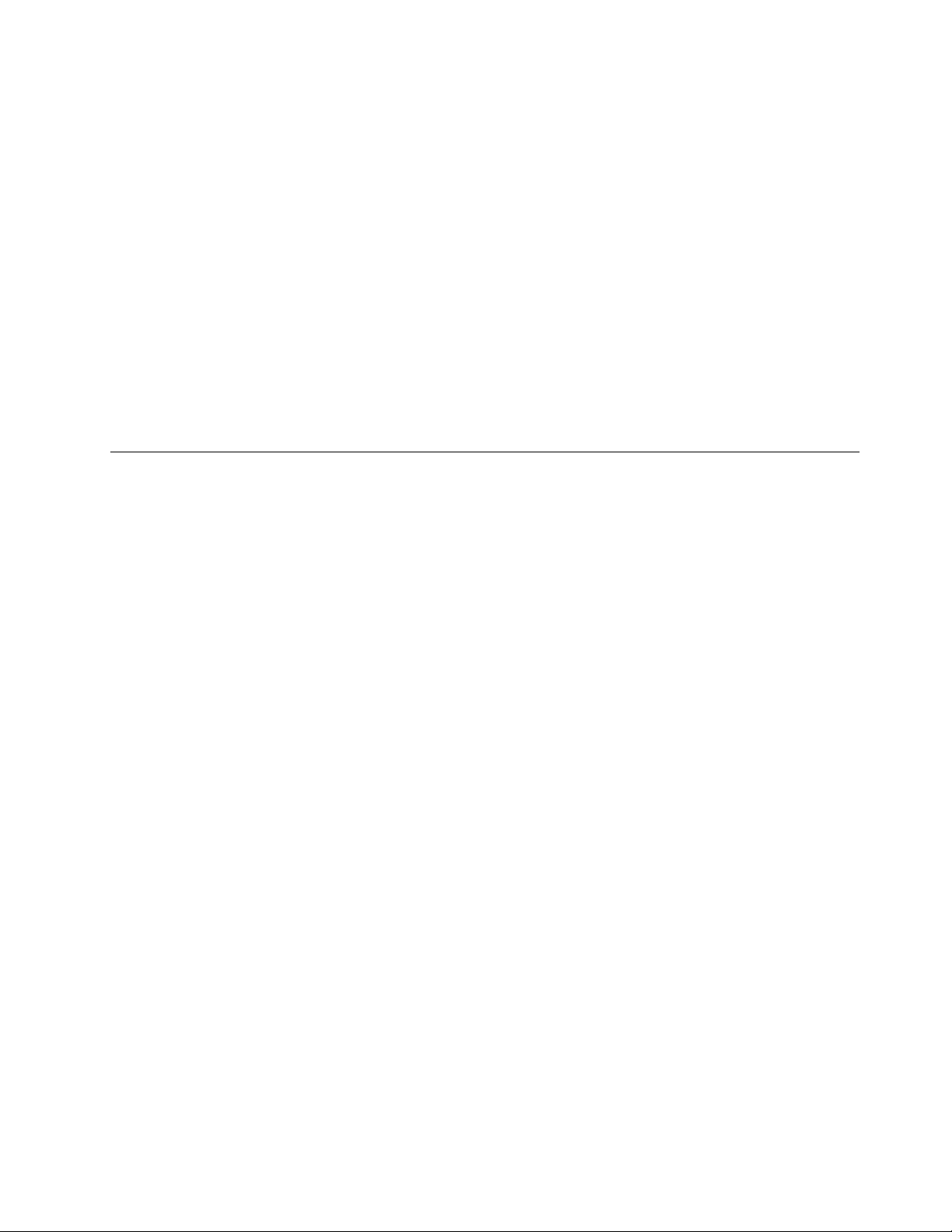
Äänenvoimakkuudenkuvakkeenlisäystehtäväpalkkiin
VoitlisätääänenvoimakkuudenkuvakkeentehtäväpalkkiinWindows7-käyttöjärjestelmässäseuraavasti:
1.ValitseWindowsintyöpöydältäKäynnistä➙Ohjauspaneeli➙Ulkoasujamukauttaminen.
2.ValitseTehtäväpalkkijaKäynnistä-valikko-kohdanMukautatehtäväpalkinkuvakkeita-vaihtoehto.
3.ValitseOtajärjestelmäkuvakkeetkäyttööntaipoistanekäytöstäjavaihdaäänenvoimakkuustoiminnot
Eikäytössä-asennostaKäytössä-asentoon.
4.TallennauudetasetuksetnapsauttamallaOK-painiketta.
Äänenvoimakkuudensäätäminenohjauspaneelinavulla
Voitmäärittäätietokoneenäänenvoimakkuudenohjauspaneelinavulla.Määritätietokoneen
äänenvoimakkuusohjauspaneelistaseuraavasti:
1.ValitseWindowsintyöpöydältäKäynnistä➙Ohjauspaneeli➙Laitteistojaäänet.
2.ValitseÄänet-osiossaJärjestelmänäänenvoimakkuus.
3.Voitlisätätaivähentäätietokoneenäänenvoimakkuuttavetämälläliukusäädintäylös-taialaspäin.
CD-jaDVD-levyjenkäyttäminen
TietokoneessasaattaaollaasennettunaDVD-ROM-taitallentavaDVD-asema.DVD-asematkäyttävät
yleisiä12cm:nCD-taiDVD-levyjä.JostietokoneessaonDVD-asema,tämänasemanavullavoidaanlukea
DVD-ROM-,DVD-R-,DVD-RAM-jaDVD-RW-levyjäjakaikenlaisiaCD-levyjä,kutenCD-ROM-,CD-RW-ja
CD-R-levyjäsekäCD-äänilevyjä.JostietokoneessaontallentavaDVD-asema,voitlisäksitallentaatietoja
DVD-R-jaDVD-RW-levyihin,tyypinIIDVD-RAM-levyihin,normaalianopeutta(standardspeed)tukeviinja
nopeaanopeutta(highspeed)tukeviinCD-RW-levyihinsekäCD-R-levyihin.
Toimiseuraavasti,kunkäytätDVD-asemaa:
•Äläsijoitatietokonettapaikkaan,jossasejoutuualttiiksiseuraavilleasioille:
–Korkeatlämpötilat
–Suurikosteus
–Liiallinenpöly
–Liiallinentärinätaiäkillinenisku
–Kaltevapinta
–Suoraauringonvalo
•ÄläasetaasemaanmuitaesineitäkuinCD-taiDVD-levyjä.
•Ennenkuinliikutattietokonetta,poistaCD-taiDVD-levyasemasta.
CD-jaDVD-levyjenkäsittelyjasäilytys
CD-jaDVD-levytovatkestäviäjaluotettavia,muttanevaativathiemanhuolenpitoajaerityiskäsittelyä.
Noudatanäitäohjeita,kunkäsittelettaivarastoitCD-taiDVD-levyjä:
•Pidälevystäkiinnisenreunoista.Äläkoskelevynpintaasiltäpuolelta,jossaeiolemerkintöjä.
•Joslevyonpölyinentaisiinäonsormenjälkiä,puhdistalevypyyhkimälläsitäpehmeälläliinallakeskustasta
ulkoreunojakohti.JosCD-tietolevyäpyyhitäänpyörivinliikkein,tietojasaattaakadota.
•Äläkirjoitalevyyntaikiinnitäsiihenmitään.
•Älänaarmutalevyätaiteesiihenmerkintöjä.
•Äläsäilytälevyäsuorassaauringonvalossa.
•Äläkäytäbentseeniä,tinnereitätaimuitapuhdistusaineitalevynpuhdistuksessa.
Luku2.Tietokoneenkäyttö15
Page 28
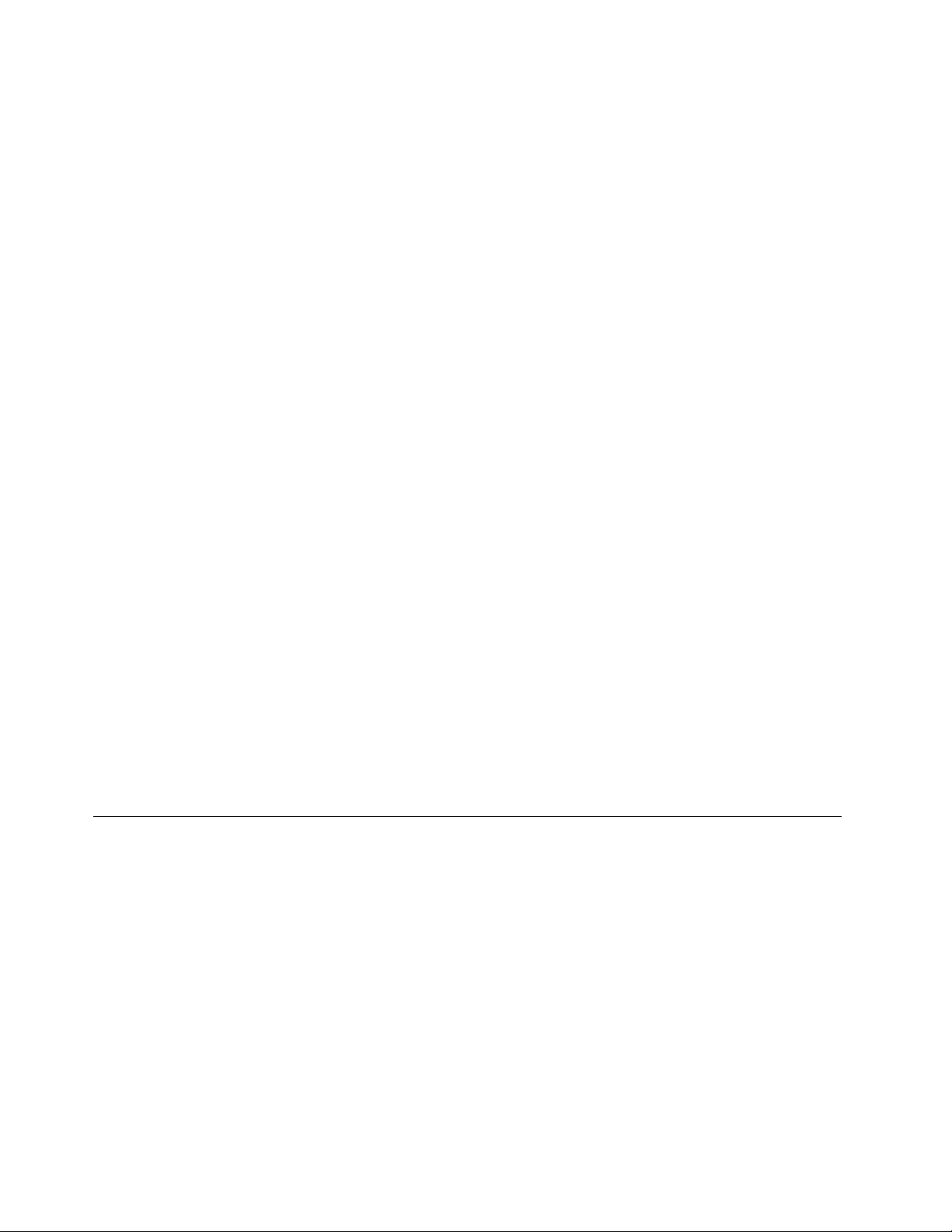
•Äläpudotalevyätaitaivutasitä.
•Äläasetavahingoittunuttalevyäasemaan.Vääntyneet,naarmuuntuneettailikaisetlevytvoivat
vahingoittaaasemaa.
CD-taiDVD-levyntoisto
JostietokoneessaonDVD-asema,voitkuunnellaCD-äänilevyjätaikatsellaDVD-elokuvia.Voittoistaa
CD-taiDVD-levyäseuraavasti:
1.AvaakelkkapainamallaDVD-asemanavaus-/latauspainiketta.
2.Kunkelkkaontäysinauki,asetaCD-taiDVD-levykelkkaan.JoidenkinDVD-asemienlevykelkankeskellä
onpidikelevyävarten.Jostietokoneesiasemassaontällainenlevykelkka,tuekelkkaaalapuolelta
toisellakädelläjapainaCD-taiDVD-levyäkeskeltä,kunnessenapsahtaapaikalleen.
3.Suljelevykelkkapainamallalevykelkanavaus-/latauspainikettauudelleentaityöntämällälevykelkkaa
varovastisisäänpäin.CD-taiDVD-soitinohjelmakäynnistyyautomaattisesti.LisätietojaonCD-tai
DVD-soitinohjelmanohjetoiminnossa.
VoitpoistaaCD-taiDVD-levynDVD-asemastaseuraavasti:
1.Kuntietokoneessaonvirtakytkettynä,painaasemanlevykelkanpainiketta.Poistalevyvarovasti
levykelkasta,kunkelkkaonavautunutkokonaanautomaattisesti.
2.Suljelevykelkkapainamallalevykelkanpainikettataityöntämällälevykelkkaavarovastisisäänpäin.
Huomautus:Joslevykelkkaeiliu'uulosDVD-asemastalevykelkanpainikettapainettaessa,asetasuoristetun
paperiliittimenpäälevynvarapoistopainikkeenreikään,jokasijaitseeDVD-asemanetuosassa.Varmista,että
asemastaonkatkaistuvirta,kunkäytätvarapoistopainiketta.Käytävarapoistopainikettavainhätätilanteessa.
CD-taiDVD-levyntallentaminen
JostietokoneessaontallentavaDVD-asema,voittallentaaCD-jaDVD-levyjä.VoittallentaaCD-tai
DVD-levynseuraavasti:
1.ValitseKäynnistä➙Kaikkiohjelmat➙CorelDVDMovieFactoryLenovoEdition.
2.Noudatanäyttööntuleviaohjeita.
LisätietojaCorelDVDMovieFactory-ohjelmankäytöstäonohjelmanohjetoiminnossa.
VoittallentaaCD-levyjäjaDVD-datalevyjämyösWindowsMediaPlayer-ohjelmanavulla.Lisätietojaon
seuraavassajaksossa:”Ohjejatuki”sivulla75.
Yksikosketus-jamonikosketusominaisuudenkäyttö
Huomautuksia:
•Yksikosketus-taimonikosketusominaisuusonsaatavanavainjoissakintietokoneenmalleissa.
•Tietokonesuorittaakosketusnäytönautomaattisenkalibroinninjokakertakäynnistyessääntai
käynnistyessäänuudelleen.Äläkosketanäyttöäennenkirjautumistakäyttöjärjestelmään.
Tietokoneessasaattaamallinmukaanollayksikosketus-taimonikosketusominaisuus.Jostietokoneessa
onyksikosketus-taimonikosketusominaisuus,voittoteuttaayhdenhiirennapsautuksennapauttamalla
kosketusnäyttöäkerransormella.Kaksinapautustanopeastiperäkkäinvastaahiirenkaksoisnapsautusta.
Voittoteuttaahiirenkakkospainikkeennapsautuksennapauttamallakosketusnäyttöäkerranjapitämällä
sittensormeakosketusnäytöllä,kunnesnäkyviintuleeympyrä.Nostasittensormiirtikosketusnäytöstä.
Kuvaruutuuntuleekohovalikko,jostavoitvalitahaluamasivaihtoehdot.
16ThinkCentreEdgeKäyttöopas
Page 29
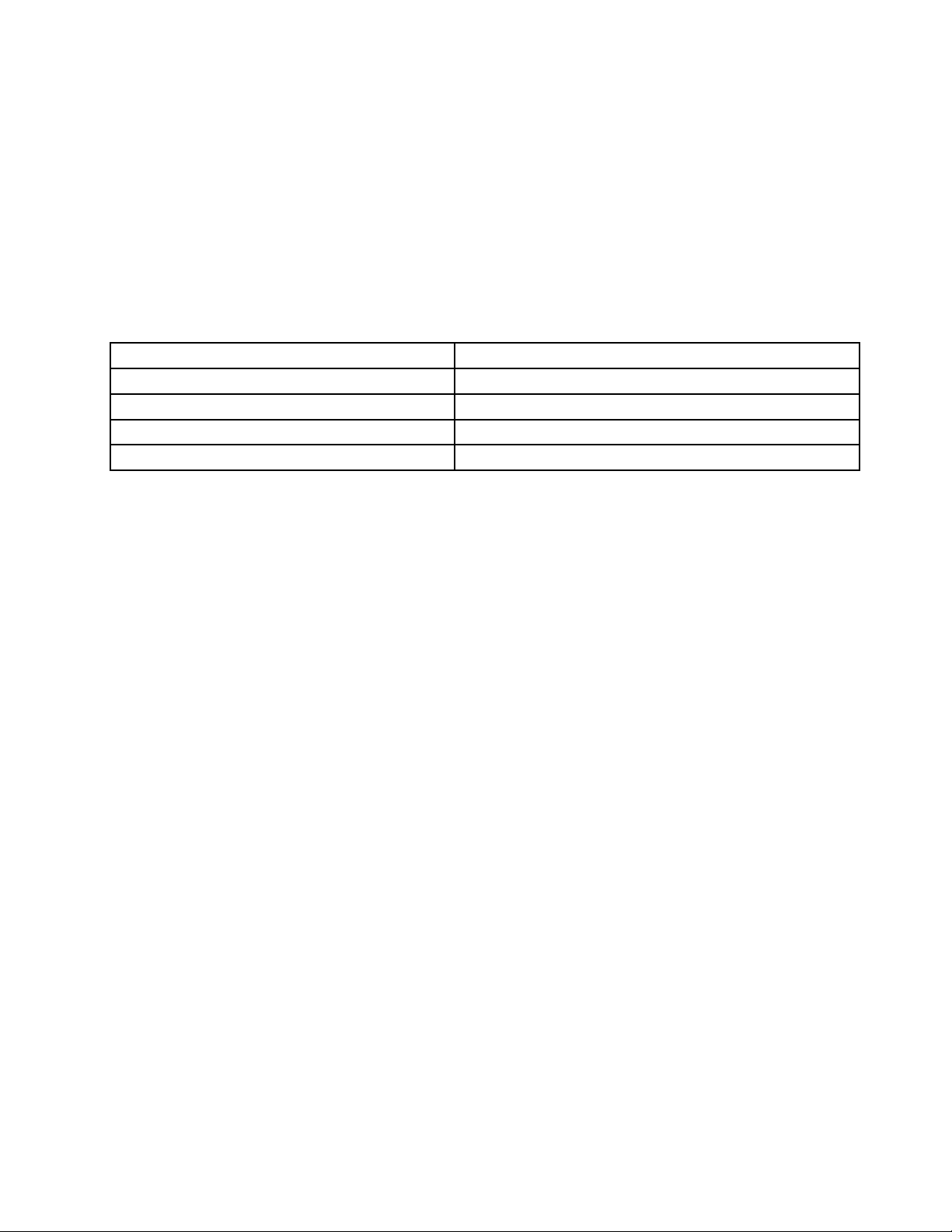
Yksikosketusominaisuudenkäyttö
Yksikosketusominaisuudenavullavoitohjatatietokonettakoskettamallanäyttöävainyhdelläsormella
kerrallaan.
Monikosketusominaisuudenkäyttö
Monikosketusominaisuudenavullavoitohjatatietokonettakoskettamallanäyttöäyhdellätaikahdella
sormella.Voitesimerkiksilähentää,loitontaa,vierittäätaikiertääkosketusnäytössäolevaanäkymääsamalla,
kunselaatInternetiätailuettaimuokkaatasiakirjaa.
Seuraavassataulukossaonesitettykunkinkäyttöjärjestelmänlaitoksentukemakosketusominaisuus.
Taulukko2.Käyttöjärjestelmänlaitosjatuettukosketusominaisuus.
KäyttöjärjestelmänlaitosTuettukosketusominaisuus
Windows7HomeBasicYksikosketus
Windows7HomePremiumYksi-taimonikosketus
Windows7Professional
Windows7UltimateYksi-taimonikosketus
Yksi-taimonikosketus
Luku2.Tietokoneenkäyttö17
Page 30
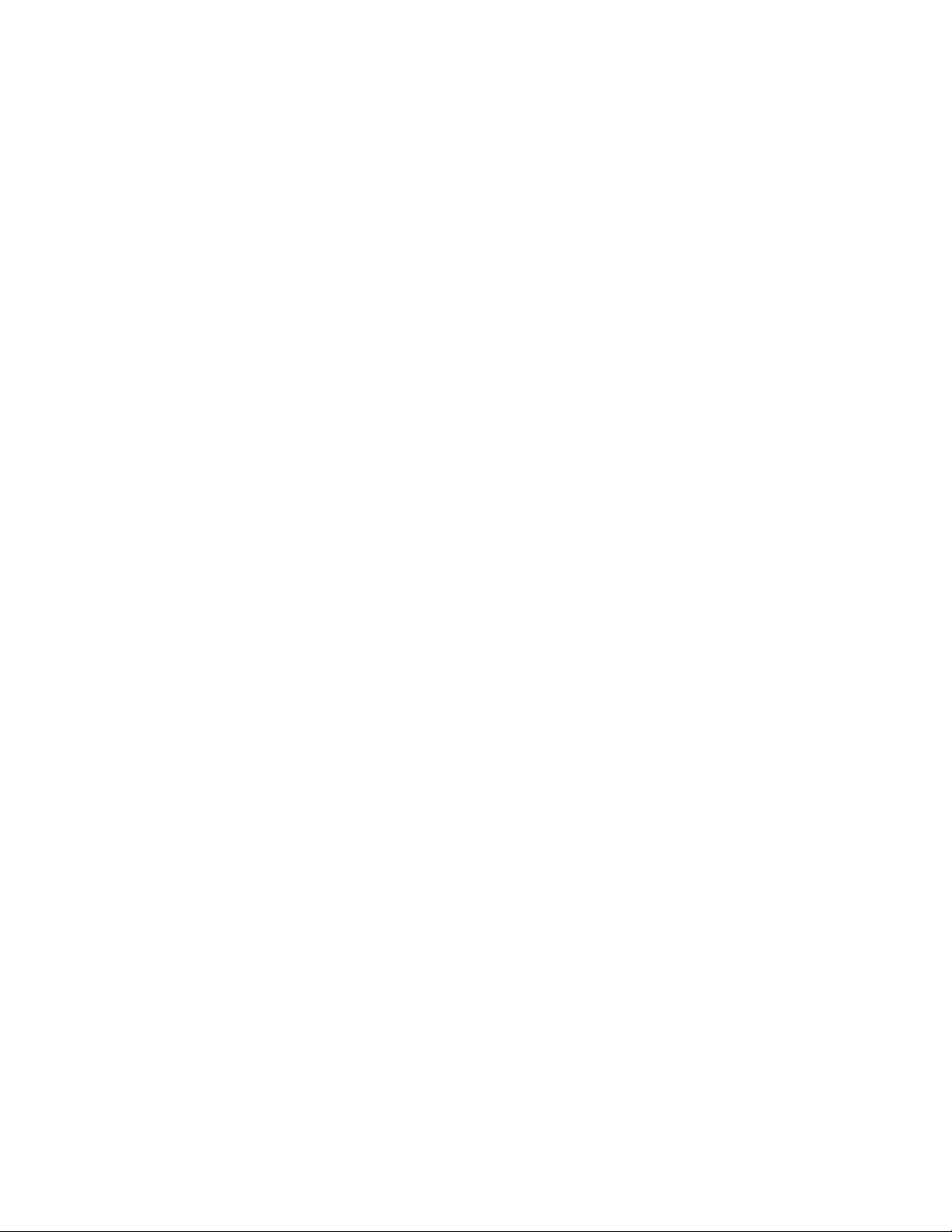
18ThinkCentreEdgeKäyttöopas
Page 31

Luku3.Tietokonejakäyttäjä
Tässäluvussaontietojahelppokäyttötoiminnoista,käyttömukavuudestajatietokoneensiirtämisestätoiseen
maahantaitoisellealueelle.
Helppokäyttötoiminnotjakäyttömukavuus
Ergonomisestioikeidentyöskentelytapojennoudattaminentehostaatietokoneenkäyttöäjavähentää
epämukavuutta.Järjestätyöpisteesijasenlaitteettarpeisiisijatyöhösisopivallatavalla.Noudatamyös
terveellisiätyötapoja,silläneparantavattehokkuuttajamukavuutta.
Seuraavissaohjeaiheissaontietojatyöympäristönjärjestelystä,tietokonelaitteistonsijoittelustaja
terveellisistätyötavoista.
Lenovopyrkiiedistämäänrajoitteistenihmistenmahdollisuuksiakäsitellätietojajateknisiälaitteita.
Seuraavassaontietojasiitä,mitenkuulovammaiset,näkövammaisetjaliikuntarajoitteisettietokoneiden
käyttäjätvoivathyödyntäähankkimaansatekniikkaaparhaiten.
Tietoteknistenapuvälineidenavullakäyttäjätsaavattiedotkäyttöönsäheilleparhaitensopivassamuodossa.
Jotkinapuohjelmatsisältyvätkäyttöjärjestelmään,toisiavoihankkiajälleenmyyjiltätaiInternetinvälityksellä
osoitteesta
http://www.lenovo.com/healthycomputing.
Työtilanjärjestely
Jottatietokoneenkäyttösujuisimahdollisimmantehokkaasti,järjestäsekäkäyttämäsilaitteistoettätyötila
tarpeisiisijatyötapoihisisopivallatavalla.Tärkeintäonlöytäähyvätyöskentelyasento,muttamyösvalaistus,
ilmanvaihtojapistorasioidensijaintivoivatvaikuttaatyöpisteesijärjestykseen.
Työskentelymukavuus
Vaikkamikääntiettytyöasentoeisovellukaikillekäyttäjille,tähänonkoottujoitakinyleisohjeita,joidenavulla
löydätitsellesiparhaitensopivantyöskentelyasennon.
Hyvätuolivähentääsamassaasennossaistumisenaiheuttamaaväsymystä.Tuolinselkänojanjaistuinosan
tulisiollaerikseensäädettävät,janiidentulisiantaahyvätukiistuttaessa.Istuimenetureunanonhyväolla
pyöristetty,jottaseeipainareisiä.Säädäistuinosaniin,ettäreitesiovatvaakasuorassajajalkasiulottuvat
lattiaantaijalkatuenpäälle.
Pidäkyynärvarretvaakasuorassaasennossa,kunkirjoitatnäppäimistöllä.Varmistamyös,ettäranteesiovat
mukavassajarennossaasennossa.Kirjoitakevyestinäppäillen,niinettäkätesiovatsormiamyötenrentoina.
Voitsäätäänäppäimistönsopivaankulmaanvaihtamallanäppäimistönjalakkeidenasentoa.
©CopyrightLenovo2011
19
Page 32

Käännänäytinsellaiseenasentoon,ettäkuvaruudunyläreunaonsilmiesitasollataivähänsenalapuolella.
Sijoitanäytinsopivallekatseluetäisyydelle(yleensä50–60cm)niin,ettävoitkatsoasiihenkääntyilemättä.
Sijoitamuutuseinkäyttämäsilaitteet,kutenpuhelinjahiiri,kädenulottuville.
Valaistusjaheijastukset
Sijoitanäytinsellaiseenasentoon,etteikattovalaisimista,ikkunoistataimuistalähteistätulevavalopääse
heijastumaankuvaruudusta.Kiiltävistäpinnoistaheijastuvavalosaattaaaiheuttaakuvaruutuunhäiritseviä
heijastuksia.Sijoitanäytinsuoraankulmaansuhteessaikkunoihinjamuihinvalolähteisiin,josmahdollista.
Vähennäylhäältätulevanvalonmäärääsammuttamallavalojataikäyttämällävalaisimissatavallista
himmeämpiälamppuja.Jossijoitatnäyttimenlähelleikkunaa,suojaaseauringonvaloltaikkunaverhoillatai
sälekaihtimilla.Kuvaruudunkontrastiajakirkkauttaonhyväsäätää,joshuoneenvalaistusolotmuuttuvat
päivänaikana.
Josheijastuksiltaeivoivälttyätaivalaistustaeivoisäätää,kannattaaharkitakuvaruuduneteenasetettavan
heijastuksiapoistavansuodattimenkäyttöä.T ällaisetsuodattimetvoivatkuitenkinvaikuttaakuvanselkeyteen,
jotenniidenkäyttöonsuositeltavaavainsiinätapauksessa,ettäheijastuksiaeivoivähentäämuillakeinoin.
Pölylisääheijastuksiinliittyviäongelmia.Muistapuhdistaakuvaruutusäännöllisestipehmeälläliinalla
näyttimenmukanatoimitettujenohjeidenmukaisesti.
Ilmanvaihto
Tietokonejanäytintuottavatlämpöä.Tietokoneessaontuuletin,jokaimeesisäänhuoneilmaajapuhaltaa
uloslämmintäilmaalaitteensisältä.Laitteessaontuuletusaukot,joidenkauttalämminilmapääsee
poistumaan.Tuuletusaukkojenpeittäminenvoiaiheuttaalaitteidenylikuumenemisen,jolloinnesaattavat
toimiavirheellisestitaivaurioitua.Sijoitatietokoneniin,etteivättuuletusaukotpeity.Yleensänoinviiden
senttimetrintilalaitteenympärilläonriittävä.Varmistamyös,etteilaitteistatulevalämminilmapuhallu
suoraanmuitaihmisiäkohti.
Pistorasiat,verkkojohdotjakaapelienpituus
Tietokoneenlopullinensijaintimääräytyypistorasioidensijainninsekänäyttimen,kirjoittimenjamuiden
tietokoneeseenliitettävienlaitteidenverkkojohtojenjakaapelienpituudenmukaan.
Noudataseuraaviaohjeitatyötilanjärjestelyssä:
•Vältäjatkojohtojenkäyttöä.Kytketietokoneenverkkojohtosuoraanpistorasiaan,jostämäonmahdollista.
•Sijoitaverkkojohdotjakaapelitsiististi,niinetteivätneolekulkuväylillätaimuissapaikoissa,joissane
saattavatirrotavahingossa.
Lisätietojaverkkojohdoistaonseuraavassakohdassa:”Verkkojohdotjaverkkolaitteet”sivullavi
.
Lenovo-tietokoneenrekisteröinti
Voitrekisteröidätietokoneenosoitteessahttp://www.lenovo.com/register.Teerekisteröintinoudattamalla
näyttööntuleviaohjeita.Näinviranomaisetvoivatauttaaparemmintietokoneenpalautuksessa,josse
katoaataivarastetaan.Lisäksisaatrekisteröinninjälkeenhalutessasilisätietojamahdollisistapäivityksistä
sekäteknisiätietojaLenovolta.
Kunrekisteröittietokoneen,antamasitiedottallennetaantietokantaan,jonkaavullaLenovovoiottaasinuun
yhteydenongelmatilanteissa.Tämänlisäksijoissakinmaissarekisteröidytkäyttäjätsaavatkäyttöönsä
lisäetujaja-palveluja.
20ThinkCentreEdgeKäyttöopas
Page 33

Tietokoneensiirtäminentoiseenmaahantaitoisellealueelle
Muistahuomioidapaikallisetsähköstandardit,kunsiirrättietokoneentoiseenmaahantaitoisellealueelle.
Tässäosiossaontietojaseuraavistaaiheista:
•”Jännitekytkin”sivulla21
•”Vaihtovirtajohdot”sivulla21
Jännitekytkin
Joissakintietokoneenmalleissaonjännitekytkinlähelläverkkojohdonvastaketta.Kytkintäeiolekaikissa
malleissa.Ennenkuinasennattietokoneentaiotatsenkäyttööntoisessamaassa,varmista,ettätietokone
sopiikäytettäväksipaikallisessasähköverkossa.
VAROITUS:
Selvitätietokoneenasennuspaikassakäytössäolevasähköverkonjännite.Josetolevarma
käytettävästäjännitteestä,otayhteyspaikalliseensähköyhtiööntaitutkisijaintimaahasitai-alueellesi
matkustavilletarkoitettujavirallisiaverkkosivustojataikirjallisuutta.
Jostietokoneessasionjännitekytkin,varmista,ettäoletasettanutsenpistorasianjännitteenmukaisesti.
Tietokoneessailmeneetoimintahäiriötaisesaattaarikkoutuapahoin,josjännitekytkinasetetaanväärin.Älä
kytketietokonettapistorasiaan,ennenkuinoletvarmistanut,ettäjännitekytkinonasetettusähköverkossa
käytetynjännitteenmukaisesti.
Jostietokoneessaeiolejännitekytkintä,tarkistatietokoneenpohjassaolevatarra,jossaonilmoitettu
tietokoneenkäyttämäjännitealue.
•Josjännitealueeksionilmoitettu”100-127V”tai”200-240V”,varmista,ettäsähköverkonjännitevastaa
ilmoitettuaarvoa.Jossähköverkonjänniteeivastaatietokoneessailmoitettuajännitealuetta,äläyritä
kytkeätietokonettasuoraansähköverkkoon.Käytätarvittaessaasianmukaistaulkoistalaitetta,kuten
jännitteenmuunninta.
•Josjännitealueeksionilmoitettusekä”100-127V”että”200-240V”,tietokoneontarkoitettukäytettäväksi
maailmanlaajuisestijatietokonemukautuuautomaattisestisähköverkonjännitteeseen.
Vaihtovirtajohdot
Jostietokonesiirretäänmaahantaialueelle,jossasähköpistokkeentyyppionerilainenkuinpaikassa,
jossatietokonettakäytettiinaiemmin,tietokoneeseenonostettavasähköpistokkeensovittimettaiuudet
virtajohdot.VoittilatavirtajohtojasuoraanLenovolta.
Lisätietojavirtajohdostajaosanumeroistaonosoitteessa
http://www.lenovo.com/powercordnotice.
Luku3.Tietokonejakäyttäjä21
Page 34

22ThinkCentreEdgeKäyttöopas
Page 35

Luku4.Suojaus
Tässäjaksossaonohjeitatietokoneensuojaamiseksivarkaudeltajaluvattomaltakäytöltä.
Suojausominaisuudet
Seuraavatsuojausominaisuudetovatkäytettävissätietokoneessa:
•ComputraceAgent-ohjelmistoupotettunalaiteohjelmistoon
ComputraceAgent-ohjelmistoonIT -omaisuudenhallintatyökalujavarastetuntietokoneen
palautusratkaisu.Ohjelmistohavaitseetietokoneeseentehdytmuutokset,kutenlaitteisto-ja
ohjelmistomuutoksetjatietokoneensijainnin.
Huomautus:ComputraceAgent-ohjelmistonkäyttösaattaaedellyttäämaksullistaaktivointia.
•LaitteidenjaUSB-porttienkäyttöönottotaikäytöstäpoisto
Lisätietojaonseuraavassajaksossa:”Laitteenkäyttöönottotaikäytöstäpoisto”sivulla46.
•Integroitusormenjälkitunnistin(saatavanajoissakinmalleissa)
Tietokoneenmallinmukaannäppäimistösaattaasisältääsormenjälkitunnistimen.Kunoletrekisteröinyt
sormenjäljenjaliittänytsenWindows-salasanaan,voitkirjautuaWindows-käyttöjärjestelmään
kirjoittamattasalasanaaviemälläsormentunnistimenyli.Sormenjäljentunnistukseenperustuvakäyttäjän
todennusonluotettavajavaivatonkeinovarmistaa,ettätietokonettavoikäyttäävainasianomainen
henkilö,jasitävoikäyttääWindows-salasananasemesta.
•Käynnistysjärjestyksenhallinta
Lisätietojaonseuraavassajaksossa:”Käynnistyslaitteidenlukujärjestyksenvalintataimuutto”sivulla47
•Käynnistysilmannäppäimistöätaihiirtä
Tietokonevoikirjautuakäyttöjärjestelmäänilman,ettänäppäimistötaihiirionkytketty.
.
©CopyrightLenovo2011
23
Page 36

Vaijerilukonkiinnittäminen
Tietokonevoidaankytkeäpöytääntaimuuhunirtaimeenkalustukseenvaijerilukonavulla.Vaijerilukko
kiinnitetäänsillevarattuunaukkoontietokoneentakaosassa,jasitäkäytetäänavaimella.Vaijerilukkolukitsee
myöstietokoneenkannenavauspainikkeet.Samantyyppinenlukkoonkäytössämonissakannettavissa
tietokoneissa.VaijerilukonvoitilatasuoraanLenovolta.TeehakusanallaKensingtonosoitteessa
http://support.lenovo.com
Kuva5.Vaijerilukko
Salasanojenkäyttö
VoitmäärittääerilaisiatietokoneenluvattomankäytönestäviäsalasanojaMicrosoftWindows
-käyttöjärjestelmänjatietokoneenBIOS-järjestelmänavulla.
BIOS-salasanat
BIOSSetupUtility-ohjelmassavoitmäärittääsalasanoja,jotkasuojaavattietokonettajatietojaluvattomalta
käytöltä.Ohjelmassavoimäärittääseuraavatsalasanat:
•Käynnistyssalasana:Kunjärjestelmäänonasetettukäynnistyssalasana,järjestelmäkehottaakirjoittamaan
kelvollisensalasananaina,kuntietokoneeseenkytketäänvirta.Tietokonettavoikäyttäävasta,kunoikea
salasanaonkirjoitettu.Lisätietojaonkohdassa”Käynnistyssalasana”sivulla46
•Pääkäyttäjänsalasana:Pääkäyttäjänsalasananasetusestäätietokoneenasetustenluvattoman
muuttamisen.Josoletvastuussauseantietokoneenkokoonpanoasetustenylläpidosta,sinunkannattaa
määrittääpääkäyttäjänsalasana.Lisätietojaonseuraavassajaksossa:”pääkäyttäjänsalasana.”sivulla46.
24ThinkCentreEdgeKäyttöopas
.
Page 37

Tietokonettavoikäyttäänormaalisti,vaikkasalasanojaeiolisikaanasetettu.Salasanojenkäyttökuitenkin
parantaatietokoneenkäytönturvallisuutta.
Windows-salasanat
Voitkäyttääsalasanojasuojaamaaneritoimintoja,esimerkiksisisäänkirjautumista,yhteisresurssienkäyttöä,
verkonkäyttöäjayksittäistenkäyttäjienasetuksia.Käytettävissäolevatsalasanavaihtoehdotvaihtelevat
käytettävänWindows-käyttöjärjestelmänversionmukaan.Lisätietojaonseuraavassajaksossa:”Ohje
jatuki”sivulla75
.
Palomuurienkäyttöjatuntemus
Palomuurivoiollalaitteisto,ohjelmistotainäidenyhdistelmätarvittavansuojaustasonmukaan.Palomuurit
valvovatsaapuviajalähteviätietoyhteyksiäpalomuuriinmääritettyjensääntöjenperusteella.Jos
tietokoneessaonesiasennettupalomuuriohjelma,sesuojaatietokonettaInternetinsuojausuhilta,
luvattomaltakäytöltä,tunkeutumisiltajaInternet-hyökkäyksiltä.Palomuurisuojaamyösyksityisyyttäsi.
Lisätietojapalomuurinkäytöstäonpalomuuriohjelmistonohjetoiminnossa.
TietokoneeseenasennetussaWindows-käyttöjärjestelmässäonWindows-palomuuri.Lisätietoja
Windows-palomuurinkäytöstäonkohdassa”Ohjejatuki”sivulla75
.
Tietojensuojausviruksiavastaan
Tietokoneeseenonesiasennettuvirustentorjuntaohjelma,jonkaavullavoitetsiäjapoistaaviruksiajasuojata
tietokoneenviruksilta.
Lenovotoimittaatietokoneessavirustentorjuntaohjelmistontäydellisenversion,johonsinullaon30päivän
maksutonkäyttöoikeus.30päivänjälkeenkäyttöoikeusonuusittava,jottasaatjatkossapäivityksiä
virustentorjuntaohjelmistoon.
Huomautus:Virusmääritystiedostotonpidettäväajantasalla,jottatietokoneonsuojattuuusiltaviruksilta.
Lisätietojavirustentorjuntaohjelmistonkäytöstäonvirustentorjuntaohjelmistonohjetoiminnossa.
Luku4.Suojaus25
Page 38

26ThinkCentreEdgeKäyttöopas
Page 39

Luku5.Laitteidenasennustaivaihto
Tämälukusisältäätietokoneenlaitteidenasennus-javaihto-ohjeet.
Huomio:Äläpoistatietokoneenkanttaäläkäasennataivaihdatietokoneensisäisiäosiaitse,jottavältät
tietokoneenvaurioitumisen.LisätietojaLenovo-tuotteidenohjeista,huoltopalveluistajateknisestätuestaon
kohdassaLuku11”Tietojen,tuenjahuoltopalvelujensaanti”sivulla75.
Laitteidenasennustaivaihto
Tämäjaksosisältäätietokoneenlaitteidenasennus-javaihto-ohjeet.Voitylläpitäätietokonettajalaajentaa
senominaisuuksiaasentamallataivaihtamallalaitteita.
Huomio:Äläavaatietokonettataiyritäkorjaustoimia,ennenkuinoletlukenuthuolellisestitietokoneenmukana
toimitetun”Tärkeätturvaohjeet”sivullav-julkaisun.
Huomautuksia:
Huomautuksia: Huomautuksia:
1.KäytävainLenovontoimittamiatietokoneenosia.
2.Kunasennattaivaihdatlisävarustetta,käytätämänjaksonasianmukaistenohjeidenlisäksimyös
lisävarusteenmukanatoimitettujaohjeita.
Ulkoistenlisävarusteidenasennus
Voitkytkeätietokoneeseenulkoisialisävarusteitaelioheislaitteita,kutenerillisetkaiuttimet,kirjoittimentai
kuvanlukijan.Fyysisenkytkennänlisäksijotkinoheislaitteetedellyttävätmyösohjelmistonasennusta.Kun
asennatoheislaitetta,paikannakäytettävävastakekohdasta”Tietokoneenetuosassaolevienvastakkeiden,
säädintenjamerkkivalojensijainti”sivulla7
sijainti”sivulla9.Asennasittenlaitejamahdollisetohjelmattaiajuritoheislaitteenmukanatoimitettujen
ohjeidenmukaisesti.
jakohdasta”Tietokoneentakaosassaolevienvastakkeiden
Järjestelmätelineensaranasuojuksenirrotusjakiinnitys
Huomio:Äläavaatietokonettataiyritäkorjaustoimia,ennenkuinoletlukenuthuolellisestitietokoneenmukana
toimitetun”Tärkeätturvaohjeet”sivullav-julkaisun.
Tämäjaksosisältääjärjestelmätelineensaranasuojuksenirrotus-jakiinnitysohjeet.
VAROITUS:
Katkaisetietokoneestavirtajaannatietokoneenjäähtyä3–5minuuttia,ennenkuinirrotat
järjestelmätelineensaranasuojuksen.
Voitpoistaajakiinnittääjärjestelmätelineensaranasuojuksenseuraavasti:
1.Poistaasemistakaikkitietovälineetjakatkaisesittenvirtakaikistatietokoneeseenliitetyistälaitteista
jatietokoneesta.
2.Irrotakaikkiverkkojohdotpistorasioista.
3.Irrotatietokoneeseenliitetytverkkojohdot,siirräntäkaapelitjamuutkaapelit.Katsokohta”Tietokoneen
etuosassaolevienvastakkeiden,säädintenjamerkkivalojensijainti”sivulla7jakohta”Tietokoneen
takaosassaolevienvastakkeidensijainti”sivulla9.
©CopyrightLenovo2011
27
Page 40

4.Levitäpehmeäpuhdaspyyhetailiinapöydälletaimuulletasaisellealustalle.Tartutiekoneeseensen
reunoistajalaskesevarovaisestialustallesiten,ettäkuvaruutuonalustaanpäinjakansiylöspäin.
5.Kierräirtijärjestelmätelineensaranasuojuksenkiinnitysruuvijanostasittenjärjestelmätelineen
saranasuojusirtitietokoneesta.
Kuva6.Järjestelmätelineensaranasuojuksenpoistaminen
6.Voitkiinnittääjärjestelmätelineensaranasuojuksenasettamallajärjestelmätelineensaranasuojuksen
tietokoneeseenniin,ettäsaranasuojuksenkaksimuovistakielekettäonkohdistettutietokoneessa
oleviinvastaaviinreikiin.
Kuva7.Järjestelmätelineensaranasuojuksenkiinnittäminen
7.Kiinnitäjärjestelmätelineensaranasuojustietokoneeseenruuvilla.
28ThinkCentreEdgeKäyttöopas
Page 41

Kuva8.Järjestelmätelineensaranasuojuksenkiinnittäminentietokoneeseenruuvilla
Järjestelmätelineenirrotusjakiinnitys
Huomio:Äläavaatietokonettataiyritäkorjaustoimia,ennenkuinoletlukenuthuolellisestitietokoneenmukana
toimitetun”Tärkeätturvaohjeet”sivullav-julkaisun.
Tämäjaksosisältääjärjestelmätelineenirrotus-jakiinnitysohjeet.
Voitpoistaajakiinnittääjärjestelmätelineenseuraavasti:
1.Katkaisetietokoneestavirtajairrotakaikkiverkkojohdotpistorasioista.
2.Irrotajärjestelmätelineensaranasuojus.Katsokohta”Järjestelmätelineensaranasuojuksenirrotus
jakiinnitys”sivulla27.
3.Kierräirtijärjestelmätelineenkaksikiinnitysruuviajanostasittenjärjestelmätelineirtitietokoneesta.
Kuva9.Järjestelmätelineenpoistaminen
Luku5.Laitteidenasennustaivaihto29
Page 42

4.Voitkiinnittääjärjestelmätelineenkohdistamallakaksiruuvireikäätietokoneenrungossaoleviinvastaaviin
reikiinjakiinnittämälläsittenjärjestelmätelineenruuvittietokoneeseen.
Kuva10.Järjestelmätelineenkiinnittäminen
5.Kiinnitäjärjestelmätelineensaranasuojus.Katsokohta”Järjestelmätelineensaranasuojuksenirrotus
jakiinnitys”sivulla27.
Jalustanirrotusjakiinnitys
Huomio:Äläavaatietokonettataiyritäkorjaustoimia,ennenkuinoletlukenuthuolellisestitietokoneenmukana
toimitetun”Tärkeätturvaohjeet”sivullav
Huomautus:Kunkäytössäonseinäkiinnitys,jalustanvoipoistaajaasentaauudelleentarpeenmukaan.
Tämäjaksosisältääjalustanirrotus-jakiinnitysohjeet.
VAROITUS:
Katkaisetietokoneestavirtajaannatietokoneenjäähtyä3–5minuuttia,ennenkuinirrotatjalustan.
Voitpoistaajakiinnittääjalustanseuraavasti:
1.Poistaasemistakaikkitietovälineetjakatkaisesittenvirtakaikistatietokoneeseenliitetyistälaitteista
jatietokoneesta.
2.Irrotakaikkiverkkojohdotpistorasioista.
3.Irrotatietokoneeseenliitetytverkkojohdot,siirräntäkaapelitjamuutkaapelit.Katsokohta”Tietokoneen
etuosassaolevienvastakkeiden,säädintenjamerkkivalojensijainti”sivulla7jakohta”Tietokoneen
takaosassaolevienvastakkeidensijainti”sivulla9.
4.Levitäpehmeäpuhdaspyyhetailiinapöydälletaimuulletasaisellealustalle.Tartutiekoneeseensen
reunoistajalaskesevarovaisestialustallesiten,ettäkuvaruutuonalustaanpäinjakansiylöspäin.
5.Poistajalustassaolevakumi.
-julkaisun.
30ThinkCentreEdgeKäyttöopas
Page 43

Kuva11.Jalustankuminpoistaminen
6.Irrotajalustankiinnitysruuvijairrotasesittentietokoneesta.
Kuva12.Jalustankiinnitysruuvinirrottaminen
Luku5.Laitteidenasennustaivaihto31
Page 44

7.Voitkiinnittääjalustanasettamallasentietokoneeseenniin,ettäruuviaukkoonkohdistettutietokoneessa
olevaanreikään.Asennasittenjalustankiinnitysruuvitakaisintietokoneeseen.
Kuva13.Jalustankiinnittäminentietokoneeseenkiinnitysruuvinavulla
8.Kiinnitäkumijalustaan.
Kuva14.Kiinnitäkumijalustaan.
USB-liitäntäisennäppäimistöntaihiirenvaihto
Huomio:Äläavaatietokonettataiyritäkorjaustoimia,ennenkuinoletlukenuthuolellisestitietokoneenmukana
toimitetun”Tärkeätturvaohjeet”sivullav
-julkaisun.
TämäjaksosisältääUSB-liitäntäisennäppäimistönjahiirenvaihto-ohjeet.
32ThinkCentreEdgeKäyttöopas
Page 45

VoitvaihtaaUSB-liitäntäisennäppäimistöntaihiirenseuraavasti:
1.Irrotavanhannäppäimistöntaihiirenkaapelitietokoneesta.
2.KytkeuusinäppäimistötaihiirijohonkintietokoneenUSB-porteista.Katsokohta”Tietokoneen
etuosassaolevienvastakkeiden,säädintenjamerkkivalojensijainti”sivulla7taikohta”Tietokoneen
takaosassaolevienvastakkeidensijainti”sivulla9senmukaan,mihinporttiinhaluatkytkeäuuden
näppäimistöntaihiiren.
Kuva15.USB-liitäntäisennäppäimistöntaihiirenliittäminen.
Langattomannäppäimistönvaihto
Voitvaihtaalangattomannäppäimistönseuraavasti:
1.Poistaviallinenlangatonnäppäimistökäytöstä.
2.Poistauusilangatonnäppäimistöpakkauksestaan.
3.AsennanäppäimistöavaamallaparistolokeronkansijaasentamallakaksiAAA-paristoa
napaisuusilmaisimienosoittamallatavalla.
Kuva16.Näppäimistönparistojenasentaminen
4.PoistaUSB-lähetinnäppäimistönsäilytyslokerostatailangattomanhiirensäilytyslokerostajaliitäse
johonkintietokoneenvapaistaUSB-porteista.Katsokohta”Langattomanhiirenvaihto”sivulla33.
5.Suljesäilytyslokeronkansi.Näppäimistöonnytkäyttövalmis.
Langattomanhiirenvaihto
Voitvaihtaalangattomanhiirenseuraavasti:
1.IrrotaUSB-lähetintietokoneesta.Poistaviallinenlangatonhiirikäytöstä.
Luku5.Laitteidenasennustaivaihto33
Page 46

2.Poistauusilangatonhiiripakkauksestaan.
3.PoistaUSB-lähetinuudenlangattomanhiirensäilytyslokerostatailangattomannäppäimistön
säilytyslokerosta.
4.KytkeUSB-lähetintietokoneenvapaaseenUSB-porttiin.
5.Asennahiirenparistotoikeinseuraavantaulukonohjeidenmukaisesti:
6.Kytkevirtalangattomanhiirenpohjassaolevallavirtapainikkeella.Hiirionnytkäyttövalmis.
34ThinkCentreEdgeKäyttöopas
Page 47

Painaparistolokeronvapautuspainiketta.
PoistaUSB-lähetinlokerosta
Kuva17.Paristolokeronavaaminen
KytkeUSB-lähetintietokoneenvapaanaolevaan
USB-porttiin.
Kuva19.USB-lähettimenkytkeminenUSB-porttiin
Suljeparistolokeronkansijatyönnäsitäeteenpäin,
kunnessenapsahtaapaikalleen.
Kuva18.USB-lähettimenpoistaminenlokerosta
LisääkaksiAA-paristoahiirenparistolokeroon
napaisuusilmaisimienosoittamallatavalla.
Kuva20.Hiirenparistojenasennus
PainavirtakytkinOn-asentoon.LED-valosyttyy.
Kuva21.Paristolokeronkannensulkeminen
Kuva22.VirtakytkimenpainaminenON-asentoon
Luku5.Laitteidenasennustaivaihto35
Page 48

Huomautuksia:
•Vihreämerkkivaloosoittaa,ettähiirionvalmiskäytettäväksi.
•Kellanruskeavilkkuvamerkkivaloosoittaa,ettäparistojenvaraustasoonheikko.
•Kunhiirtäeikäytetä,painavirtakytkinOff-asentoon.Tämäpidentääparistojenkäyttöikää.
•IrrotaUSB-lähetintietokoneestajaasetaselangattomanhiirensäilytyslokeroontailangattoman
näppäimistönsäilytyslokeroon.
Laiteajurienhankinta
Voitnoutaamuidenkäyttöjärjestelmienkuinesiasennetunkäyttöjärjestelmänlaiteajuritosoitteesta
http://support.lenovo.com.Laiteajurienasennusohjeetovatajurienmukanatoimitetuissa
README-tiedostoissa.
36ThinkCentreEdgeKäyttöopas
Page 49

Luku6.Elvytysmenetelmiäkoskeviatietoja
TässäluvussaontietojaLenovontarjoamistaelvytysratkaisuista.
Tämälukusisältääseuraavataiheet:
•Elvytystietovälineidenluontijakäyttö
•Varmistuskopiointijaelvytys
•RescueandRecovery-työtilankäyttö
•Pelastamistietovälineenluontijakäyttö
•laiteajurienasennustaiuudelleenasennus
•Elvytykseenliittyvienongelmienratkaisu
Huomautuksia:
Huomautuksia: Huomautuksia:
1.Tämänluvunsisältämätelvytykseenliittyvättiedotkoskevatvaintietokoneita,joihinonasennettu
RescueandRecovery-taiProductRecovery-ohjelma.JosLenovoThinkVantageTools-ohjelman
Parannetutvarmistuskopiointi-japalautusominaisuudet-kuvakeonhimmeä,setarkoittaa,että
RescueandRecovery-ohjelmaonasennettavamanuaalisestiennensentoimintojenottamistakäyttöön.
VoitasentaaRescueandRecovery-ohjelmanseuraavasti:
a.ValitseKäynnistä➙Kaikkiohjelmat➙LenovoThinkVantageToolsjakaksoisnapsauta
Parannetutvarmistuskopiointi-japalautusominaisuudet-vaihtoehtoa.
b.Noudatanäyttööntuleviaohjeita.
c.Parannetutvarmistuskopiointi-japalautusominaisuudet-kuvakeaktivoidaanasennuksen
päätyttyä.
2.Ohjelmienelvytykseenohjelmisto-tailaitteistohäiriönjälkeenonkäytettävissäuseitaerimenetelmiä.
Käytettävissäolevatmenetelmätsaattavatvaihdellaasennetunkäyttöjärjestelmänmukaan.
3.Elvytystietovälineessäolevaatuotettasaakäyttäävainseuraaviintarkoituksiin:
•tietokoneeseenesiasennetuntuotteenpalautus
•tuotteenuudelleenasennus
•tuotteenmuokkauslisätiedostojenavulla
Elvytystietovälineidenluontijakäyttö
RecoveryMedia-elvytystietovälineidenavullavoitpalauttaakiintolevyasemantehdasasetustenmukaiseksi.
Elvytystietovälineistäonhyötyä,kuntietokonesiirretääntoisellealueelle,myydääntailuovutetaan
uusiokäyttöön.Niidenavullaonmyösmahdollistapalauttaatietokonevielätoimintakuntoon,joskaikkimuut
elvytyskeinotovatepäonnistuneet.Elvytystietovälineetontärkeääluodamahdollisimmanpian.
Huomautus:Elvytystoimet,joitavoitoteuttaaelvytystietovälineidenavulla,vaihtelevatsenmukaan,missä
käyttöjärjestelmässäelvytystietovälineetonluotu.Elvytystietovälineetvoivatkäsittääkäynnistystietovälineen
jatietojasisältäväntietovälineen.KoskaMicrosoftWindowsinkäyttöoikeussopimusmäärää,ettäkäyttäjävoi
luodavainyhdentietovälineen,ontärkeääsäilyttääluotujaelvytystietovälineitäturvallisessapaikassa.
Elvytystietovälineidenluonti
Tässäjaksossakerrotaan,mitenelvytystietovälineitäluodaanerikäyttöjärjestelmissä.
Huomautus:Windows7-käyttöjärjestelmässävoitluodaelvytystietovälineettietolevyihintaiulkoisiin
USB-liitäntäisiintallennuslaitteisiin.
©CopyrightLenovo2011
37
Page 50

VoitluodaelvytystietovälineetWindows7-käyttöjärjestelmäävartennapsauttamallaKäynnistä➙Kaikki
ohjelmat➙LenovoThinkVantageTools➙FactoryRecovery-levyt.Noudatasittenkuvaruutuuntulevia
ohjeita.
Elvytystietovälineidenkäyttö
Tässäosiossakerrotaan,mitenelvytystietovälineitäkäytetäänerikäyttöjärjestelmissä.
Windows7-käyttöjärjestelmässävoitpalauttaakokokiintolevyasemansisällöntehdasasetustenmukaiseksi
RecoveryMedia-elvytystietovälineenavulla.RecoveryMedia-elvytystietovälineidenavullaonmahdollista
palauttaatietokonevielätoimintakuntoon,joskaikkimuutkiintolevynelvytyskeinotovatepäonnistuneet.
Huomio:KunpalautatkiintolevynsisällöntehdasasetustenmukaiseksiRecoveryMedia
-elvytystietovälineidenavulla,kaikkikiintolevyasemantiedostotpoistetaanjakorvataantehdasasetusten
mukaisellasisällöllä.
VoitkäyttääelvytystietovälineitäWindows7-käyttöjärjestelmässäseuraavasti:
1.Liitäkäynnistystietoväline(muistitikkutaimuuUSB-liitäntäinentallennuslaite)tietokoneeseentaiaseta
käynnistystietolevyoptiseenasemaansenmukaan,mitäelvytystietovälinettäkäytät.
2.PaineleF12-näppäintä,kunkäynnistättietokoneen.KunStartupDeviceMenu-valikkoavautuu,
vapautaF12-näppäin.
3.ValitsehaluamasikäynnistyslaitejapainaEnter-näppäintä.Palautusalkaa.
4.Suoritatoimintovalmiiksinoudattamallakuvaruutuuntuleviaohjeita.
Huomautus:Kunoletpalauttanuttietokoneenkiintolevyasemantehdasasetustenmukaiseksi,joidenkin
laitteidenlaiteohjaimetonehkäasennettavauudelleen.Katsokohta”Laiteajurienuudelleenasennus”
sivulla43.
Varmistuskopiointijaelvytys
RescueandRecovery-ohjelmanavullavoittehdävarmistuskopionkiintolevynkokosisällöstä
(käyttöjärjestelmä,datatiedostot,ohjelmatjahenkilökohtaisetasetuksetmukaanluettuina).Voitvalita
RescueandRecovery-ohjelmallatehtyjenvarmistuskopioidentallennuskohteeksi:
•kiintolevyasemassasijaitsevansuojatunalueen
•toissijaisenkiintolevyaseman,jostietokoneeseenonasennettutoissijainenkiintolevyasema
•tietokoneeseenliitetynerillisenUSB-kiintolevyaseman
•verkkoaseman
•tallennustatukevantietolevyn(edellyttää,ettäkäytettävissäontallennustatukevaoptinenasema)
Kunolettehnytkiintolevynsisällöstävarmuuskopion,voitvalita,haluatkopalauttaakokosisällön,vain
valitsemasiyksittäisettiedostotvaivainWindows-käyttöjärjestelmänjasovelluksetjasäilyttäämuut
kiintolevynsisältämättiedot.
Varmistuskopiointi
Tässäjaksossakerrotaan,mitenvarmistuskopiointisuoritetaanRescueandRecovery-ohjelmanavulla
erikäyttöjärjestelmissä.
VoittoteuttaavarmistuskopioinninRescueandRecovery-ohjelmanavullaWindows7-käyttöjärjestelmässä
seuraavasti:
38ThinkCentreEdgeKäyttöopas
Page 51

1.NapsautaWindowsintyöpöydälläKäynnistä➙Kaikkiohjelmat➙LenovoThinkVantageTools➙
Parannetutvarmistuskopiointi-japalautusominaisuudet.KuvaruutuuntuleeRescueandRecovery
-ohjelma.
2.NapsautaRescueandRecovery-ohjelmanpääikkunassaRescueandRecovery-ohjelman
lisätoimintojenaloitus-nuolta.
3.NapsautaKiintolevyasemanvarmistuskopiointi-vaihtoehtoajavalitsevarmistuskopiointivaihtoehdot.
Suoritavarmistuskopiointiloppuunnoudattamallakuvaruutuuntuleviaohjeita.
Elvytystoimientoteutus
Tässäjaksossakerrotaan,mitenelvytystoimetsuoritetaanRescueandRecovery-ohjelmanavullaeri
käyttöjärjestelmissä.
VoittoteuttaaelvytystoimetRescueandRecovery-ohjelmanavullaWindows7-käyttöjärjestelmässä
seuraavasti:
1.NapsautaWindowsintyöpöydälläKäynnistä➙Kaikkiohjelmat➙LenovoThinkVantageTools➙
Parannetutvarmistuskopiointi-japalautusominaisuudet.KuvaruutuuntuleeRescueandRecovery
-ohjelma.
2.NapsautaRescueandRecovery-ohjelmanpääikkunassaRescueandRecovery-ohjelman
lisätoimintojenaloitus-nuolta.
3.NapsautaJärjestelmänpalautusvarmistuskopiosta-kuvaketta.
4.Suoritaelvytystoimetloppuunnoudattamallakuvaruutuuntuleviaohjeita.
LisätietojaelvytyksensuorituksestaRescueandRecovery-työtilanavullaonkohdassa”Rescueand
Recovery-työtilankäyttö”sivulla39
.
RescueandRecovery-työtilankäyttö
RescueandRecovery-työtilasijaitseekiintolevyasemassaolevassasuojatussapiilo-osiossa,joka
toimiierilläänWindows-käyttöjärjestelmästä.T ämänansiostavoittoteuttaaelvytystoimiasilloinkin,kun
Windows-käyttöjärjestelmänkäynnistyseionnistu.RescueandRecovery-työtilanavullavoidaantoteuttaa
seuraavatelvytystoimet:
•Tiedostojenpelastaminenkiintolevyasemastataivarmuuskopiosta:RescueandRecovery-työtilan
avullatiedostotvoidaanpaikantaakiintolevyasemastajasiirtääverkkoasemaantaimuuhuntallennusta
tukevaantietovälineeseen,esimerkiksiUSB-liitäntäiseenlaitteeseentaitietolevyyn.Tämäratkaisu
onkäytettävissä,vaikkatiedostoistaeiolisitehtyvarmistuskopioitataivaikkatiedostoihinolisitehty
muutoksiaviimeisimmänvarmistuskopioinninjälkeen.Onmyösmahdollistapelastaayksittäisiätiedostoja
paikallisessakiintolevyasemassa,USB-liitäntäisessälaitteessataiverkkoasemassasijaitsevastaRescue
andRecovery-ohjelmallatehdystävarmistuskopiosta.
•KiintolevynsisällönpalautusRescueandRecovery-ohjelmallatehdystävarmuuskopiosta:Jos
kiintolevyasemaonvarmistuskopioituRescueandRecovery-ohjelmanavulla,voitpalauttaa
kiintolevyasemanRescueandRecovery-ohjelmanavullatehdystävarmistuskopiosta,vaikka
Windows-käyttöjärjestelmäeikäynnistyisi.
•Kiintolevyasemansisällönpalautustehdasasetustenmukaiseksi:RescueandRecovery-työtilanavulla
voitpalauttaakiintolevyasemankokosisällöntehdasasetustenmukaiseksi.Joskiintolevyssäonuseita
osioita,onmahdollistapalauttaaC:-osiojasäilyttäämuutosiotennallaan.KoskaRescueandRecovery
-työtilaonriippumatonWindows-käyttöjärjestelmästä,kiintolevyasemantehdasasetuksetvoidaan
palauttaamyössilloin,kunWindowsinkäynnistyseionnistu.
Huomio:JospalautatkiintolevyasemansisällönRescueandRecovery-ohjelmallatehdystä
varmistuskopiostataipalautatkiintolevyasemansisällöntehdasasetustenmukaiseksi,elvytyksenaikana
poistuvatkaikkiensisijaisessaosiossa(yleensäC-asema)olevattiedostot.T eekopiotkaikistatärkeistä
Luku6.Elvytysmenetelmiäkoskeviatietoja39
Page 52

tiedostoista,mikälimahdollista.JosWindowsinkäynnistyseionnistu,voitRescueandRecovery
-työtilaansisältyväntiedostojenpelastamistoiminnonavullakopioidatiedostojakiintolevyasemastamuihin
tietovälineisiin.
SaatRescueandRecovery-työtilannäkyviinseuraavasti:
1.Varmista,ettätietokoneestaonkatkaistuvirta.
2.Avaatietokone.Kunnäkyvissäonlogonäyttö,painaEnter-näppäintäjapainasittenF11,jolloinnäyttöön
tuleeRescueandRecovery-työtila.
3.JosoletasettanutRescueandRecovery-salasanan,kirjoitasalasanakehotteeseen.Rescueand
Recovery-työtilaavautuuhetkenkuluttua.
Huomautus:JosRescueandRecovery-työtilaeitulenäkyviin,katsolisätietojakohdasta”Elvytykseen
liittyvienongelmienratkaisu”sivulla43
4.Teejokinseuraavistatoimista:
•Joshaluatpelastaatiedostojakiintolevyasemasta,valitseRescueles(Tiedostojenpelastaminen)
-vaihtoehtojanoudatakuvaruutuuntuleviaohjeita.
•JoshaluatpalauttaakiintolevynsisällönRescueandRecovery-varmistuskopiostataitehdasasetusten
mukaiseksi,valitseFullRestore(Järjestelmänpalautus)-vaihtoehtojanoudatanäyttööntulevia
ohjeita.
LisätietojaThinkVantageRescueandRecovery-ohjelmanedistyneestäkäytöstäsaatvalitsemallaLaunch
advancedRescueandRecover(KäynnistäedistynytRescueandRecovery).
.
JoshaluatlisätietojamuistaRescueandRecovery-työtilanominaisuuksista,valitseOhje-vaihtoehto.
Huomautus:Kunoletpalauttanutkiintolevyasemantehdasasetustenmukaiseksi,sinunonehkäasennettava
uudelleenjoidenkinlaitteidenlaiteajurit.Katsokohta”Laiteajurienuudelleenasennus”sivulla43.
Pelastamistietovälineenluontijakäyttö
Pelastamistietovälineen,esimerkiksitietolevyntaiUSB-liitäntäisenkiintolevyaseman,avullavoitelvyttää
tietokoneenhäiriötilanteissa,joissakiintolevyasemanRescueandRecovery-työtilaeiolekäytettävissä.
Huomautuksia:
Huomautuksia: Huomautuksia:
1.Elvytystoimet,joitavoitoteuttaapelastamistietovälineenavulla,vaihtelevatkäyttöjärjestelmänmukaan.
2.Pelastamistietolevynavullajärjestelmävoidaankäynnistääkaikentyyppisistäoptisistaasemista.
Pelastamistietovälineenluonti
Tässäjaksossakerrotaan,mitenpelastamistietovälineluodaanerikäyttöjärjestelmissä.
VoitluodapelastamistietovälineenWindows7-käyttöjärjestelmässäseuraavasti:
1.NapsautaWindowsintyöpöydälläKäynnistä➙Kaikkiohjelmat➙LenovoThinkVantageTools➙
Parannetutvarmistuskopiointi-japalautusominaisuudet.KuvaruutuuntuleeRescueandRecovery
-ohjelma.
2.NapsautaRescueandRecovery-ohjelmanpääikkunassaRescueandRecovery-ohjelman
lisätoimintojenaloitus-nuolta.
3.NapsautaPelastamistietovälineidenluonti-kuvaketta.EsiintuleeRescueandRecovery-tietovälineet
-ikkuna.
40ThinkCentreEdgeKäyttöopas
Page 53

4.ValitsePelastamistietovälineet-alueessasenpelastamistietovälineentyyppi,jonkahaluatluoda.Voit
luodapelastamistietovälineentietolevyn,USB-liitäntäisenkiintolevyasemantaitoissijaisensisäisen
kiintolevyasemanavulla.
5.VoitluodapelastamistietovälineennapsauttamallaKyllä-painikettajanoudattamallanäytönohjeita.
Pelastamistietovälineenkäyttö
Tässäjaksossakerrotaan,mitenluomaasipelastamistietovälinettäkäytetään.
•Josoletluonutpelastamistietovälineentietolevynavulla,käytäpelastamistietovälinettäseuraavien
ohjeidenmukaan:
1.Katkaisetietokoneestavirta.
2.PaineleF12-näppäintä,kunkäynnistättietokoneen.KunStartupDeviceMenu-valikkoavautuu,
vapautaF12-näppäin.
3.ValitseStartupDeviceMenu-ikkunassahaluamasioptinenasemaensimmäiseksikäynnistyslaitteeksi.
AsetasittenpelastamistietolevyoptiseenasemaanjapainaEnter-näppäintä.Pelastamistietoväline
käynnistyy.
•JosoletluonutpelastamistietovälineenulkoisenUSB-liitäntäisenkiintolevyasemanavulla,käytä
pelastamistietovälinettäseuraavienohjeidenmukaan:
1.LiitäUSB-liitäntäinenkiintolevyasematietokoneenUSB-porttiin.
2.PaineleF12-näppäintä,kunkäynnistättietokoneen.KunStartupDeviceMenu-valikkoavautuu,
vapautaF12-näppäin.
3.ValitseStartupDeviceMenu-ikkunassaUSB-liitäntäinenkiintolevyasemaensimmäiseksi
käynnistyslaitteeksijapainaEnter-näppäintä.Pelastamistietovälinekäynnistyy.
Kunpelastamistietovälinekäynnistäätietokoneen,kuvaruutuuntuleeRescueandRecovery-työtila.
TyötilassaonkäytettävissäkunkinRescueandRecovery-toiminnonohje.T eeelvytysvalmiiksinoudattamalla
näyttööntuleviaohjeita.
Esiasennettujensovellustenjalaiteajurienuudelleenasennus
Tietokoneessaontoiminto,jonkaavullavoitasentaavalitsemasiLenovonesiasentamatsovelluksetja
laiteajurituudelleen.
Esiasennettujensovellustenuudelleenasennus
Tämäjaksosisältääesiasennettujensovellustenuudelleenasennusohjeet.
VoitasentaaLenovo-tietokoneeseenesiasennetutsovelluksetuudelleenseuraavasti:
1.Käynnistätietokone.
2.AvaakiintolevyasemanhakemistorakenneWindowsinResurssienhallinnantaiTietokone-kansionavulla.
3.SiirryhakemistoonC:\SWTOOLS.
4.AvaaAPPS-kansio.Tässäkansiossaonuseitaalikansioita,jotkaonnimettytietokoneeseenasennettujen
sovellustenmukaisesti.
5.Avaahaluamaasiohjelmaavastaavaalikansio.
6.EtsisovelluskohtaisestaalikansiostaSETUP.EXE-tiedostotaijokinmuuasianmukainen
EXE-asennustiedosto.Teeasennusvalmiiksikaksoisnapsauttamallatiedostoajanoudattamalla
näyttööntuleviaohjeita.
Esiasennettujenlaiteajurienuudelleenasennus
Tämäjaksosisältääesiasennettujenlaiteajurienuudelleenasennusohjeet.
Luku6.Elvytysmenetelmiäkoskeviatietoja41
Page 54

Huomio:Tietokoneenkokoonpanomuuttuulaiteajurienuudelleenasennuksenyhteydessä.Asennalaiteajurit
uudelleenvain,jostämäonvälttämätöntätietokonehäiriönkorjaamiseksi.
Voitasentaatehtaassaasennetunlaitteenajurinuudelleenseuraavasti:
1.Käynnistätietokone.
2.AvaakiintolevyasemanhakemistorakenneWindowsinResurssienhallinnantaiTietokone-kansionavulla.
3.SiirryhakemistoonC:\SWTOOLS.
4.AvaaDRIVERS-kansio.Tässäkansiossaonuseitaalikansioita,jotkaonnimettytietokoneeseen
asennettujenlaitteidenmukaisesti,esimerkiksiäänilaitteidenajuritovataudio-kansiossajanäyttöajurit
video-kansiossa.
5.Avaalaitettavastaavaalikansio.
6.Teejokinseuraavistatoimista:
•EtsilaitekohtaisestaalikansiostaSETUP .exe-tiedosto.Teeasennusvalmiiksikaksoisnapsauttamalla
tiedostoajanoudattamallanäyttööntuleviaohjeita.
•EtsilaitekohtaisestaalikansiostaREADME.txt-tiedostotaimuutiedosto,jonkatunnisteon.txt.
Tiedostoonehkänimettykäyttöjärjestelmänmukaan,kutenWIN98.txt.TXT-tiedostosisältää
laiteajurinasennustakoskevattiedot.Teeasennusvalmiiksinoudattamallaohjeita.
•Joslaitteenalikansiossaon.inf-tunnisteinentiedostojahaluatasentaalaiteajurinkäyttämällä
INF-tiedostoa,katsolisätietojalaiteajurinasennuksestaWindowsinOhjejatuki-tietojärjestelmästä.
Huomautus:Jostarvitsetpäivitettyjälaiteohjaimia,katsolisätietojakohdasta”Ajantasaistenlaiteajureiden
noutotietokoneeseen”sivulla51.
Ohjelmienuudelleenasennus
Jostietokoneeseenasennettuohjelmaeitoimioikein,seonehkäpoistettavajaasennettavauudelleen.
Uudelleenasennuskorvaajärjestelmässäolevatohjelmatiedostotjapoistaayleensäkaikkiohjelmaan
liittyneetongelmat.
LisätietojaohjelmanpoistamisestajärjestelmästäonMicrosoftWindowsinohjetoiminnossa.
Voitasentaaohjelmanuudelleentekemälläjonkinseuraavistatoimista:
Huomautus:Ohjelmanuudelleenasennustapavaihteleeohjelmittain.Tarkistaohjelmanmukanatoimitetuista
julkaisuistajaohjeista,onkoohjelmanasennustavartenannettuerityisohjeita.
•Lisätietojauseimpienkaupallisestisaatavanaolevienohjelmienuudelleenasennuksestajärjestelmäänon
MicrosoftWindowsinohjetoiminnossa.
•VoitasentaaLenovontoimittamatesiasennetutohjelmatuudelleenseuraavasti:
1.Käynnistätietokone.
2.AvaakiintolevyasemanhakemistorakenneWindowsinResurssienhallinnantaiTietokone-kansion
avulla.
3.SiirryhakemistoonC:\SWTOOLS.
4.AvaaAPPS-kansio.Tässäkansiossaonuseitaalikansioita,jotkaonnimettytietokoneeseen
asennettujensovellustenmukaisesti.
5.Avaahaluamaasiohjelmaavastaavaalikansio.
6.EtsisovelluskohtaisestaalikansiostaSETUP .EXE-tiedostotaijokinmuuasianmukainen
EXE-asennustiedosto.T eeasennusvalmiiksikaksoisnapsauttamallatiedostoajanoudattamalla
näyttööntuleviaohjeita.
42ThinkCentreEdgeKäyttöopas
Page 55

Laiteajurienuudelleenasennus
Joshaluatasentaaasentamasilisävarusteenlaiteajurinuudelleen,noudatalisävarusteenmukana
toimitettujenjulkaisujenohjeita.
Tietokoneenkokoonpanomuuttuulaiteajurienuudelleenasennuksenyhteydessä.Asennalaiteajurituudelleen
vain,jostämäonvälttämätöntätietokonehäiriönkorjaamiseksi.
Lisätietojatietokoneenmukanatoimitettujenlaiteajurienuudelleenasennuksestaonkohdassa
”Esiasennettujensovellustenjalaiteajurienuudelleenasennus”sivulla41.
Elvytykseenliittyvienongelmienratkaisu
JosRescueandRecovery-työtilantaiWindows-ympäristönaloituseionnistu,voittehdäjonkinseuraavista
toimista:
•KäynnistääRescueandRecovery-työtilanpelastamistietovälineenavulla.Katsokohta
”Pelastamistietovälineenluontijakäyttö”sivulla40
•Käytäelvytystietovälineitä,joskaikkimuutelvytysmenetelmätovatepäonnistuneetjakiintolevyasema
ontarpeenpalauttaatehdasasetustenmukaiseksi.Katsokohta”Elvytystietovälineidenluontijakäyttö”
sivulla37.
Huomautus:JosRescueandRecovery-työtilantaiWindows-ympäristönaloituseionnistu
pelastamistietovälineestätaielvytystietovälineistä,pelastamistietolaitetta(sisäistäkiintolevyasemaa,
tietolevyä,USB-liitäntäistäkiintolevyasemaataimuutaulkoistalaitetta)eiehkäolemääritettyensimmäiseksi
käynnistyslaitteeksikäynnistysjärjestyksessä.Varmista,ettäkäytettäväpelastamistietolaiteonasetettu
SetupUtility-ohjelmassaensimmäiseksikäynnistyslaitteeksikäynnistyslaitteidenlukujärjestyksessä.
Lisätietojakäynnistyslaitteidenjärjestyksenmuuttamisestaväliaikaisestitaipysyvästionkohdassa
”Käynnistyslaitteenvalinta”sivulla47.LisätietojaSetupUtility-ohjelmastaonseuraavassakohdassa:
Luku7”SetupUtility-ohjelmankäyttö”sivulla45
.
.
Pelastamistietovälinejaelvytystietovälineetontärkeääluodamahdollisimmanpianjatallettaaturvalliseen
paikkaanmyöhempääkäyttöävarten.
Luku6.Elvytysmenetelmiäkoskeviatietoja43
Page 56

44ThinkCentreEdgeKäyttöopas
Page 57

Luku7.SetupUtility-ohjelmankäyttö
SetupUtility-ohjelmanavullavoittarkastellajamuuttaatietokoneenkokoonpanoasetuksiasiitäriippumatta,
mikäkäyttöjärjestelmäonkäytössä.Käyttöjärjestelmänasetuksetsaattavatkuitenkinkorvatavastaavat
SetupUtility-ohjelmanasetukset.
SetupUtility-ohjelmanaloitus
VoitaloittaaSetupUtility-ohjelmanseuraavasti:
1.Varmista,ettätietokoneestaonkatkaistuvirta.
2.PaineleF1-näppäintä,kunkäynnistättietokoneen.Kuntietokoneantaauseitaäänimerkkejätaikun
kuvaruutuuntuleelogonäyttö,lopetaF1-näppäimenpainelu.
Huomautus:Josjärjestelmäänonmääritettykäynnistyssalasanataipääkäyttäjänsalasana,SetupUtility
-ohjelmanvalikkotuleenäkyviinvasta,kunoletantanutoikeansalasanan.Lisätietojaonseuraavassa
jaksossa:”Salasanojenkäyttö”sivulla45
Kunkäynnistystestitovathavainneet,ettäkiintolevyonpoistettutietokoneestataimuistimoduulinkokoaon
pienennetty,näyttööntuleevirheviestitietokoneenkäynnistymisenyhteydessä,jossakehotetaantekemään
jokinseuraavista:
•AloitaSetupUtility-ohjelmapainamallaF1-näppäintä.
Huomautus:KunoletavannutSetupUtility-ohjelman,valitsenäytönalaosastaSaveChangesand
Exit.Virheviestieituleenäänäyttöön.
•OhitavirheviestijakirjaudukäyttöjärjestelmäänpainamallaF2-näppäintä.
.
Asetustentarkastelujamuutto
SetupUtility-ohjelmanvalikossanäkyvätjärjestelmänkokoonpanonmääritykseenliittyvätaiheet.Joshaluat
tarkastellataimuuttaaasetuksia,aloitaSetupUtility-ohjelma.Katsokohta”SetupUtility-ohjelmanaloitus”
sivulla45
VoitselataBIOS-valikonvaihtoehtojanäppäimistönjahiirenavulla.Kunkinnäytönalareunassanäkyväteri
toimiinkäytettävätnäppäimet.
.Noudatasittenkuvaruutuuntuleviaohjeita.
Salasanojenkäyttö
SetupUtility-ohjelmassavoitmäärittääsalasanoja,jotkasuojaavattietokonettajatietojasiluvattomalta
käytöltä.Ohjelmassavoimäärittääseuraavatsalasanat:
•Käynnistyssalasana
•pääkäyttäjänsalasana.
Tietokonettavoikäyttäänormaalisti,vaikkasalasanojaeiolisikaanasetettu.Salasanojenkäyttökuitenkin
parantaatietokoneenkäytönturvallisuutta.Joshaluatasettaasalasanan,lueseuraavatohjeet.
Salasanojakoskevatohjeet
Salasanavoiollamikätahansaenintään64merkinpituinenmerkkijono,jokakoostuukirjaimistaja
numeroista.Turvallisuussyistäkannattaakäyttääsalasanaa,jotaeiolehelppomurtaa.Hyväsalasana
©CopyrightLenovo2011
45
Page 58

•onvähintäänkahdeksanmerkinpituinen
•sisältäävähintäänyhdenkirjaimenjayhdennumeron
•SetupUtility-ohjelmaeierotteleisojajapieniäkirjaimia
•eioleomanimesitaikäyttäjätunnuksesi
•eioletavallinensanatainimi
•onmerkittävästierilainenkuinedellisetsalasanasi
Käynnistyssalasana
Kunjärjestelmäänonasetettukäynnistyssalasana,järjestelmäkehottaakirjoittamaankelvollisensalasanan
aina,kuntietokoneeseenkytketäänvirta.Tietokonettavoikäyttäävasta,kunoikeasalasanaonkirjoitettu.
pääkäyttäjänsalasana.
Pääkäyttäjänsalasananasetusestäätietokoneenasetustenluvattomanmuuton.Josoletvastuussausean
tietokoneenkokoonpanoasetustenylläpidosta,sinunkannattaamäärittääpääkäyttäjänsalasana.
Kunpääkäyttäjänsalasanaonasetettu,salasanakehotetuleenäkyviinaina,kunyritätottaaSetupUtility
-ohjelmankäyttöön.SetupUtility-ohjelmaavoikäyttäävasta,kunoikeasalasanaonkirjoitettu.
Jossekäkäynnistyssalasanaettäpääkäyttäjänsalasanaonasetettu,voitkirjoittaakummantahansa
salasanan.Joshaluattehdämuutoksiakokoonpanoasetuksiin,sinunonkäytettäväpääkäyttäjänsalasanaa.
Salasananasetus,muuttojapoisto
Voitasettaa,vaihtaataipoistaasalasananseuraavasti:
1.AloitaSetupUtility-ohjelma.Katsokohta”SetupUtility-ohjelmanaloitus”sivulla45.
2.ValitseSetupUtility-ohjelmanpäävalikostaSecurity-vaihtoehto.
3.ValitsesalasanantyypinmukaanvaihtoehtoSetPower-OnPasswordtaiSetAdministratorPassword.
4.Voitasettaa,vaihtaataipoistaasalasanannäytönoikeassareunassaolevienohjeidenavulla.
Huomautus:Salasanavoiollamikätahansaenintään64merkinpituinenmerkkijono,jokakoostuu
kirjaimistajanumeroista.Lisätietojaonseuraavassajaksossa:”Salasanojakoskevatohjeet”sivulla45
Laitteenkäyttöönottotaikäytöstäpoisto
Tämänjaksontietojenavullavoidaanestäätaisalliaseuraavienlaitteidenkäyttö:
USBSetupTämänasetuksenavullavoidaanUSB-porttiottaakäyttööntaipoistaakäytöstä.Kun
USB-porttionpoistettukäytöstä,siihenliitettyälaitettaeivoikäyttää.
SATAControllerKuntämänasetuksenarvoonDisable(eikäytössä),kaikkiSATA-vastakkeisiinliitetyt
laitteet(kutenkiintolevyasemattaioptinenasema)ovatpoissakäytöstäeikäniitävoi
käyttää.
Voitottaalaitteenkäyttööntaipoistaasenkäytöstäseuraavasti:
1.AloitaSetupUtility-ohjelma.Katsokohta”SetupUtility-ohjelmanaloitus”sivulla45.
2.ValitseSetupUtility-ohjelmanpäävalikostaDevices-vaihtoehto.
3.Teejokinseuraavistatoimistasenmukaan,minkälaitteenhaluatottaakäyttööntaipoistaakäytöstä:
.
•ValitseUSBSetup-vaihtoehto,joshaluatottaakäyttööntaipoistaakäytöstäUSB-liitäntäisenlaitteen.
46ThinkCentreEdgeKäyttöopas
Page 59

•ValitseATADriveSetup-vaihtoehto,joshaluatottaakäyttööntaipoistaakäytöstäsisäisentai
ulkoisenSA TA-laitteen.
4.ValitsehaluamasiasetuksetjapainaEnter-näppäintä.
5.TallennamuutoksetjasuljeSetupUtility-ohjelmapainamallaF10-näppäintä.Katsokohta”SetupUtility
-ohjelmankäytönlopetus”sivulla47.
Käynnistyslaitteenvalinta
Jostietokoneeikäynnistykäynnistyslaitteesta,kutentietolevystätaikiintolevyasemasta,valitse
käynnistyslaitetekemälläjokinseuraavistatoimista.
Tilapäisenkäynnistyslaitteenvalinta
Tämäntoimintosarjanavullavoitvalitatilapäisenkäynnistyslaitteen.
Huomautus:Kaikkitietolevytjakiintolevyasemateivättuekäynnistystä.
1.Katkaisetietokoneestavirta.
2.PaineleF12-näppäintä,kunkäynnistättietokoneen.KunStartupDeviceMenu-ikkunatuleenäkyviin,
vapautaF12-näppäin.
3.ValitsehaluamasikäynnistyslaitejapainaEnter-näppäintä.Tietokonekäynnistyyvalitsemastasi
laitteesta.
Huomautus:AloituslaitteenvalintaStartupDeviceMenu-valikostaeimuutaaloitusjärjestystäpysyvästi.
Käynnistyslaitteidenlukujärjestyksenvalintataimuutto
Voittarkastellamääritettyälaitteidenkäynnistysjärjestystätaimuuttaasitäpysyvästitekemälläseuraavat
toimet:
1.AloitaSetupUtility-ohjelma.Katsokohta”SetupUtility-ohjelmanaloitus”sivulla45.
2.ValitseSetupUtility-ohjelmanpäävalikostaStartup-vaihtoehto.
3.ValitselaitteetPrimaryBootSequence-(Ensisijainenkäynnistysjärjestys),AutomaticBootSequence(Automaattinenkäynnistysjärjestys)jaErrorBootSequence(Käynnistysjärjestysvirhetilanteessa)
-kohtaan.Luenäytönoikeassareunassanäkyvättiedot.
4.TallennamuutoksetjasuljeSetupUtility-ohjelmapainamallaF10-näppäintä.Katsokohta”SetupUtility
-ohjelmankäytönlopetus”sivulla47.
SetupUtility-ohjelmankäytönlopetus
Kunlopetatasetustentarkasteluntaimuuton,palaaSetupUtility-ohjelmanpäävalikkoonpainamalla
Esc-näppäintä.Voitjoutuapainamaantätänäppäintäuseitakertoja.Teejokinseuraavistatoimista:
•JoshaluattallentaauudetasetuksetjapoistuaSetupUtility-ohjelmasta,painaF10-näppäintä.
•Joshaluatpoistuaohjelmastauusiaasetuksiatallentamatta,valitseExit➙DiscardChangesandExitja
painasittenEnter-näppäintä.KunResetWithoutSaving(Palautatallentamattamuutoksia)-ikkunatulee
näkyviin,valitseYes-japoistusittenSetupUtility-ohjelmastapainamallaEnter-näppäintä.
•Joshaluatpalauttaaoletusasetukset,lataaoletusasetuksetpainamallaF9-näppäintä.Tallennasitten
muutoksetjapoistuSetupUtility-ohjelmastapainamallaF10-näppäintä.
Luku7.SetupUtility-ohjelmankäyttö47
Page 60

48ThinkCentreEdgeKäyttöopas
Page 61

Luku8.Järjestelmäohjelmienpäivitys
Tämälukusisältäätietojajärjestelmäohjelmien(POSTjaBIOS)päivityksestäjatietokoneenelvytyksestä
päivitykseenliittyvästähäiriötilanteesta.
Järjestelmäohjelmienkäyttö
Järjestelmäohjelmatovattietokoneensisäisiäperusohjelmia.Järjestelmäohjelmatsisältävätautomaattiset
käynnistystestit(POST),BIOSinjaSetupUtility-ohjelman.Automaattisetkäynnistystestitovatjoukko
testiohjelmia,jotkatietokoneajaaaina,kunsiihenkytketäänvirta.BIOSonohjelmistokerros,jokakääntää
ylempienohjelmistokerroksienkäskyttietokoneenlaitteistontoteutettavissaolevaanmuotoon.SetupUtility
-ohjelmanavullavoittarkastellataimuuttaatietokoneenkokoonpanoasetuksia.Lisätietojaonkohdassa
Luku7”SetupUtility-ohjelmankäyttö”sivulla45
Tietokoneenemolevyssäonsähköisestityhjennettävä,ohjelmoitavaEEPROM-muistimoduuli,jotakutsutaan
myösash-muistiksi.Voithelpostipäivittääautomaattisetkäynnistystestit(POST),BIOS-ohjelmakoodinja
SetupUtility-ohjelmankäynnistämällätietokoneenjärjestelmäohjelmienpäivityslevynavullataisuorittamalla
erityisenpäivitysohjelmankäyttöjärjestelmästä.
LenovosaattaatehdäPOST/BIOS-koodiinmuutoksiajaparannuksia.Julkaistutpäivityksetovatsaatavana
InternetistäLenovonWeb-sivustostaosoitteessahttp://www.lenovo.com.POST-jaBIOS-päivitysten
käyttöohjeetovatpäivityksenmukanaolevassaTXT-tiedostossa.Useimpiamallejavartenonmahdollista
noutaajokokäyttöjärjestelmästäsuoritettavapäivitysohjelmataipäivitysohjelma,jollaluodaan
järjestelmäohjelmienpäivityslevy.
.
BIOS-ohjelmakoodinpäivityslevystä
Tässäjaksossakerrotaan,mitenBIOS-ohjelmakoodipäivitetääntietolevystä.
Huomautus:Voitnoutaajärjestelmäohjelmienpäivityksetsisältäväntietolevynnäköistiedoston
(.iso-näköistiedoston)jaluodajärjestelmäohjelmienpäivityslevyn.Siirryosoitteeseen
http://support.lenovo.com.
VoitpäivittääBIOS-ohjelmakoodintietolevystäseuraavasti:
1.Katkaisetietokoneestavirta.
2.PaineleF12-näppäintä,kunkäynnistättietokoneen.KunStartupDeviceMenu-valikkoavautuu,
vapautaF12-näppäin.
3.ValitseStartupDeviceMenu-ikkunassahaluamasioptinenasemakäynnistyslaitteeksi.Asetasitten
tietolevytähänoptiseenasemaanjapainaEnter-näppäintä.Päivitysalkaa.
4.Kunjärjestelmäkehottaavaihtamaansarjanumeron,onsuositeltavaapainaaN-näppäintäjajättää
sarjanumerovaihtamatta.Joshaluatvaihtaasarjanumeron,painaY-näppäintä,kirjoitasarjanumeroja
painaEnter-näppäintä.
5.Kunjärjestelmäkehottaavaihtamaankoneentyypinjamallin,onsuositeltavaapainaaN-näppäintäja
jättäätiedotvaihtamatta.Joshaluatvaihtaakoneentyypinjamallin,painaY -näppäintä,kirjoitakoneen
tyyppijamallijapainaEnter-näppäintä.
6.Viepäivitysloppuunnoudattamallakuvaruutuuntuleviaohjeita.Kunpäivitysonvalmis,poistatietolevy
optisestaasemasta.
©CopyrightLenovo2011
49
Page 62

BIOS-ohjelmakoodinpäivityskäyttöjärjestelmästä
Huomautus:LenovoparantaaWeb-sivustoaanjatkuvasti.Senvuoksisivujensisältömuuttuu,eikäsiitä
ilmoitetaerikseen.Myösseuraavissatoiminnoissaviitattusisältösaattaamuuttua.
VoitpäivittääBIOS-ohjelmakoodinkäyttöjärjestelmästäseuraavasti:
1.Siirryosoitteeseenhttp://support.lenovo.com.
2.Etsitietokoneentyyppiävastaavatnoudettavattiedostotseuraavasti:
a.KirjoitaEnteraproductnumber(annatuotenumero)-kenttääntietokoneentyyppinumeroja
napsautaGo(Siirry)-painiketta.
b.NapsautaDownloadsanddrivers(noudettavattiedostotjaajurit)-kohtaa.
c.LöydätBIOS-ohjelmakoodiinliittyvätlinkithelpostivalitsemallaReneresults(T arkennatuloksia)
-luetteloruudunBIOS-kohdan.
d.NapsautaBIOS-koodinpäivityslinkkiä.
3.Napsautatxt-tiedostoa,jokasisältääBIOS-ohjelmakoodinkäyttöjärjestelmästäpäivityksenohjeet.
4.Tulostanämäohjeet.Tämäontärkeää,silläohjeeteivätoleenäänäkyvissä,kunnoutoalkaa.
5.Noudatatulostamiasiohjeitapäivityksennoudossa,purkamisessajaasennuksessa.
50ThinkCentreEdgeKäyttöopas
Page 63

Luku9.Häiriöidenennaltaehkäisy
Tässäluvussaontietoja,joidenavullavoidaanvälttääyleisiäongelmiajapitäätietokonehyvässäkunnossa.
Tietokoneenpitäminenajantasalla
Joissakintilanteissakäyttäjälläonhyväollakäytettävissäänohjelmien,laiteajurientaikäyttöjärjestelmän
uusimmatversiot.Tässäjaksossakuvataan,mitenhankittietokoneeseesiuusimmatpäivitykset.
Valitsejokinseuraavistaaiheista:
•”Ajantasaistenlaiteajureidennoutotietokoneeseen”sivulla51
•”Käyttöjärjestelmänpäivitys”sivulla51
•”SystemUpdate-ohjelmankäyttö”sivulla51
Ajantasaistenlaiteajureidennoutotietokoneeseen
VoitladatajaasentaapäivitettyjälaiteajureitaLenovonverkkosivustostaseuraavasti:
Huomio:ÄlälataalaiteohjainpäivityksiäWindowsUpdate-sivustosta.LenovoeioletestannutWindowsin
Web-sivustossaolevialaiteajureita,jotenniidenkäytössävoiilmetäongelmia.Noudalaiteajuripäivitykset
Lenovonsivustosta.
1.Siirryosoitteeseenhttp://support.lenovo.com.
2.NapsautaDownload&Drivers(Noudettavattiedostotjaajurit)-kohtaa.
3.Valitsetietokoneentyyppikonetyyppienluettelosta.
4.Valitselaiteluokka,jotavartentarvitsetlaiteajurin.
5.Napsautasoveltuvaalaiteajuria.
6.Lataajaasennalaiteajuri.
Käyttöjärjestelmänpäivitys
MicrosofttoimittaaerikäyttöjärjestelmienpäivityksiäMicrosoftWindows-tuotteidenpäivityssivustoon,
jostakäyttäjätvoivatniitänoutaa.T ämäWeb-sivustoselvittääautomaattisesti,mitäWindows-päivityksiä
tietokonettavartenonsaatavana,jatuonäkyviinvainnämäpäivitykset.Päivityksiinsaattaasisältyä
suojaustatehostaviakorjauksia,uusiaWindows-osien(esimerkiksiMediaPlayer-sovelluksen)päivityksiä,
muidenWindows-käyttöjärjestelmänosienkorjauksiataiparannuksiajalaajennuksia.
Huomio:ÄlälataalaiteohjainpäivityksiäWindows-sivustosta.LenovoeioletestannutWindowsin
Web-sivustossaolevialaiteajureita,jotenniidenkäytössävoiilmetäongelmia.Noudalaiteajuripäivitykset
Lenovonsivustosta.Lisätietojaonkohdassa”Ajantasaistenlaiteajureidennoutotietokoneeseen”sivulla51
VoitsiirtyäMicrosoftinWindows-tuotteidenpäivityssivustoonseuraavasti:
1.Siirryosoitteeseenhttp://windowsupdate.microsoft.com/.
2.Noudatanäyttööntuleviaohjeita.
SystemUpdate-ohjelmankäyttö
SystemUpdateonohjelma,jonkaavullatietokoneenohjelmistovoidaanpitääajantasalla.Lenovotallentaa
päivityspakettejapalvelimiinsa,joistaniitävoidaannoutaaLenovontukisivustonvälityksellä.Päivityspaketit
voivatsisältääsovelluksia,laiteajureitasekäBIOS-taiohjelmistopäivityksiä.KunSystemUpdate-ohjelma
muodostaayhteydenLenovontukisivustoon,setunnistaatietokoneentyypinjamallinsekäasennetun
©CopyrightLenovo2011
.
51
Page 64

käyttöjärjestelmänjasenkäyttämänkielenautomaattisesti.Näidentietojenavullaohjelmaselvittää
tietokoneeseensaatavanaolevatpäivitykset.SystemUpdate-ohjelmatuosittenesiinpäivityspakettien
luettelon,jossakukinpäivitysonluokiteltujokotärkeäksi(välttämättömäksi),suositeltavaksitaivalinnaiseksi.
Näinkäyttäjäsaakäsityksenpäivitystentärkeysjärjestyksestä.Käyttäjävoipäättäätäysinvapaasti,mitkä
päivityksetohjelmanoutaajaasentaa.Kunkäyttäjäonvalinnuthaluamansapäivityspaketit,SystemUpdate
-ohjelmanoutaajaasentaapäivityksetautomaattisesti,eikämuitakäyttäjäntoimiatarvita.
SystemUpdate-ohjelmaonesiasennettuuseimpiinLenovo-tietokoneisiin,jaseonkäyttövalmis.Ainoana
edellytyksenäonaktiivinenInternet-yhteys.Voitaloittaaohjelmanmanuaalisestitaivoitottaasiinäkäyttöön
ajoitustoiminnon,jolloinohjelmaetsiipäivityksiämääritetyinväliajoinautomaattisesti.Voitmäärittää
ajoitustoiminnonetsimäänpäivityksiämyösvakavuudenmukaan(välttämättömätpäivitykset,välttämättömät
jasuositeltavatpäivityksettaikaikkipäivitykset).T ällöinvalintaluettelossaovatvainsinuakiinnostavat
päivitystenlajit.
JosSystemUpdate-ohjelmaontoimitettutietokoneenmukana,voitaloittaasenseuraavasti:
JoskäytössäontheWindows7-käyttöjärjestelmä,toimiseuraavasti:
1.ValitseKäynnistä➙LenovoThinkVantageTools.
2.KaksoisnapsautaPäivitysjaajurit-vaihtoehtoa.
JosSystemUpdate-ohjelmaeioleasennettunatietokoneessa,voitnoutaasenLenovontukisivustosta
osoitteessahttp://support.lenovo.com.
Tietokoneenpuhdistusjaylläpito
Tietokonepysyytoimintakunnossa,kunsitähoidetaanjakäsitelläänhuolellisesti.Seuraavissakohdissaon
tietojasiitä,mitentietokonepidetäänparhaassamahdollisessatoimintakunnossa.
•”Perusohjeet”sivulla52
•”Tietokoneenpuhdistus”sivulla52
–”Tietokone”sivulla53
–”näppäimistö”sivulla53
–”Optinenhiiri”sivulla53
–”Näyttö”sivulla53
•”Tietokoneenkäsittely”sivulla54
Perusohjeet
Voitvarmistaatietokoneentoimintakunnonsäilymisenseuraaviaperusohjeitanoudattamalla.
•Säilytätietokonettakuivassajapuhtaassaympäristössä.Sijoitatietokonetasaisellejatukevallealustalle.
•Äläsäilytänäyttimenpäällämitäänesineitä.Äläpeitänäyttimentaikeskusyksikönilmanvaihtoaukkoja.
Näidenaukkojenkauttakulkeeilmavirta,jokaestääylikuumenemisen.
•Äläsyötaijuotietokoneenääressä.Ruoanmurutjaläikytettynestevoivattehdänäppäimistönjahiiren
tahmeiksijatoimintakelvottomiksi.
•Äläkastelevirtakytkintätaimuitakäyttökytkimiä.Kosteusvoivahingoittaanäitäosiajaaiheuttaa
sähköiskun.
•Irrotaverkkojohtovetämälläpistokkeesta.Älävedäjohdosta.
Tietokoneenpuhdistus
Puhdistatietokonesäännöllisesti,jottasepysyisisiistinäjatoimintakunnossa.
52ThinkCentreEdgeKäyttöopas
Page 65

VAROITUS:
Katkaisekeskusyksiköstäjanäytöstävirta,ennenkuinpuhdistatniitä.
Tietokone
Käytäkeskusyksikönjanäppäimistönmaalattujenpintojenpuhdistukseenainoastaanvedellätaimiedolla
puhdistusaineellakostutettualiinaa.
näppäimistö
Voitpuhdistaatietokoneennäppäimistönseuraavasti:
1.Kostutapehmeä,nukkaamatonliinapienellämäärälläisopropyylialkoholia.
2.Pyyhinäppäimistönpintaliinalla.Puhdistanäppäimetyksitellen;jospyyhituseitanäppäimiäkerralla,
liinasaattaatakertualähelläolevaannäppäimeenjavahingoittaasitä.Varmista,etteinäppäintenväliin
valunestettä.
3.Voitpoistaanäppäintenallekertynyttäpölyätaimurusiaharjallavarustetullapaineilmapuhaltimellatai
puhaltamallahiustenkuivaimellaviileääilmaapuhdistettavallealueelle.
Huomautus:Äläsuihkutapuhdistusainettasuoraannäytölletainäppäimistöön.
Optinenhiiri
Tämäjaksosisältääoptisenhiirenpuhdistusohjeet.
OptinenhiirikäyttääLED-diodiajaoptistatunnistintaosoittimensiirtymiseen.Josoptisenhiirenosoitinei
liikukuvaruudussatasaisesti,sinunonehkäpuhdistettavahiiri.
Voitpuhdistaaoptisenhiirenseuraavasti:
1.Katkaisetietokoneestavirta.
2.Irrotahiirenkaapelitietokoneesta.
3.Käännähiiriylösalaisin,jottavoittarkastaalinssin.
a.Joslinssissäontahra,puhdistalinssivarovastikuivallavanupuikolla.
b.Joslinssissäonroska,poistasepuhaltamallavarovasti.
4.Tarkistaalusta,jollakäytäthiirtä.Josalustassaonmonimutkainenkuviotaikuva,digitaalisensignaalin
käsittelijä(DSP)eiehkäpystyseuraamaanhiirenliikkeitä.
5.Kytkehiirenkaapelitakaisintietokoneeseen.
6.Kytketietokoneeseenvirta.
Näyttö
Pölylisääheijastuksiinliittyviäongelmia.Muistapuhdistaanäyttimenkuvaruutusäännöllisesti.Katsokohta
”Litteännäytönkuvaruudunpuhdistus”sivulla53taikohta”Lasipintaisenkuvaruudunpuhdistus”sivulla54.
Litteännäytönkuvaruudunpuhdistus
Jostietokoneessaonlitteänestekidenäyttö,senpintavoidaanpuhdistaaseuraavasti.Poistaensinpölyja
muutirrallisethiukkasetpyyhkimälläkuvaruutuakevyestipehmeälläjakuivallaliinallataipuhaltamalla.Pyyhi
kuvaruudunpintanestekidenäyttöjenpuhdistusaineellakostutetullaliinalla.
Monissatietokonetarvikeliikkeissämyydäännestekidenäyttöjenpuhdistusaineita.Käytävainnäitä
puhdistusaineitanestekidenäytönpuhdistukseen.Kostutapehmeä,nukkaamatonliinapuhdistusaineella
japyyhinäyttöliinallapuhtaaksi.Joissakinliikkeissämyydäänvalmiiksikostutettujapuhdistusliinoja
nestekidenäyttöjävarten.
Luku9.Häiriöidenennaltaehkäisy53
Page 66

Lasipintaisenkuvaruudunpuhdistus
Kunhaluatpuhdistaalasipintaisenkuvaruudun,poistaensinpölyjamuutirrallisethiukkasetpyyhkimällä
kuvaruutuakevyestipehmeälläjakuivallaliinallataipuhaltamalla.Käytäsittenliinaa,jokaonkostutettu
nestemäisellä,hankaamattomallalasinpuhdistusaineella.
Tietokoneenkäsittely
Noudattamallatässäohjeaiheessaoleviatietokoneenkäsittelyohjeitavoitvarmistaa,ettätietokoneen
suorituskykypysyyhyvänä,suojatatietosijavarautuatietokonehäiriöidenvaralta.
•Tyhjennäroskakorisäännöllisesti.
•AjaaikaajoinWindowsinLevyneheytys-ohjelma,jottatietokoneensuorituskykyeihuonontuisi
pirstoutuneidentiedostojenliiansuurenmääränvuoksi.
•Tyhjennäsähköpostisovelluksenvastaanotettujen,lähetettyjenjapoistettujenviestienkansiot
säännöllisesti.
•Teetärkeistätiedoistavarmistuskopiotirtotaltioihinsäännöllisinväliajoinjasäilytäirtotaltioitaturvallisessa
paikassa.Varmistuskopioinnintoistovälivaihteleesenmukaan,kuinkatärkeitätiedotonsinulletai
yritykselle.Lenovotoimittaalisävarusteinauseitasiirrettäviätallennuslaitteita,kutenCD-RW-asemiaja
tallentaviaDVD-asemia.
•Teesäännöllisestivarmistuskopiokokokiintolevyasemansisällöstä.
•Pidätietokoneenohjelmistoajantasalla.Lisätietojaonkohdassa”Tietokoneenpitäminenajantasalla”
sivulla51
•Pidälokikirjaa.Kirjaanvoimerkitämuistiinsuuretohjelmisto-tailaitteistomuutokset,laiteajurien
päivitykset,satunnaisethäiriötjaniidenpoistamiseksitehdyttoimetsekämuutkäytönaikanailmenneet
poikkeuksellisetseikat.KirjantiedoistavoiollaapuasinulletaiLenovonhuoltoedustajalleselvitettäessä,
johtuukoongelmalaitteistomuutoksesta,ohjelmistomuutoksestavaijostakinmuustatoimesta.
•Luoelvytystietolevyt.Lisätietojakiintolevyasemanpalauttamisestatehdasasetustenmukaiseksi
elvytystietolevyjenavullaonkohdassa”Elvytystietovälineidenluontijakäyttö”sivulla37
•Luopelastamistietovälineet.Elvytystietovälineiden,kutenCD-taiDVD-levyjen,avullavoitelvyttää
tietokoneenvirhetilanteissa,joissaWindows-käyttöympäristötaikiintolevyasemanRescueandRecovery
-toimintoeiolekäytettävissä.Lisätietojaonkohdassa”Pelastamistietovälineenluontijakäyttö”sivulla40.
.
.
Tietokoneenkuljetus
Teeseuraavattoimetennentietokoneensiirtoa.
1.Teekiintolevyasemassaolevistatiedostoistavarmistuskopiot.Saatavillaonuseitavarmistusohjelmia.
Myöskäyttöjärjestelmäsaattaasisältäävarmistuskopiointiohjelman.Varmuuskopiointivoidaantehdä
esimerkiksiLenovonRescueandRecovery-ohjelmalla,jonkaavullamyöstietojenpalautusonhelppoa.
Lisätietojaonkohdassa”Varmistuskopiointijaelvytys”sivulla38.
2.Poistaasemistakaikkitallennusvälineet(levykkeet,CD-levyt,nauhatjaniinedelleen).
3.Katkaisevirtakeskusyksiköstäjakaikistasiihenkytketyistälaitteista.Tällöinkiintolevyasemasiirtäälukujakirjoituspäätsellaiseenlevynkohtaan,johoneioletallennettutietoja.Tämäestääkiintolevyasemaa
vaurioitumasta.
4.Irrotaverkkojohdotpistorasioista.
5.Irrotakaikkitietoliikennekaapelit,esimerkiksimodeemi-taiverkkokaapelit,ensinpistorasioistajasitten
tietokoneesta.
6.Painamieleesi,mihintietokoneentakaosanvastakkeisiinkaapelitonkytketty,jairrotakaapelit.
7.Jostietokoneenalkuperäisetlaatikotjapakkausmateriaalitovattallessa,pakkaatietokoneniihin.Jos
käytätmuitalaatikoita,pehmustanehuolellisestivaurioidenvälttämiseksi.
54ThinkCentreEdgeKäyttöopas
Page 67

Luku10.Vianmääritysjahäiriöidenpoisto
Tässäluvussakuvataanjoitakinyleisiävianmäärityksessäkäytettäviäohjelmia.Jostietokoneenhäiriön
kuvaustaeilöydytästäluvusta,etsilisätietojamuistavianmääritysresursseistaseuraavastakohdasta:Luku
11”Tietojen,tuenjahuoltopalvelujensaanti”sivulla75
Yleisimpienhäiriöidenvianmääritys
Seuraavassataulukossaontietoja,joistaonapuatietokoneenhäiriöidenvianmäärityksessä.
Huomautus:Joshäiriöeipoistu,huollatatietokone.Huolto-jatukipalvelujenpuhelinnumeroluetteloon
tietokoneenmukanatoimitetussaThinkCentreEdge,T urvaohjeetjatakuutiedot-julkaisussasekäLenovon
tukisivustossaosoitteessahttp://www.lenovo.com/support/phone.
TilanneToimet
Tietokoneeikäynnisty,kun
virtakytkintäpainetaan.
Kuvaruutuonpimeänä.Tarkistaseuraavatseikat:
Näppäimistöeitoimi.Tarkistaseuraavatseikat:
Hiirieitoimi.Tarkistaseuraavatseikat:
Tarkistaseuraavatseikat:
•Verkkojohtoonkytkettyoikeintietokoneentakaosaanjatoimivaanpistorasiaan.
•Jostietokoneentakaosassaontoinenvirtakytkin,varmista,ettäseon
ON-asennossa(virtaonkytkettynä).
•Tietokoneenetuosassaolevavirranmerkkivalopalaa.
•Tietokoneenkäyttämäjänniteonmaantaialueensähköpistorasioissa
käytettävänjännitteenmukainen.
•Näyttimenverkkojohtoonkytkettyoikeinnäyttimeenjatoimivaanpistorasiaan.
•Näyttimeenonkytkettyvirta,jakuvaruudunkirkkausjakontrastionsäädetty
oikein.
•Tietokoneenkäyttämäjänniteonmaantaialueensähköpistorasioissa
käytettävänjännitteenmukainen.
•Tietokoneeseenonkytkettyvirta.
•Näppäimistönliitäntäkaapelionkytkettytiukastitietokoneessaolevaan
USB-porttiin.
•Mikäännäppäineiolejuuttunutkiinni.
•Tietokoneeseenonkytkettyvirta.
•HiirenliitäntäkaapelionkytkettytiukastitietokoneessaolevaanUSB-porttiin.
•Hiirionpuhdas.Lisätietojaonkohdassa”Optinenhiiri”sivulla53.
.
©CopyrightLenovo2011
55
Page 68

TilanneToimet
Langatonnäppäimistötaihiiriei
toimi.
Käyttöjärjestelmäeikäynnisty.Tarkistaseuraavatseikat:
Tietokoneantaauseita
äänimerkkejäennen
käyttöjärjestelmän
käynnistymistä.
Tarkistaseuraavatseikat:
•Tietokoneeseenonkytkettyvirta.
•Langattomannäppäimistöntaihiirenparistotaiparistotovathyvässäkunnossa.
•Kaikkilangattomanyhteydenmäärityksetonasetettuoikein.Saattaaolla
tarpeenperehtyälangattomannäppäimistöntaihiirenmukanatoimitettuun
ohjeaineistoontailangattomiayhteyksiämuodostavialaitteitakoskeviinohjeisiin
WindowsinOhjejatuki-tietojärjestelmässä.Joslangattomallahiirelläonlähetin,
varmista,ettäseonliitettyoikeinjohonkintietokoneenUSB-porteista.
•Yksikäänlangattomannäppäimistönnäppäineiolejuuttunutkiinni.
•Langatonhiirionpuhdas.
•Käynnistysjärjestyssisältääkäytettävänkäynnistyslaitteen(senlaitteen,johon
käyttöjärjestelmäontallennettu).Tavallisestikäyttöjärjestelmäontallennettu
kiintolevyasemaan.Lisätietojaonseuraavassajaksossa:”Käynnistyslaitteen
valinta”sivulla47.
Varmista,etteimikäännäppäinolejuuttunutkiinni.
Vianmääritystoimet
Teeseuraavattoimet,ennenkuinaloitattietokoneenvianmäärityksen:
1.Tarkista,ettätietokoneeseenliitettyjenlaitteidenkaapelitonkytkettyoikeinjaettäneovattukevastikiinni.
2.Tarkista,ettätietokoneeseenliitetytverkkovirtaakäyttävätlaitteetonkytkettyasianmukaisesti
maadoitettuuntoimivaanpistorasiaan.
3.Tarkista,ettäkaikkitietokoneeseenliitetytlaitteetonotettukäyttööntietokoneenBIOS-asetuksissa.
LisätietojaBIOS-asetustenkäytöstäjamuuttamisestaonkohdassaLuku7”SetupUtility-ohjelman
käyttö”sivulla45
4.Valitseongelmantyyppikohdasta”Vianmääritys”sivulla57janoudataannettujaohjeita.Josongelmaei
poistuvianmääritysohjeidenavulla,siirryseuraavaanvaiheeseen.
5.Selvitä,onkohäiriönsyynäjokinäskettäinenlaitteisto-taiohjelmistoasetustenmuutos,kokeilemalla
käyttääaiemmintallennettuakokoonpanoa.Ennenkuinpalautatjärjestelmänaiemmankokoonpanon
mukaiseksi,tallennanykyinenkokoonpanosiltävaralta,ettäaiemmankokoonpanonkäyttöei
poistahäiriötätaipahentaatilannetta.PalautatallennettukokoonpanovalitsemallaKäynnistä➙
Ohjauspaneeli➙Järjestelmäjasuojaus➙Järjestelmä➙Järjestelmänsuojaus➙Järjestelmän
palauttaminen.Joshäiriöeipoistu,siirryseuraavaanvaiheeseen.
6.Ajavianmääritysohjelmat.Lisätietojaonkohdassa”Vianmääritysohjelmat”sivulla72.
•Josvianmääritysohjelmathavaitsevatlaitteistohäiriön,otayhteyttäLenovonasiakastukikeskukseen.
LisätietojaonkohdassaLuku11”Tietojen,tuenjahuoltopalvelujensaanti”sivulla75.
•Josetvoiajaavianmääritysohjelmia,otayhteysLenovonasiakastukikeskukseen.Lisätietojaon
kohdassaLuku11”Tietojen,tuenjahuoltopalvelujensaanti”sivulla75.
•Josvianmääritysohjelmateiväthavaitselaitteistovikaa,siirryseuraavaankohtaan.
7.Tarkistatietokonevirustenvaraltavirustentorjuntaohjelmalla.Josohjelmalöytääviruksen,poistase.
8.Josmikäännäistätoimistaeiratkaiseongelmaa,otayhteyttätekniseentukeen.Lisätietojaonkohdassa
Luku11”Tietojen,tuenjahuoltopalvelujensaanti”sivulla75.
.
56ThinkCentreEdgeKäyttöopas
Page 69

Vianmääritys
Vianmääritysohjeidenavullavoitetsiäratkaisuaongelmiin,jotkaaiheuttavatkuvattujaoireita.
Jostietokoneentoimintahäiriöilmeneehetiuudenlisävarusteentaiohjelmanasennuksenjälkeen,toimi
seuraavastiennenvianmääritysohjeidenkäyttöä:
1.Poistauusilisävarustetaiohjelma.Jostietokoneenkansionpoistettavalisävarusteenirrottamista
varten,huollatatietokone.Jottavälttäisitvaaran,äläkäytätietokonettakoteloirrotettuna.
2.Ajavianmääritysohjelmatvarmistaaksesi,ettätietokonetoimiiasianmukaisesti.
3.Asennauusilisävarustetaiohjelmistouudelleen.
Valitsetietokoneessailmennythäiriöseuraavastaluettelosta:
•”Äänitoimintojenhäiriöt”sivulla57
•”CD-asemanhäiriöt”sivulla59
•”DVD-asemanhäiriöt”sivulla59
•”Satunnaisethäiriöt”sivulla61
•”Näppäimistön,hiirentaipaikannuslaitteenhäiriöt”sivulla61
•”Näytönhäiriöt”sivulla63
•”Verkkoyhteyshäiriöt”sivulla64
•”Lisävarusteidenhäiriöt”sivulla67
•”Suorituskykyynjalukittumiseenliittyväthäiriöt”sivulla68
•”Kirjoittimenhäiriöt”sivulla69
•”Sarjaportinhäiriöt”sivulla70
•”Ohjelmistonhäiriöt”sivulla70
•”USB-asemanhäiriöt”sivulla71
Äänitoimintojenhäiriöt
Valitsetilanneseuraavastaluettelosta:
•”ÄäneteivätkuuluWindows-käyttöjärjestelmässä”sivulla57
•”Äänilevyntaiautomaattistakäynnistystätukevanlevyntoistoeialaautomaattisesti,kunlevyasetetaan
CD-asemaan”sivulla58
•”Äänetkuuluvatvaintoisestakaiuttimesta”sivulla58
•”ÄäneteivätkuuluDOS-sovelluksissatai-peleissä”sivulla58
ÄäneteivätkuuluWindows-käyttöjärjestelmässä
Tilanne:ÄäneteivätkuuluWindowsissa.
Toimet:
•Joskäytössäovatomallavirtalähteellävarustetuterilliskaiuttimet,joissaonvirtakytkin,tarkista,että
virtakytkinonOn-asennossajaettäkaiuttimienverkkojohtoonkytkettytoimivaanjaasianmukaisesti
maadoitettuunpistorasiaan.
•Josulkoisissakaiuttimissaonäänenvoimakkuudensäädin,tarkista,etteiäänenvoimakkuuttaoleasetettu
liianalhaiseksi.
Luku10.Vianmääritysjahäiriöidenpoisto57
Page 70

•KaksoisnapsautaWindows-tehtäväpalkinkaiutinkuvaketta.Äänenvoimakkuusasetustenpääikkuna
avautuu.T arkista,etteiVaimenna-asetuksiaolevalittujaetteijotakinäänenvoimakkuusasetustaole
säädettyliianalhaiseksi.
•Joidenkintietokoneidenetuosassaonsäätimet,joillavoisäätäääänenvoimakkuutta.Jostietokoneessasi
ontällaisetsäätimet,tarkista,etteiäänenvoimakkuuttaolesäädettyliianalhaiseksi.
•Tarkista,ettäerilliskaiuttimet(jakuulokkeet,joskäytössä)onliitettytietokoneessaoikeaan
äänivastakkeeseen.Useimmatkaiutinkaapelitonvärikoodattuvastakkeidenmukaan.
Huomautus:Kunerilliskaiuttimientaikuulokkeidenkaapeliliitetäänäänivastakkeeseen,mahdollinen
sisäinenkaiutinpoistuukäytöstä.Josäänikorttionasennettujohonkinlaajennuspaikkaan,emolevynsisäiset
äänitoiminnotuseimmitenpoistuvatkäytöstä.Käytäsiisäänikortinvastakkeita.
•Varmista,ettäkäytettäväohjelmaontarkoitettukäytettäväksiMicrosoftWindows-käyttöjärjestelmässä.
JosohjelmaonsuunniteltuDOS-käyttöön,seeihyödynnäWindowsinääniominaisuuksia.Ohjelmaon
määritettäväkäyttämäänSoundBlasterPro-taiSoundBlaster-emulointia.
•Tarkista,ettääänilaitteidenajuritonasennettuoikein.LisätietojaonMicrosoftWindowsinohjeessa.
Josongelmaeipoistu,kunolettehnytnämätoimet,ajavianmääritysohjelmat(lisätietojaonkohdassa
”Vianmääritysohjelmat”sivulla72).Jostarvitsetteknistätukea,katsokohtaLuku11”Tietojen,tuenja
huoltopalvelujensaanti”sivulla75.
Äänilevyntaiautomaattistakäynnistystätukevanlevyntoistoeialaautomaattisesti,
kunlevyasetetaanCD-asemaan
Tilanne:Äänilevyntaiautomaattistakäynnistystätukevanlevyntoistoeialaautomaattisesti,kunlevy
asetetaanlevyasemaan.
Toimet:Katsokohta”CD-asemanhäiriöt”sivulla59.
Äänetkuuluvatvaintoisestakaiuttimesta
Tilanne:Äänetkuuluvatvaintoisestaulkoisestakaiuttimesta.
Toimet:
•Varmista,ettäkaiuttimienkaapelionliitettykunnollatietokoneessaolevaanvastakkeeseen.
•Varmista,ettävasemmanjaoikeankaiuttimenyhdistäväkaapelionliitettykunnollapaikalleen.
•KaksoisnapsautaWindows-tehtäväpalkinkaiutinkuvaketta.Äänenvoimakkuusasetustenpääikkuna
avautuu.T arkista,ettäBalanssi-asetuksetovatoikeat.
Joshäiriöeipoistunäillätoimilla,kaiuttimetsaattavatollavialliset.Huollatakaiuttimet.Jostarvitsetteknistä
tukea,katsokohtaLuku11”Tietojen,tuenjahuoltopalvelujensaanti”sivulla75
.
ÄäneteivätkuuluDOS-sovelluksissatai-peleissä
Tilanne:ÄäneteivätkuuluDOS-sovelluksissatai-peleissä.
Toimet:
•Varmista,ettäDOS-sovellustai-pelionmääritettykäyttämäänSoundBlasterPro-tai
SoundBlaster-emulointia.Katsoäänikorttiasetustenmääritysohjeitasovelluksentaipelinmukana
toimitetuistaohjeista.
•Josongelmaeipoistu,kunolettehnytnämätoimet,ajavianmääritysohjelmat(lisätietojaonkohdassa
”Vianmääritysohjelmat”sivulla72
jahuoltopalvelujensaanti”sivulla75
).Jostarvitsetteknistätukea,katsokohtaLuku11”Tietojen,tuen
.
58ThinkCentreEdgeKäyttöopas
Page 71

CD-asemanhäiriöt
Valitsetilanneseuraavastaluettelosta:
•”Äänilevyntaiautomaattistakäynnistystätukevantietolevyntoistoeialaautomaattisesti,kunlevy
asetetaanCD-asemaan”sivulla59
•”CD-taiDVD-tietolevyeitoimi”sivulla59
•”Tietokoneenkäynnistyseionnistukäynnistystätukevastaelvytystietovälineestä,esimerkiksi
elvytystietolevystä”sivulla59
Äänilevyntaiautomaattistakäynnistystätukevantietolevyntoistoeiala
automaattisesti,kunlevyasetetaanCD-asemaan
Tilanne:Äänilevyntaiautomaattistakäynnistystätukevanlevyntoistoeikäynnistyautomaattisesti,kun
levyasetetaanCD-asemaan.
Toimet:
•JostietokoneessaonasennettunauseitaCD-taiDVD-asemia(taiCD-jaDVD-yhdistelmäasemia),kokeile
asettaalevytoiseenasemaan.Toisinaanvainyksiasemaonliitettyäänialijärjestelmään.
•JoskäytössäonWindows7-käyttöjärjestelmä,noudataohjeitakohdassa”CD-taiDVD-tietolevyei
toimi”sivulla59
.
Josongelmaeipoistu,noudataohjeitakohdassa”CD-taiDVD-tietolevyeitoimi”sivulla59
.
CD-taiDVD-tietolevyeitoimi
Tilanne:CD-taiDVD-tietolevyeitoimi.
Toimet:
•Tarkista,ettälevyonasetettuasemaanoikein,nimiöpuoliylöspäin.
•Varmista,ettäkäytettävälevyonpuhdas.Joslevyonpölyinentaisiinäonsormenjälkiä,puhdistalevy
pyyhkimälläsitäpehmeälläliinallakeskustastaulkoreunojakohti.Joslevyäpyyhitäänpyörivinliikkein,
tietojasaattaakadota.
•Takista,etteilevyolenaarmuuntunuttaivahingoittunut.Kokeileasemassajotakintoistalevyä,jonkatiedät
toimivaksi.Jostoimivaksitiedetynlevynlukueionnistu,CD-taiDVD-asemassataisenkaapeloinnissa
saattaaollavikaa.Varmista,ettäasemanvirtakaapelijaliitäntäkaapeliovattukevastikiinniasemassa.
Tietokoneenkäynnistyseionnistukäynnistystätukevastaelvytystietovälineestä,
esimerkiksielvytystietolevystä
Tilanne:Tietokoneenkäynnistyseionnistukäynnistystätukevastaelvytystietovälineestä,esimerkiksi
elvytystietolevystä.
Toimet:Varmista,ettäCD-taiDVD-asemaonkäynnistysjärjestyksessäennenkiintolevyasemaa.Lisätietoja
käynnistysjärjestyksentarkistamisestajavaihtamisestaonkohdassa”Käynnistyslaitteidenlukujärjestyksen
valintataimuutto”sivulla47
käyttäjävoimuuttaakäynnistysjärjestystä.
.Joissakintietokonemalleissakäynnistysjärjestysmäärityksetovatpysyviä,eikä
Josongelmaeipoistu,kunolettehnytnämätoimet,ajavianmääritysohjelmat(lisätietojaonkohdassa
”Vianmääritysohjelmat”sivulla72
huoltopalvelujensaanti”sivulla75.
).Jostarvitsetteknistätukea,katsokohtaLuku11”Tietojen,tuenja
DVD-asemanhäiriöt
Valitsetilanneseuraavastaluettelosta:
Luku10.Vianmääritysjahäiriöidenpoisto59
Page 72

•”Kuvaruutuontyhjä,eikäDVD-videonkuvanäy”sivulla60
•”DVD-elokuvantoistoeionnistu”sivulla60
•”ÄäntäeikuulutaisekuuluuvainsatunnaisestiDVD-elokuvaatoistettaessa”sivulla60
•”T oistoonhidastatainykivää”sivulla60
•”Näyttööntuleeilmoitusvirheellisestälevystätailevynpuuttumisesta.”sivulla61
Kuvaruutuontyhjä,eikäDVD-videonkuvanäy
Tilanne:Näyttöontyhjä,eikäDVD-videonkuvanäy.
Toimet:
•AloitaDVD-toisto-ohjelmauudelleen.
•Suljeavoinnaolevattiedostot,katkaisetietokoneenvirtajakäynnistätietokoneuudelleen.
•Yritäsäätäänäyttimenerotuskykytaivärisyvyyspienemmäksi.
Josongelmaeipoistu,kunolettehnytnämätoimet,ajavianmääritysohjelmat(lisätietojaonkohdassa
”Vianmääritysohjelmat”sivulla72
huoltopalvelujensaanti”sivulla75
).Jostarvitsetteknistätukea,katsokohtaLuku11”Tietojen,tuenja
.
DVD-elokuvantoistoeionnistu
Tilanne:DVD-elokuvantoistoeionnistu.
Toimet:
•Varmista,ettälevynpintaonpuhdasjanaarmuton.
•Tarkistaaluekoodilevystätaisenpakkauksesta.Joudutehkähankkimaantoisenlevyn,jokaontarkoitettu
samallealueelle,missätietokonettakäytetään.
Josongelmaeipoistu,kunolettehnytnämätoimet,ajavianmääritysohjelmat(lisätietojaonkohdassa
”Vianmääritysohjelmat”sivulla72
huoltopalvelujensaanti”sivulla75.
).Jostarvitsetteknistätukea,katsokohtaLuku11”Tietojen,tuenja
ÄäntäeikuulutaisekuuluuvainsatunnaisestiDVD-elokuvaatoistettaessa
Tilanne:ÄäntäeikuulutaisekuuluuvainsatunnaisestiDVD-elokuvaatoistettaessa.
Toimet:
•Tarkistatietokoneenjakaiuttimienäänenvoimakkuusasetukset.
•Varmista,ettälevynpintaonpuhdasjanaarmuton.
•Tarkistakaikkienkaiutinkaapelienkiinnitys.
•ValitseDVD-toisto-ohjelmanvideovalikonavullatoinenääniraita.
Josongelmaeipoistu,kunolettehnytnämätoimet,ajavianmääritysohjelmat(lisätietojaonkohdassa
”Vianmääritysohjelmat”sivulla72
huoltopalvelujensaanti”sivulla75.
).Jostarvitsetteknistätukea,katsokohtaLuku11”Tietojen,tuenja
Toistoonhidastatainykivää
Tilanne:T oistoonhidastatainykivää.
Toimet:
•Poistakäytöstämahdollisettaustaohjelmatkutenvirustentorjuntataityöpöydänteemat.
60ThinkCentreEdgeKäyttöopas
Page 73

•Varmista,ettänäyttölaitteenerotuskykyonasetettupienemmäksikuin1152x864.
Josongelmaeipoistu,kunolettehnytnämätoimet,ajavianmääritysohjelmat(lisätietojaonkohdassa
”Vianmääritysohjelmat”sivulla72).Jostarvitsetteknistätukea,katsokohtaLuku11”Tietojen,tuenja
huoltopalvelujensaanti”sivulla75.
Näyttööntuleeilmoitusvirheellisestälevystätailevynpuuttumisesta.
Tilanne:Näyttööntuleeilmoitusvirheellisestälevystätailevynpuuttumisesta.
Toimet:
•Varmista,ettäasemassaonDVD-levyjaettälevynkiiltäväpuolionalaspäin.
•Varmista,ettänäyttölaitteenerotuskykyonasetettupienemmäksikuin1152x864.
•JostietokoneessaonDVD-asemanlisäksiCD-ROMtaiCD-RW-asema,varmista,ettäDVD-levyon
asemassa,jossaonmerkintä”DVD”.
Josongelmaeipoistu,kunolettehnytnämätoimet,ajavianmääritysohjelmat(lisätietojaonkohdassa
”Vianmääritysohjelmat”sivulla72).Jostarvitsetteknistätukea,katsokohtaLuku11”Tietojen,tuenja
huoltopalvelujensaanti”sivulla75.
Satunnaisethäiriöt
Tilanne:Ongelmailmeneevainsatunnaisesti,jatilannettaonvaikeatoistaa.
Toimet:
•Tarkista,ettäkaikkikaapelitjajohdotonkiinnitettytiukastitietokoneeseenjaoheislaitteisiin.
•Tarkista,etteitietokoneentuuletusaukkojenedessäoleesteitä(aukoistavirtaailmaatietokoneenollessa
käytössä)jaettätuulettimettoimivat.Jostuuletusaukotonpeitettytaituulettimeteivättoimi,tietokone
saattaaylikuumentua.
•JosasennettunaonSCSI-laitteita,tarkista,ettäkunkinSCSI-ketjunviimeiseenerillislaitteeseenon
kiinnitettylinjapäätinoikein.(LisätietojaonSCSI-laitteidenohjeissa.)
Josongelmaeipoistu,kunolettehnytnämätoimet,ajavianmääritysohjelmat(lisätietojaonkohdassa
”Vianmääritysohjelmat”sivulla72).Jostarvitsetteknistätukea,katsokohtaLuku11”Tietojen,tuenja
huoltopalvelujensaanti”sivulla75
.
Näppäimistön,hiirentaipaikannuslaitteenhäiriöt
Valitsetilanneseuraavastaluettelosta:
•”Jokinnäppäimistönnäppäintaiyksikäänniistäeitoimi”sivulla61
•”Hiiritaimuupaikannuslaiteeitoimi”sivulla62
•”Osoitineiliikukuvaruudussatasaisesti,kunhiirtäliikutetaan”sivulla62
•”Sormenjälkitunnistineitoimi”sivulla62
•”Langatonnäppäimistöeitoimi”sivulla62
Jokinnäppäimistönnäppäintaiyksikäänniistäeitoimi
Tilanne:Jokinnäppäimistönnäppäintaiyksikäänniistäeitoimi.
Toimet:
•Tarkista,ettänäppäimistönkaapelionkiinnitettytukevastioikeaanvastakkeeseen.
Luku10.Vianmääritysjahäiriöidenpoisto61
Page 74

•JoskäytössäonEnhancedPerformanceUSB-näppäimistöjatoimimattomiaovatvainjotkinRapid
Access-pikavalintapainikkeet,kyseisetpainikkeetonehkäpoistettukäytöstätainiihineiolemääritetty
mitääntoimintoa.KatsoRapidAccess-painikkeidenvianmääritysohjeitaEnhancedPerformance
-näppäimistönmukautusohjelmanohjeesta.
•JoskäytössäontheWindows7-käyttöjärjestelmä,toimiseuraavasti:
1.ValitseKäynnistä➙Ohjauspaneeli.
2.ValitseLaitteistojaäänet.
3.ValitseLaitteetjatulostimet.
4.KaksoisnapsautaUSBEnhancedPerformanceKeyboard-kohtaa.USBEnhancedPerformance
-näppäimistönmukautusohjelmaalkaa.
Joshäiriöeipoistunäillätoimilla,huollatatietokonejanäppäimistö.LisätietojaonkohdassaLuku11
”Tietojen,tuenjahuoltopalvelujensaanti”sivulla75.
Hiiritaimuupaikannuslaiteeitoimi
Tilanne:Hiiritaimuupaikannuslaiteeitoimi.
Toimet:
•Tarkista,ettähiirentaimuunpaikannuslaitteenkaapelionkiinnitettytukevastioikeaanvastakkeeseen.
Hiirenkaapeliliitetäänhiirentyypinmukaanjokohiiri-,sarja-taiUSB-porttiin.Joissakinnäppäimistöissä
onsisäisiäUSB-vastakkeita,joihinvoidaanliittääUSB-liitäntäinenhiiritaipaikannuslaite.
•Tarkista,ettähiirentaimuunpaikannuslaitteenlaiteajuritonasennettuoikein.
•JoskäytössäonUSB-liitäntäinennäppäimistötaihiiri,tarkistaBIOS-asetuksista,ettäUSB-vastakkeet
ovatkäytössä.Katsokohta”Laitteenkäyttöönottotaikäytöstäpoisto”sivulla46
.
Josongelmaeipoistu,kunolettehnytnämätoimet,ajavianmääritysohjelmat(lisätietojaonkohdassa
”Vianmääritysohjelmat”sivulla72).Jostarvitsetteknistätukea,katsokohtaLuku11”Tietojen,tuenja
huoltopalvelujensaanti”sivulla75.
Osoitineiliikukuvaruudussatasaisesti,kunhiirtäliikutetaan
Tilanne:Osoitineiliikunäytössätasaisesti,kunhiirtäliikutetaan.
Toimet:Hiirenosoittimenepätasainenliikeonyleensämerkkisiitä,ettähiirensisälläolevaanpalloonon
kerääntynytesimerkiksilikaatairasvaa.Puhdistahiiri.Lisätietojaonkohdassa”Optinenhiiri”sivulla53.
Sormenjälkitunnistineitoimi
Tilanne:Sormenjälkitunnistineitoimi.
Toimet:Sormenjälkitunnistimentoimintahäiriöidensyynävoiollajokinseuraavista:
•sormenjälkeäeiolerekisteröityoikein
•tunnistimenpinnannaarmuttaminenkovilla,terävilläesineillä
•tunnistimenpinnanraapaiseminenkynnellätaikovallaesineellä
•tunnistimenkäyttötaikoskettelulikaisinsormin
•sormesipintaonhyvinerilainenkuinsilloin,kunrekisteröitsormenjälkesi.
Langatonnäppäimistöeitoimi
Tilanne:Langatonnäppäimistöeitoimi.
62ThinkCentreEdgeKäyttöopas
Page 75

Toimet:Joslähetin-vastaanottimentiedonsiirronmerkkivalopalaa,muttalangatonnäppäimistöeitoimi,
käynnistätietokoneuudelleen.Jostietokoneenuudelleenkäynnistyseipoistaongelmaa,tarkistaseuraavat
asiat:
•Paristottaiakutonasennettuoikein.
•Paristoissataiakuissaonyhävirtaa.
•Langatonnäppäimistöonallekymmenenmetrinpäässälähetin-vastaanottimesta.
•Lähetin-vastaanotinonasennettuoikein.
Toimet:Joslähetin-vastaanottimentiedonsiirronmerkkivaloeipala,muodostalähetin-vastaanottimenja
näppäimistönvälinenyhteysuudelleen.
Näytönhäiriöt
Huomautus:Monissanäytöissäontilaailmaiseviamerkkivalojasekäkytkimiä,joillavoisäätäämuun
muassanäyttökuvankirkkautta,kontrastia,leveyttäjakorkeutta.Erinäyttimissänämäsäätimetovaterilaiset.
Valitsetilanneseuraavastaluettelosta:
•”Kuvaruutuuntuleevääriämerkkejä”sivulla63
•”Näyttötoimii,kuntietokoneeseenkytketäänvirta,muttakuvaruutupimenee,kuntietokonettaeikäytetä
vähäänaikaan”sivulla63
•”Näyttötoimii,kuntietokoneeseenkytketäänvirta,muttakuvaruutupimenee,kunsovellusohjelmia
aloitetaan”sivulla63
•”Näytönkuvavärisee”sivulla64
•”Näyttökuvanväritovatvääristyneet”sivulla64
Kuvaruutuuntuleevääriämerkkejä
Tilanne:Kuvaruutuuntuleevääriämerkkejä.
Toimet:Huollatatietokone.LisätietojaonkohdassaLuku11”Tietojen,tuenjahuoltopalvelujensaanti”
sivulla75.
Näyttötoimii,kuntietokoneeseenkytketäänvirta,muttakuvaruutupimenee,kun
tietokonettaeikäytetävähäänaikaan
Tilanne:Näytintoimii,kuntietokoneeseenkytketäänvirta,muttakuvaruutupimenee,kuntietokonettaei
käytetävähäänaikaan.
Toimet:Tietokoneessaontodennäköisestikäytössävirranhallintatoiminnonavullaasetettuvirransäästötila.
Jostilanneontämä,virransäästötilanpoistokäytöstätaiasetustenmuuttosaattaaratkaistaongelman.
Josongelmaeipoistu,kunolettehnytnämätoimet,ajavianmääritysohjelmat(lisätietojaonkohdassa
”Vianmääritysohjelmat”sivulla72).Jostarvitsetteknistätukea,katsokohtaLuku11”Tietojen,tuenja
huoltopalvelujensaanti”sivulla75.
Näyttötoimii,kuntietokoneeseenkytketäänvirta,muttakuvaruutupimenee,kun
sovellusohjelmiaaloitetaan
Tilanne:Näyttötoimii,kuntietokoneeseenkytketäänvirta,muttakuvaruutupimenee,kunsovellusohjelmia
aloitetaan.
Toimet:
Luku10.Vianmääritysjahäiriöidenpoisto63
Page 76

Tarkista,ettäsovellusohjelmientarvitsematlaiteajuritonasennettu.Katsohäiriönaiheuttavan
sovellusohjelmanohjeista,mitälaiteajureitaohjelmatarvitsee.
Josongelmaeipoistu,kunolettehnyttämäntoimen,ajavianmääritysohjelmat(lisätietojaonkohdassa
”Vianmääritysohjelmat”sivulla72).Jostarvitsetteknistätukea,katsokohtaLuku11”Tietojen,tuenja
huoltopalvelujensaanti”sivulla75.
Näytönkuvavärisee
Tilanne:Näytönkuvavärisee.
Toimet:
•Näyttimenvirkistystaajuussaattaaollaasetettupieneksi.Asetanäytinkäyttämäänsuurintamahdollista
limittämätöntävirkistystaajuutta,jotanäytinjatietokoneennäyttösovitintukevat.
•Lähelläolevatlaitteetvoivataiheuttaahäiriöitänäyttimeen.Ongelmansyynävoivatollamuidenlaitteiden,
kutenmuuntimien,sähkölaitteiden,loistelamppujenjatoistennäytinten,synnyttämätmagneettikentät.
Siirräloisteputkipöytävalaisimetjamuutmagneettikenttiäsynnyttävätlaitteetkauemmasnäyttimestä.
Joshäiriöeipoistu,toimiseuraavasti:
1.Katkaisenäytönvirta.(Siirtäminensaattaavaikuttaaväreihin,josvärinäyttöäsiirretäänvirta
kytkettynä.)
2.Muutanäytönjamuidenlaitteidensijoitteluaniin,ettäniidenvälimatkaonvähintään30,5senttimetriä.
3.Kytkenäyttimeenvirta.
•VoitasettaavirkistystaajuudenWindowsinOhjauspaneelissaseuraavasti:
ValitseWindows7-käyttöjärjestelmässäKäynnistä➙Ohjauspaneeli➙Laitteistojaäänet➙Säädä
näytöntarkkuutta➙Lisäasetukset.NapsautasittenNäyttö-välilehteäjavalitseuusivirkistystaajuus.
•Katsotarvittaessakäyttöjärjestelmänoppaistataiohjeistalisätietojanäytönasetuksista.
Joshäiriöeipoistunäillätoimilla,näytinonehkähuollatettava.LisätietojaonkohdassaLuku11”Tietojen,
tuenjahuoltopalvelujensaanti”sivulla75.
Näyttökuvanväritovatvääristyneet
Tilanne:Näyttökuvanväritovatvääristyneet.
Toimet:Lähelläolevatlaitteetvoivataiheuttaahäiriöitänäytössä.Ongelmansyynävoivatollamuiden
laitteiden,kutenmuuntimien,sähkölaitteiden,loistelamppujenjatoistennäytinten,synnyttämät
magneettikentät.Siirräloisteputkipöytävalaisimetjamuutmagneettikenttiäsynnyttävätlaitteetkauemmas
näyttimestä.Joshäiriöeipoistu,toimiseuraavasti:
1.Katkaisenäytönvirta.(Siirtäminensaattaavaikuttaaväreihin,josvärinäyttöäsiirretäänvirtakytkettynä.)
2.Muutanäytönjamuidenlaitteidensijoitteluaniin,ettäniidenvälimatkaonvähintään30,5senttimetriä.
3.Kytkenäyttimeenvirta.
Joshäiriöeipoistunäillätoimilla,näytinonehkähuollatettava.LisätietojaonkohdassaLuku11”Tietojen,
tuenjahuoltopalvelujensaanti”sivulla75.
Verkkoyhteyshäiriöt
Seuraavassaonyleisimpiäverkkoyhteyteenliittyviäongelmia.Valitseverkkoyhteydenhäiriöseuraavasta
luettelosta:
•”Ethernet-verkonhäiriöt”sivulla65
•”LangattomanLAN-yhteydenhäiriö”sivulla66
64ThinkCentreEdgeKäyttöopas
Page 77

•”LangattomanWAN-yhteydenhäiriö”sivulla66
•”Bluetooth-ongelmat”sivulla67
Lisätietojaonseuraavassajaksossa:”Ohjejatuki”sivulla75.
Ethernet-verkonhäiriöt
ValitseEthernet-verkonongelmaseuraavastaluettelosta:
•”Tietokoneeivoimuodostaayhteyttäverkkoon”sivulla65
•”Sovitinlakkaatoimimastailmanmitäänselvääsyytä”sivulla65
•”JosverkkosovittimenmallionGigabitEthernetjakäytössäolevatiedonsiirtonopeuson1000megabittiä
sekunnissa,yhteyskatkeaataisiinäilmeneevirheitä”sivulla66
•”JosverkkosovittimenmallionGigabitEthernet,seeivoimuodostaayhteyttäverkkoonnopeudella1000
Mb/s.Semuodostaayhteydennopeudella100Mb/s.”sivulla66
Tietokoneeivoimuodostaayhteyttäverkkoon
Tilanne:Tietokoneeivoimuodostaayhteyttäverkkoon.
Toimet:Varmistaseuraavatasiat:
•Verkkokaapelionasennettuoikein.
VerkkokaapelinonoltavatiukastikiinnisekätietokoneenEthernet-vastakkeessaettäkeskittimen
RJ-45-vastakkeessa.Tietokoneenjakeskittimenvälisenliitäntäkaapelinpituussaaollaenintään100
metriä.Joskaapelionkunnollakiinnieikäliitäntäkaapelioleliianpitkä,muttahäiriötilannejatkuu,vaihda
kaapeli.
•Verkkokaapelionasennettuoikein.
•Käytössäonoikealaiteajuri.
JoskäytössäontheWindows7-käyttöjärjestelmä,toimiseuraavasti:
1.ValitseKäynnistä➙Ohjauspaneeli.
2.ValitseLaitteistojaäänet.
3.ValitseLaitehallinta.Josjärjestelmäpyytääpääkäyttäjänsalasanaataivahvistusta,kirjoitasalasana
taivahvistavalinnat.
4.JosVerkkosovitin-kohdassaolevansovittimennimenvieressäonhuutomerkki,käytössäolevaajuri
saattaaollaväärätaipoistettukäytöstä.Päivitäajurinapsauttamallakorostettunaolevaasovitinta
hiirenkakkospainikkeella.
5.ValitsePäivitäohjainohjelmistojanoudatanäyttööntuleviaohjeita.
•Kytkimenporttijasovitinkäyttävätsamaakaksisuuntaisuusasetusta.
Josoletmäärittänytsovittimeenkaksisuuntaisuustoiminnon,varmista,ettätämätoimintoonmääritetty
myöskeskittimenporttiin.Vääränkaksisuuntaisuustilanmäärittäminenvoihuonontaasuorituskykyätai
aiheuttaatietojenkatoamistataiyhteyksienkatkeamisen.
•Järjestelmäänonasennettukaikkiverkkoympäristöntarvitsematverkko-ohjelmistot.
Saattarvittavatverkko-ohjelmistotselvillelähiverkonpääkäyttäjältä.
Sovitinlakkaatoimimastailmanmitäänselvääsyytä
Tilanne:Sovitinlakkaatoimimastailmanmitäänselvääsyytä.
Toimet:Verkkoajuritiedostotovatvoineetvahingoittuataijärjestelmäeilöydäniitä.Päivitäajurinoudattamalla
”ratkaisuohjeita”,joillavarmistetaan,ettäoikealaiteajurionasennettu.
Luku10.Vianmääritysjahäiriöidenpoisto65
Page 78

Lähiverkkokäynnistystoiminto(WakeonLAN)eitoimi
Tilanne:Lähiverkkokäynnistystoiminto(WOL)eitoimi.
Toimet:
•Varmista,ettäWakeonLan(WOL)-toimintoonotettukäyttöönBIOSSetupUtility-ohjelmassa.
•Josnäinon,kysylähiverkonpääkäyttäjältälisätietojatarvittavistaasetuksista.
JosverkkosovittimenmallionGigabitEthernetjakäytössäolevatiedonsiirtonopeuson1000
megabittiäsekunnissa,yhteyskatkeaataisiinäilmeneevirheitä
Tilanne:JosverkkosovittimenmallionGigabitEthernetjakäytössäolevatiedonsiirtonopeuson1000
megabittiäsekunnissa,yhteyskatkeaataisiinäilmeneevirheitä.
Toimet:
•Käytäluokan5kaapeleitajavarmista,ettäverkkokaapelionliitettykunnolla.
•Käytä1000BASE-T-liitäntää(älä1000BASE-X-liitäntää).
JosverkkosovittimenmallionGigabitEthernet,seeivoimuodostaayhteyttäverkkoonnopeudella1
000Mb/s.Semuodostaayhteydennopeudella100Mb/s.
Tilanne:JosverkkosovittimenmallionGigabitEthernet,seeivoimuodostaayhteyttäverkkoonnopeudella1
000Mb/s.Semuodostaayhteydennopeudella100Mb/s.
Toimet:
•Kokeiletoistakaapelia.
•Varmista,ettämäärityksetovatoikeatsiinäkohteessa,johonyhteysmuodostetaan.
•Varmista,ettäkytkinon802.3ab-yhteensopiva(gigabitovercopper).
LangattomanLAN-yhteydenhäiriö
Tilanne:Yhteydenmuodostuseionnistutietokoneensisäisenlangattomanverkkokortinavulla.
Toimet:
•Toimet:Varmista,ettäWLAN-ohjaimenuusinversioonasennettuna.TarkistaWeb-sivustojavarmista,
ettäAccessConnections-ohjelmantukemanajurinversioonreadme-tiedostossamainittuuusinversio.
•Varmista,ettätietokoneontarpeeksilähellälangatontatukiasemaa.
•Varmista,ettälangatonyhteysonkäytössä,kaksoisnapsauttamallaWindowsintehtäväpalkinAccess
Connections-kuvaketta.
Huomautus:JostietokoneessaonesiasennettuWindows7-käyttöjärjestelmä,valitseWindowsin
tehtäväpalkistaNäytäpiilotetutkuvakkeet.AccessConnections-kuvaketuleenäkyviin.Lisätietoja
kuvakkeestaonAccessConnections-ohjelmanohjeessa.
•Tarkistaverkkonimi(SSID)jasalaustiedot.T arkistanämätiedotAccessConnections-ohjelmassa.Muista,
ettäisotjapienetkirjaimetovaterimerkkejä.
LangattomanWAN-yhteydenhäiriö
Ilmoitus:Laitteeseenonliitettysopimatonlaajaverkkokortti-katkaisevirtajapoistalaajaverkkokortti.
Toimet:Jostarvitsetapuasopimattomanlaajaverkkokortinpoistamisessa,otayhteyttätekniseentukeen.
LisätietojaonkohdassaLuku11”Tietojen,tuenjahuoltopalvelujensaanti”sivulla75
Huomautus:JoissakintietokonemalleissaeiolelangatontaWAN-ominaisuutta.
66ThinkCentreEdgeKäyttöopas
.
Page 79

Bluetooth-ongelmat
Bluetoothonsaatavanavainjoissakintietokonemalleissa.
ValitseBluetooth-ongelmaseuraavastaluettelosta:
•”Bluetooth-kuulokkeistaeikuuluääntä”sivulla67
•”Windows7-käyttöjärjestelmästälähetettyjenPIM-tietojenvastaanottamisessaonongelmia”sivulla67
Bluetooth-kuulokkeistaeikuuluääntä
Tilanne:Bluetooth-kuulokkeistaeikuuluääntä,vaanäänikuuluupaikallisestakaiuttimesta,vaikka
kuulokkeetonliitettyKuuloke-taiAV-proilinavulla.
Toimet:T eeseuraavattoimet:
1.Poistuäänilaitettakäyttävästäsovelluksesta(esimerkiksiWindowsMediaPlayer-ohjelmasta).
2.AvaaOhjauspaneelivalitsemallaKäynnistä➙Ohjauspaneeli.
3.ValitseLaitteistojaäänet➙Ääni.
4.ValitseToistaminen-välilehti.
5.JoskäytössäonKuulokkeetjamikrofoni-proilivalitseBluetoothHands-free-äänilaite
-vaihtoehtojanapsautaAsetaoletusasetukseksi-painiketta.JoskäytössäonAV-proili,valitse
Stereoääni-vaihtoehtojanapsautaAsetaoletukseksi-painiketta.
6.SuljeikkunavalitsemallaOK.
Windows7-käyttöjärjestelmästälähetettyjenPIM-tietojenvastaanottamisessaonongelmia
Tilanne:PIM(PersonalInformationManager)-tietojenlähetystoisenBluetooth-laitteenosoitekirjaanei
onnistuWindows7-käyttöjärjestelmässä.
Toimet:Windows7-käyttöjärjestelmälähettääPIM-tiedotXML-muodossa,muttauseimmatBluetooth-laitteet
käsittelevätPIM-tietojavCard-muodossa.JostoinenBluetooth-laitepystyyvastaanottamaantiedostoja
Bluetooth-yhteydenkautta,Windows7-käyttöjärjestelmästälähetettyPIM-tietosaattaaollatoisessa
Bluetooth-laitteessatiedostona,jonkatunnisteon.contact.
Lisävarusteidenhäiriöt
NäidentietojenavullavoittehdävianmääritystoimiaLenovo-lisävarusteille,joitavarteneioleomia
vianmääritystietoja.
Valitsetilanneseuraavastaluettelosta:
•”Juuriasennettulisävarusteeitoimi”sivulla67
•”Aiemmintoiminutlisävarusteonlakannuttoimimasta”sivulla68
Juuriasennettulisävarusteeitoimi
Tilanne:Juuriasennettulisävarusteeitoimi.
Toimet:T arkistaseuraavatseikat:
•Lisävarusteonsuunniteltukäytettäväksitietokoneessasi.
•Oletnoudattanutlisävarusteenjatietokoneenmukanatoimitettujaasennusohjeitajakaikkilisävarusteen
tiedostot(esimerkiksimahdollisetlaiteajurit)ovatasentuneetoikein.
•Mikäänmuulisävarustetaikaapelieiolelöystynyttaiirronnutasennuksenaikana.
Luku10.Vianmääritysjahäiriöidenpoisto67
Page 80

•Joslisävarusteonsovitinkortti,silläonkäytössääntoiminnanedellyttämämäärälaitteistoresursseja.
Tarkistatarvittavatresurssithäiriönaiheuttaneensovittimen(jamyösmuidenasennettuinaolevien
sovittimien)mukanatoimitetuistaohjeista.
Josongelmaeipoistu,kunolettehnytnämätoimet,ajavianmääritysohjelmat(lisätietojaonkohdassa
”Vianmääritysohjelmat”sivulla72).Jostarvitsetteknistätukea,katsokohtaLuku11”Tietojen,tuenja
huoltopalvelujensaanti”sivulla75
.
Aiemmintoiminutlisävarusteonlakannuttoimimasta
Tilanne:Aiemmintoiminutlisävarusteonlakannuttoimimasta.
Toimet:
•Tarkista,ettäkaikkilisävarusteidenliitännätjakaapelienkytkennätovatkunnossa.
•Joslisävarusteenmukanaontoimitettutestausohjeita,toiminiidenmukaisesti.
•JosviallinenlisävarusteonSCSI-laite,varmistaseuraavatseikat:
–KaikkierillistenSCSI-lisävarusteidenkaapelitonkytkettyoikein.
–KunkinSCSI-ketjunviimeiseenlaitteeseentaiSCSI-kaapelinpäähänonkiinnitettylinjapäätinoikein.
–KaikkiinerillisiinSCSI-laitteisiinonkytkettyvirta.ErillisiinSCSI-lisävarusteisiinonkytkettävävirta,
ennenkuintietokoneeseenkytketäänvirta.LisätietojaonSCSI-laitteidenmukanatoimitetuissaohjeissa.
•Tarkista,ettälisävarustejamahdollisetlaiteajuritonasennettuoikein.
Josongelmaeipoistu,kunolettehnytnämätoimet,ajavianmääritysohjelmat(lisätietojaonkohdassa
”Vianmääritysohjelmat”sivulla72
huoltopalvelujensaanti”sivulla75.
).Jostarvitsetteknistätukea,katsokohtaLuku11”Tietojen,tuenja
Suorituskykyynjalukittumiseenliittyväthäiriöt
Tietokoneensuorituskyvynheikkeneminenjatietokoneenlukittuminenvoijohtuaseuraavistasyistä:
•”Kiintolevyasemassaeioleriittävästivapaatatilaa”sivulla68
•”Kiintolevyssäonliikaapirstoutuneitatiedostoja”sivulla69
Saatlisätietojamahdollisistakorjaustoimistavalitsemallasoveltuvanvaihtoehdonedelläolevastaluettelosta.
Kiintolevyasemassaeioleriittävästivapaatatilaa
Tilanne:Kiintolevyasemassaeioleriittävästivapaatatilaa.
Windows-käyttöjärjestelmäntoimintahidastuujasiinäsaattaailmetähäiriöitä,joskiintolevyasemaalkaa
täyttyä.
VoittarkistaavapaanaolevankiintolevytilanmääränWindows7-käyttöjärjestelmässäseuraavasti:
1.ValitseKäynnistä➙Tietokone.
2.NapsautaC-asemaahiirenkakkospainikkeellajavalitseOminaisuudet.Näkyviintuleevapaan
kiintolevytilanmäärä.
Voitvapauttaalevytilaaseuraavasti:
•JoskäytössäonWindows7-käyttöjärjestelmä,teeyksitaiuseampiseuraavistatoimista:
–
1.ValitseKäynnistä➙Tietokone.
68ThinkCentreEdgeKäyttöopas
Page 81

2.NapsautaC-asemaahiirenkakkospainikkeellajavalitseOminaisuudet.
3.ValitseJärjestäuudelleen-vaihtoehto.
4.Kuvaruutuuntuleeluettelotarpeettomistatiedostolajeista.Valitsepoistettavattiedostolajitja
napsautasittenOK-painiketta.
–
1.ValitseKäynnistä➙Ohjauspaneeli.
2.ValitseOhjelmat.
3.ValitseWindowsinominaisuuksienottaminenkäyttööntaipoistaminenkäytöstä.
4.NäkyviintuleeluettelovalinnaisistaWindowsinosista.Noudatanäyttööntuleviaohjeita.
–
1.ValitseKäynnistä➙Tietokone.
2.NapsautaC-asemaahiirenkakkospainikkeellajavalitseOminaisuudet.
3.ValitseJärjestäuudelleen-vaihtoehto.
4.ValitseJärjestäjärjestelmätiedostot-vaihtoehto.
5.NapsautaLisävaihtoehdot-välilehteä.
6.ValitseOhjelmatjatoiminnot-alueellaJärjestä-painiketta.
7.Näkyviintuleeasennettujensovellustenluettelo.Valitsepoistettavasovellus.NapsautaMuuta
taipoista-painiketta.
•Tyhjennäsähköpostisovelluksenvastaanotettujen,lähetettyjenjapoistettujenviestienkansiot.Kansioiden
nimetjapoistotoimetvaihtelevatsähköpostisovelluksenmukaan.Lisätietojaonsähköpostisovelluksen
ohjetoiminnossa.
Kiintolevyssäonliikaapirstoutuneitatiedostoja
Tilanne:Kiintolevyssäonliikaapirstoutuneitatiedostoja.
Toimet:AjaWindowsinLevyneheytys-ohjelma.
Huomautus:Levyneheytysvoikestääuseitatunteja.Eheytykseenkuluvaaikavaihteleekiintolevyaseman
koonjakiintolevyasemassatallennettuinaolevientietojenmääränmukaan.
JoskäytössäontheWindows7-käyttöjärjestelmä,toimiseuraavasti:
1.Suljekäytössäolevatohjelmatjaavoimetikkunat.
2.ValitseKäynnistä➙Tietokone.
3.NapsautaC-asemaahiirenkakkospainikkeellajavalitseOminaisuudet.
4.NapsautaTyökalut-välilehteä.
5.ValitseEheytä-vaihtoehtojanapsautasittenJatka-painiketta.
6.AloitalevyneheytysnapsauttamallaEheytä-painikettauudelleen.
Kirjoittimenhäiriöt
Tulostinontuettuvainjoissakintietokonemalleissa.
Tilanne:Kirjoitineitoimi.
Toimet:T arkistaseuraavatseikat:
1.Kirjoittimeenonkytkettyvirta,jakirjoitinonvalmiustilassa.
2.Paperionasetettupaikalleenoikein.
Luku10.Vianmääritysjahäiriöidenpoisto69
Page 82

3.Kirjoittimenliitäntäkaapelionkytkettyoikeintietokoneenoikeaanrinnakkais-,sarja-taiUSB-porttiin.
Huomautus:Kirjoittimenliitäntäkaapelit,jotkaeivätoleIEEE-hyväksyttyjä,saattavataiheuttaa
odottamattomiaongelmia.
1.Kaikkilaiteajuritjamuukirjoittimenmukanatoimitettuohjelmistoonasennettuoikein.
2.Kirjoitinporttionmääritettyoikeinkäyttöjärjestelmässä,sovellusohjelmassataiBIOS-asetuksissa.
LisätietojaBIOS-asetuksistaonkohdassaLuku7”SetupUtility-ohjelmankäyttö”sivulla45.
Joshäiriöeipoistu,testaakirjoitinsenmukanatoimitetuissajulkaisuissaolevienohjeidenmukaisesti.Jos
häiriöeipoistu,huollatatietokone.KatsokohtaLuku11”Tietojen,tuenjahuoltopalvelujensaanti”sivulla75.
Sarjaportinhäiriöt
Sarjaporttionsaatavanavainjoissakintietokonemalleissa.
Näidentietojenavullavoittehdäsarjaportinjasiihenliitettyjenlaitteidenvianmääritystoimia.
Tilanne:Sarjaportinkäyttöeionnistu.
Toimet:
•Varmista,ettäsarjakaapelionliitettytukevastitietokoneensarjaporttiinjaporttiakäyttäväänlaitteeseen.
Jossarjaporttiakäyttävässälaitteessaonomaverkkojohto,varmista,ettäseonkytkettyasianmukaisesti
maadoitettuunpistorasiaan.
•Jossarjaporttiakäyttävässälaitteessaonomavirtakytkin,varmista,ettäseonOn-asennossa.
•JossarjaporttiakäyttävässälaitteessaonOnline-kytkin,varmista,ettäseonOnline-asennossa.
•Jossarjaporttiakäyttävälaiteonkirjoitin,varmista,ettäpaperionasetettupaikalleenoikein.
•Tarkista,ettäsarjaporttiakäyttävänlaitteenmukanamahdollisestitoimitetutohjelmatonasennettuoikein.
Katsolisätietojasarjaporttiakäyttävänlisävarusteenohjeista.
•Josoletasentanutsarjaporttisovittimen,varmista,ettäseonasennettuoikeinjaettäseontukevasti
paikallaan.
Josongelmaeipoistu,kunolettehnytnämätoimet,ajavianmääritysohjelmat(lisätietojaonkohdassa
”Vianmääritysohjelmat”sivulla72
huoltopalvelujensaanti”sivulla75
).Jostarvitsetteknistätukea,katsokohtaLuku11”Tietojen,tuenja
.
Ohjelmistonhäiriöt
Valitsetilanneseuraavastaluettelosta:
•”Lajittelutoimintoakäytettäessälajittelupäivämääränmukaaneitoimioikein”sivulla70
•”Ohjelmistoeitoimiodotetullatavalla”sivulla70
Lajittelutoimintoakäytettäessälajittelupäivämääränmukaaneitoimioikein
Tilanne:Lajittelutoimintoakäytettäessälajittelupäivämääränmukaaneitoimioikein.
Toimet:Jotkinennenvuotta2000kehitetytohjelmatkäyttävätpäivämääräänperustuvassalajittelussa
vuosiluvustavainkahtaviimeistänumeroajaolettavat,ettäkaksiensimmäistänumeroaovat19.Siksi
tällaisissaohjelmissalajittelupäivämääränmukaantoimiivirheellisesti.Tarkistaohjelmistonvalmistajalta,
onkosaatavanapäivityksiä.UseatohjelmistovalmistajatjakelevatpäivityksiäInternetissä.
Ohjelmistoeitoimiodotetullatavalla
Tilanne:Ohjelmistoeitoimiodotetullatavalla.
70ThinkCentreEdgeKäyttöopas
Page 83

Toimet:
•Yleensäohjelmissaonkäytönaikainenohje,jostasaaapuauseimpiintehtäviin.Josjokintiettytehtävä
tuottaahankaluuksia,etsilisätietojaohjelmanohjeesta.Ohjeensaatavallisestinäkyviinvalikon
vaihtoehdontaipainikkeenavullajauseinmyösF1-näppäimellä.
•JosongelmaliittyyWindows-käyttöjärjestelmääntaisenosaan,katsolisätietojaWindowsinohjeesta.
SensaakäyttöönWindowsinKäynnistä-valikosta.
•Selvitä,onkohäiriönsyynäjokinhiljattainasennettuohjelma.Tarkistaseuraavatseikat:
–Järjestelmässäonriittävästimuistiaohjelmantarpeisiin.Tarkistaohjelmantarvitsemanmuistinmäärä
ohjelmanmukanatoimitetuistaohjeista.(Josoletjuuriasentanuttietokoneeseensovittimentailisää
muistia,kyseessäsaattaaollamuistiosoitteidenristiriita.)
–Ohjelmaonsuunniteltukäytettäväksitietokoneessasi.
–Muutohjelmattoimivattietokoneessa.
–Ohjelmatoimiioikeinjossakintoisessatietokoneessa.
•Josohjelmaonantanutvirhesanomiakäytönaikana,katsoohjelmanmukanatoimitetuistaohjeista
lisätietojavirhesanomastajahäiriönpoistosta.
•Tarkistaohjelmistonvalmistajalta,onkosaatavanapäivityksiä.Useatohjelmistovalmistajatjakelevat
päivityksiäInternetissä.
•Josohjelmaonaiemmintoiminutoikeinmuttaeinyttoimi,teeseuraavattoimet:
ValitseWindows7-käyttöjärjestelmässäKäynnistä➙Ohjauspaneeli➙Järjestelmäjasuojaus➙
Järjestelmä➙Järjestelmänsuojaus➙Järjestelmänpalauttaminen.
•Joshäiriönpoistoeimuutoinonnistu,poistaohjelmanasennusjaasennaohjelmauudelleen.
Joshäiriöeipoistunäillätoimilla,saattaaollatarpeenottaayhteystekniseentukeen.Otayhteyttäohjelmiston
valmistajaantaikatsolisätietojakohdastaLuku11”Tietojen,tuenjahuoltopalvelujensaanti”sivulla75
USB-asemanhäiriöt
Tilanne:USB-vastakkeidenkäyttöeionnistu.
Toimet:
•Varmista,ettäUSB-kaapelionkytkettykunnollaUSB-liitäntäänjasitäkäyttäväänUSB-laitteeseen.Jos
USB-porttiakäyttävässälaitteessaonomaverkkojohto,varmista,ettäseonkytkettyasianmukaisesti
maadoitettuunpistorasiaan.
•JosUSB-porttiakäyttävässälaitteessaonomavirtakytkin,varmista,ettäseonOn-asennossa.
•JosUSB-porttiakäyttävässälaitteessaonOnline-kytkin,varmista,ettäseonOnline-asennossa.
•JosUSB-porttiakäyttävälaiteonkirjoitin,varmista,ettäpaperionasetettupaikalleenoikein.
•Varmista,ettäUSB-porttiakäyttävänlaitteenmukanamahdollisestitoimitetutlaiteajuritjamuutohjelmat
onasennettuoikein.KatsolisätietojaUSB-laitteenkäyttöohjeista.
•PalautalaitealkutilaanirrottamallaUSB-kaapeliUSB-vastakkeestajakytkemälläkaapeliuudelleen.
Josongelmaeipoistu,kunolettehnytnämätoimet,testaaUSB-liitännäntoimintavianmääritysohjelmien
avulla(lisätietojaonkohdassa”Vianmääritysohjelmat”sivulla72
omavianmääritysohjelmansa,ajase.Jostarvitsetteknistätukea,katsokohtaLuku11”Tietojen,tuen
jahuoltopalvelujensaanti”sivulla75.
).JosUSB-porttiakäyttävällälaitteellaon
.
Luku10.Vianmääritysjahäiriöidenpoisto71
Page 84

Vianmääritysohjelmat
Tietokoneenlaitteisto-osiatestataanvianmääritysohjelmienavulla.Vianmääritysohjelmatvoivatmyösetsiä
järjestelmäohjelmistaasetuksia,jotkasaattavathäiritätietokoneenasianmukaistatoimintaa.Esiasennetun
vianmääritysohjelmanavullavoitmäärittäätietokoneeseenliittyvätongelmat,jostietokoneessakäytetään
Windows-käyttöjärjestelmää.
Huomautuksia:
Huomautuksia: Huomautuksia:
1.TietokoneeseesionesiasennettujokoLenovoSolutionCenter-taiLenovoThinkVantageToolbox
-vianmääritysohjelma.Tämäriippuutietokoneesivalmistusajankohdasta.LisätietojaLenovo
ThinkVantageToolbox-ohjelmastaonkohdassaLenovoThinkVantageToolbox.LisätietojaLenovo
SolutionCenter-ohjelmastaonkohdassa”LenovoSolutionCenter”sivulla72
2.VoitmyösnoutaaPC-DoctorforDOS-vianmääritysohjelmanosoitteestahttp://support.lenovo.com.
Lisätietojaonkohdassa”PC-DoctorforDOS-ohjelma”sivulla73.
3.Josetohjelmatajettuasionnistueristämäänjakorjaamaanongelmaaitse,tallennajatulostaohjelmien
luomatlokitiedostot.Tarvitsetlokitiedostoja,kunotatyhteydenLenovontekniseentukeen.
.
LenovoSolutionCenter
LenovoSolutionCenter-ohjelmanavullavoittehdätietokoneongelmienvianmäärityksiäsekäratkaista
ongelmia.Seyhdistäävianmääritystestit,järjestelmätietojenkeräämisen,suojaustilansekätukitiedotjavinkit
järjestelmänmahdollisimmantehokkaaseenkäyttöön.
Huomautuksia:
•LenovoSolutionCenter-ohjelmaonkäytettävissävainmalleissa,joihinonesiasennettuWindows
7-käyttöjärjestelmä.JosWindows7-mallisieioleesiasennettuohjelmankanssa,voitladatasen
osoitteestahttp://www.lenovo.com/diagnose.
•JoskäytätWindowsVistataiWindowsXP:tä,siirryosoitteeseenhttp://www.lenovo.com/diagnose.Sieltä
saatviimeisimmätvianmääritystiedottietokoneellesi.
VoitsuorittaaLenovoSolutionCenter-ohjelmanWindows7-käyttöjärjestelmässänapsauttamallaKäynnistä
➙Kaikkiohjelmat➙LenovoThinkVantageT ools➙Järjestelmäntoimintakuntojavianmääritys.
Noudatanäyttööntuleviaohjeita.
LisätietojaonLenovoSolutionCenter-ohjelmanohjetoiminnossa.
Huomautus:Josetpystymäärittämäänjakorjaamaanongelmaasuorittamallatämänohjelman,tallennaja
tulostaohjelmanluomatlokitiedostot.T arvitsetlokitiedostoja,kunotatyhteydenLenovontekniseentukeen.
LenovoThinkVantageToolbox
LenovoThinkVantageToolbox-ohjelmanavullavoitylläpitäätietokonettasi,parantaatietojenkäsittelyn
suojausta,selvittäätietokonehäiriöidensyyt,tutustuaLenovoninnovatiivisiintekniikoihinjahankkia
tietokoneeseenliittyviälisätietoja.LenovoThinkVantageToolbox-ohjelmanvianmääritystoiminnonavulla
voittestatalaitteita,selvittäätietokonehäiriöitä,luodakäynnistystätukeviavianmääritysvälineitä,päivittää
järjestelmäajureitajatarkastellajärjestelmätietoja.
VoitsuorittaaLenovoThinkVantageToolbox-ohjelmanWindows7-käyttöjärjestelmässänapsauttamalla
Käynnistä➙Kaikkiohjelmat➙LenovoThinkVantageTools➙Järjestelmäntoimintakuntoja
vianmääritys.Noudatanäyttööntuleviaohjeita.
Noudatanäyttööntuleviaohjeita.LisätietojaonLenovoThinkVantageToolbox-ohjelmanohjetoiminnossa.
72ThinkCentreEdgeKäyttöopas
Page 85

PC-DoctorforDOS-ohjelma
VoitmyösnoutaaPC-DoctorforDOS-vianmääritysohjelmanuusimmanversionosoitteesta
http://support.lenovo.com.PC-DoctorforDOS-vianmääritysohjelmatoimiiitsenäisesti
Windows-käyttöjärjestelmästäriippumatta.VoitkäyttääPC-DoctorforDOS-ohjelmaa,josetpysty
käynnistämäänWindows-käyttöjärjestelmäätaijoskaksiesiasennettuavianmääritysohjelmaaeivätole
onnistuneeteristämäänmahdollistaongelmaa.VoitajaaPC-DoctorforDOS-ohjelmanlaatimastasi
vianmäärityksentietolevystä.
Vianmäärityksentietolevynluonti
Tässäjaksossakerrotaan,mitenvianmäärityksentietolevyluodaan.
Voitluodavianmäärityksentietolevynseuraavasti:
1.Noudajärjestelmänkäynnistystätukeva,vianmääritysohjelmanautomaattisestialoittava
CD/DVD-näköistiedosto(.iso-näköistiedosto)osoitteesta
http://support.lenovo.com.
2.LuovianmäärityksentietolevyjaISO-näköistiedostominkätahansaCD-jaDVD-tietolevyjen
poltto-ohjelmanavulla.
Vianmääritysohjelmanajovianmäärityksentietolevystä
Tässäjaksossakerrotaan,mitenvianmääritysohjelmaajetaanluodustavianmäärityksentietolevystä.
Voitajaavianmääritysohjelmanluodustavianmäärityksentietolevystäseuraavasti:
1.Varmista,ettäkäytettäväoptinenasemaonensimmäinenkäynnistyslaitekäynnistyslaitteiden
lukujärjestyksessä.Katsokohta”Käynnistyslaitteidenlukujärjestyksenvalintataimuutto”sivulla47.
2.Varmista,ettätietokoneeseenonkytkettyvirta,jaasetasittentietolevyoptiseenasemaan.
Vianmääritysohjelmaalkaa.
Huomautus:Voitasettaatietolevynoptiseenasemaan,kunmääritätlaitteidenkäynnistysjärjestyksen.
Josasetattietolevynoptiseenasemaanvastakäyttöjärjestelmänkäynnistyttyä,tietokoneon
käynnistettäväuudelleen,jottavianmääritysohjelmaavoikäyttää.
3.Valitsevianmääritystesti,jonkahaluatajaa,noudattamallanäytönohjeita.
Huomautus:LisäohjeitasaatpainamallaF1-näppäintä.
4.Poistavianmäärityksentietolevyoptisestaasemasta,kunvianmääritysonvalmis.
Luku10.Vianmääritysjahäiriöidenpoisto73
Page 86

74ThinkCentreEdgeKäyttöopas
Page 87

Luku11.Tietojen,tuenjahuoltopalvelujensaanti
Tässäluvussaontietojaohjeiden,huoltopalvelujenjateknisentuensaannistaLenovonvalmistamilletuotteille.
Tietolähteitä
Tässäjaksossaontietojasiitä,mitenvoitkäyttäätietokoneenkäyttöönliittyviähyödyllisiätietolähteitä.
LenovoThinkVantageTools
LenovoThinkVantageTools-ohjelmanavullalöydäthelpostitietolähteitäjatyökaluja,joidenavulla
tietokoneenkäyttöonhelppoajaturvallista.
VoitkäynnistääLenovoThinkVantageTools-ohjelmannapsauttamallaKäynnistä➙Kaikkiohjelmat➙
LenovoThinkVantageTools.
LenovoWelcome
LenovoWelcome-ohjelmanavullavoittutustuatietokoneenominaisuuksiin.Ohjelmamyösopastaa
toteuttamaanjoitakintärkeitäasennus-jamääritystoimia,joidenavullasaatparhaanmahdollisenhyödyn
tietokoneestasi.
Ohjejatuki
Windowsinohje-jatukijärjestelmänavullalöydäthelpostiLenovonjaMicrosoftinohje-jatukitietoja
esimerkiksiajurienpäivittämisestä,ThinkVantage-tekniikanhyödyntämisestäjakäyttöoppaidenkäytöstä.
VoitkäynnistääWindowsinohje-jatukijärjestelmänvalitsemallaKäynnistä➙Ohjejatuki.
Turvaohjeetjatakuutiedot
TietokoneenmukanatoimitetussaThinkCentreEdge,Turvaohjeetjatakuutiedot-julkaisussaontietoja
turvallisuuteenjatakuuseenliittyvistäseikoista.Luekaikkiturvaohjeethuolellisesti,ennenkuinaloitat
tämäntuotteenkäytön.
LenovonWeb-sivusto(http://www.lenovo.com)
LenovonWeb-sivustossaonajantasaisiatietojajapalveluja,joidenavullavoitostaataipäivittäätietokoneen
jaylläpitääsitä.Voitmyöstehdäseuraaviatoimia:
•ostaatyöpöytäkoneita,kannettaviatietokoneita,näyttöjä,projektoreita,tietokoneenpäivityksiäja
lisävarusteitasekäerikoistuotteita
•hankkiamaksullisialisäpalveluja,kutentukipalvelujalaitteistoa,käyttöjärjestelmiäjasovellusohjelmia
varten,tukipalvelujaverkkoasetustenjaverkkokokoonpanonmääritystävartensekämukautettuja
asennuspalveluja
•hankkiapäivityksiäjapidennyksiälaitteistonkorjauspalveluihin
•noutaatietokonemallinuusimmatlaiteajuritjaohjelmistopäivitykset
•käyttäätuotteidenkäytönaikaisiaohjeita
•lukeaLenovontakuuehdot(rajoitettutakuu)
•käyttäätietokonemallinsekämuidentuettujentuotteidenvianmääritys-jatukitietoja
•etsiämaasitaialueesihuolto-jatukipalvelujenpuhelinnumeron
©CopyrightLenovo2011
75
Page 88

•etsiälähimmänpalveluntoimittajan
Lenovontukisivusto
TeknisettukitiedotovatkäytettävissäLenovontukisivustossaosoitteessa:
http://www.lenovo.com/support
Tämäverkkosivustosisältääainauusimmattukitiedot,esimerkiksiseuraavat:
•ohjaimetjaohjelmistot
•vianmääritysratkaisut
•tuote-jahuoltotakuutiedot
•tuote-jaosatiedot
•käyttöoppaatjaohjeet
•tietokannanjauseinkysytytkysymykset
Tuki-jahuoltopalvelut
Tässäjaksossaontietojatuki-jahuoltopalvelujensaannista.
Ohjeidenjavianmääritysohjelmienkäyttö
Jostietokoneenkäytössäilmeneeongelmia,katsoseuraavakohta:Luku10”Vianmääritysjahäiriöiden
poisto”sivulla55.Tietojalisätietolähteistä,joistaonapuatietokoneenhäiriönvianmäärityksessä,on
kohdassa”Tietolähteitä”sivulla75.
Joskyseessäonohjelmistonhäiriö,tutustukäyttöjärjestelmäntaisovellustenmukanatoimitettuihin
julkaisuihin,readme-tiedostoihinjakäytönaikaisiinohjeisiin.
Useimpientietokoneidenmukanatoimitetaanjoukkovianmääritysohjelmia,joidenavullavoitselvittää
laitteistohäiriöidensyitä.Vianmääritysohjelmienkäyttöohjeitaonkohdassa”Vianmääritysohjelmat”sivulla72.
VoitmyöshakeauusimmatteknisettiedotsekänoutaalaiteajureitajapäivityksiäLenovontukisivustosta
osoitteessa
http://support.lenovo.com
Soittotukipalveluun
Saattakuuaikanaasiakastukikeskuksenpuhelinpalvelustateknistäapuajalisätietojatietokoneenkäytöstä.
Seuraavatpalvelutovatkäytettävissätakuuaikana:
•Vianmääritys-Koulutettuhenkilöstöauttaakäyttäjäälaitteistohäiriöidenselvittämisessäjapoistamisessa.
•Laitteidenhuolto-Jostakuuaikanatodetaanhäiriönjohtuvantakuunpiiriinkuuluvastalaitteesta,käyttäjä
saaasianmukaisenpalvelutasonmukaisiahuoltopalvelujakoulutetultahuoltohenkilöstöltä.
•Teknisetmuutokset-T oisinaankäyttäjänhankkimaanlaitteeseenontehtävämuutoksiaostohetken
jälkeen.Lenovotaijälleenmyyjätoimittaakäyttäjälletiedonhankittualaitettakoskevistateknisistä
muutoksista.
Seuraavattuotteeteivätkuulutakuunpiiriin:
•muidenkuinLenovonvalmistamientaivalmistuttamienosientaitakuunpiiriinkuulumattomienLenovon
osienvaihtotaikäyttö
•ohjelmistohäiriöidensyidenselvitys
•BIOS-asetustenmääritysasennuksentaipäivityksenyhteydessä
76ThinkCentreEdgeKäyttöopas
Page 89

•laiteajurienvaihto,muutoksettaipäivitykset
•verkkokäyttöjärjestelmienasennusjaylläpito
•sovellusohjelmienasennusjaylläpito
LisätietojatakuuntyypistäjakestostaontietokoneenmukanatoimitetussaThinkCentreEdge,Turvaohjeetja
takuutiedot-julkaisussa.Muistasäilyttääostotodistustakuuhuoltopalvelujensaantiavarten.
OmanmaasitaialueesiLenovo-tukipuhelinnumeroidenluetteloonWeb-osoitteessa
http://www.lenovo.com/support/phonetaitietokoneenmukanatoimitetussaThinkCentreEdge,Turvaohjeet
jatakuutiedot-julkaisussa.
Huomautus:Puhelinnumeroitasaatetaanmuuttaaennaltailmoittamatta.Joshaluamasimaantaialueen
puhelinnumeroaeilöydy,otayhteyttäLenovo-jälleenmyyjääntaiLenovo-myyntiedustajaan.
Josmahdollista,soitapaikasta,jossavoitkäyttäätietokonettapuhelunaikana.Otaseuraavattiedotesille:
•koneentyyppi-jamallinumero
•laitteistotuotteidensarjanumerot
•ongelmankuvaus
•virhesanomientarkkasanamuoto
•laitteisto-jaohjelmistokokoonpanontiedot
Muidenpalvelujenkäyttö
Josmatkustattietokonemukanasitoiseenmaahan,jossamyydäänpöytätietokoneesitaikannettavan
tietokoneesimukaisiatietokoneita,tietokoneesisaattaakuuluakansainvälisentakuuhuoltopalvelun
(InternationalWarrantyService)piiriin,mikäoikeuttaasaamaantakuuhuoltopalvelujatakuukaudenajan.Saat
takuuhuoltopalvelutpalveluntoimittajalta,jonkaLenovoonvaltuuttanutsuorittamaantakuuhuoltopalveluja.
Palvelujentoimitustavatsaattavatvaihdellamaittain,eivätkäkaikkipalvelutvälttämättäolesaatavana
kaikissamaissa.Kansainvälisiätakuuhuoltopalvelujaannetaanpalvelujatoimittavassamaassamääritetyllä
tavalla(esimerkiksikorjauskeskuksessataiasiakkaantiloissa).Tietyissämaissahuoltopalveluteivätehkävoi
huoltaatietyntyyppisenkoneenkaikkiamalleja.Joissakinmaissahuoltopalvelusaattaaollarajoitettuatai
maksullista.
Voitselvittää,kuuluukotietokoneesikansainvälisentakuuhuoltopalvelunpiiriin,jatarkastellaluetteloa
maista,joissahuoltopalveluaonsaatavana,siirtymälläsivustoonhttp://support.lenovo.com,napsauttamalla
vaihtoehtoaProduct&ServiceWarranty(Tuote-japalvelutakuu)janoudattamallakuvaruutuuntulevia
ohjeita.
EsiasennetunMicrosoftWindows-tuotteenServicePack-päivityspakkaustenasennusohjeita
japäivityksiinliittyviälisätietojaonMicrosoftProductSupportServices-sivustossaosoitteessa
http://support.microsoft.com/directory.Voitmyösottaayhteydenasiakastukikeskukseen.Palvelusaattaa
ollamaksullista.
Lisäpalvelujenhankinta
Takuuaikanajasenjälkeenvoithankkiamaksullisialisäpalveluja,kutentukipalvelunlaitteistolle,
käyttöjärjestelmillesekäsovellusohjelmille,tukipalvelunlähiverkonasennuksellejakokoonpanon
määritykselle,laitteistonlaajennetuntaijatketunkorjauspalveluntaimukautetunasennuspalvelun.Palvelujen
saatavuusjanimetsaattavatvaihdellamaittaintaialueittain.LisätietojanäistäpalveluistaonLenovon
Web-sivustossaosoitteessa
http://www.lenovo.com
Luku11.Tietojen,tuenjahuoltopalvelujensaanti77
Page 90

78ThinkCentreEdgeKäyttöopas
Page 91

LiiteA.Huomioonotettavaa
Lenovoeiehkätarjoatässäjulkaisussamainittujatuotteita,palvelujataiominaisuuksiakaikissamaissa.Saat
lisätietojaSuomessasaatavanaolevistatuotteistajapalveluistaLenovolta.ViittauksiaLenovontuotteisiin,
ohjelmiintaipalveluihineipidätulkitaniin,ettäainoastaannäitätuotteita,ohjelmiataipalvelujavoidaan
käyttää.Niidenasemestaonmahdollistakäyttäämitätahansatoiminnaltaanvastaavaatuotetta,ohjelmaatai
palvelua,jokaeiloukkaaLenovontekijänoikeuttataimuitalaillasuojattujaoikeuksia.Haluttaessakäyttää
yhdessätämäntuotteenkanssamuitakuinLenovonnimeämiätuotteita,ohjelmiataipalvelujaonniiden
käytönarviointijatarkistuskäyttäjänomallavastuulla.
Lenovollavoiollapatenttejataipatenttihakemuksia,jotkakoskevattässäjulkaisussaesitettyjäasioita.Tämän
julkaisunhankintaeiannamitäänlisenssiänäihinpatentteihin.Kirjallisiatiedustelujavoitehdäosoitteeseen
Lenovo(UnitedStates),Inc.
1009ThinkPlace-BuildingOne
Morrisville,NC27560
U.S.A.
Attention:LenovoDirectorofLicensing
LENOVOT ARJOAATÄMÄNJULKAISUN”SELLAISENAAN”ILMANMITÄÄNNIMENOMAISESTI
TAIKONKLUDENTTISESTIMYÖNNETTYÄTAKUUTA,MUKAANLUETTUINAT ALOUDELLISTA
HYÖDYNNETTÄVYYTTÄ,SOPIVUUTTATIETTYYNTARKOITUKSEENJAOIKEUKSIEN
LOUKKAAMATTOMUUTTAKOSKEVATKONKLUDENTTISESTIILMAISTUTTAKUUT .Joidenkinmaiden
lainsäädäntöeisallinimenomaisestitaikonkludenttisestimyönnettyjentakuidenrajoittamista,jotenedellä
olevaarajoitustaeisovelletanäissämaissa.
Tämäjulkaisuvoisisältääteknisiäepätarkkuuksiajapainovirheitä.Julkaisuntiedottarkistetaansäännöllisin
väliajoin,jatarpeellisetmuutoksettehdäänjulkaisunuusiinpainoksiin.Lenovosaattaatehdäparannuksiatai
muutoksiatässäjulkaisussakuvattuihintuotteisiinjaohjelmiinmillointahansailmanennakkoilmoitusta.
Tässäjulkaisussakuvattujatuotteitaeioletarkoitettukäytettäviksiimplantaatiosovelluksissataimuissa
elintoimintojaylläpitävissäsovelluksissa,joissatoimintahäiriösaattaaaiheuttaahenkilövahingontai
kuoleman.TämänjulkaisunsisältämättiedoteivätvaikutaLenovontuotteidenmäärityksiin(spesikaatioihin)
taitakuisiineivätkämuutaniitä.Mikääntässäjulkaisussaolevalausumaeisisällänimenomaisestitai
konkludenttisestiilmaistuaLenovontaikolmannenosapuolenteollis-jatekijänoikeuttakoskevaalisenssiä,
sitoumustatainäidenloukkauksienvaraltaannettuasuojausta.Kaikkitämänjulkaisuntiedotperustuvat
erityisympäristöissäsaatuihintuloksiin,janeesitetäänesimerkkeinä.Muissakäyttöympäristöissävoidaan
saadaerilaisiatuloksia.
Lenovopidättääitselläänoikeudenkäyttääjajakaakäyttäjiltäsaamiaantietojaparhaaksikatsomallaan
tavallaniin,etteisiitäaiheudulähettäjällemitäänvelvoitteita.
TässäjulkaisussaolevatviittauksetmuihinkuinLenovonWeb-sivustoihineivätoleosoitussiitä,ettäLenovo
millääntavoinvastaisikyseistenWeb-sivustojensisällöstätaikäytöstä.Viittauksetontarkoitettuvain
helpottamaanlukijanmahdollisuuksiatutustuamuihinWeb-sivustoihin.KyseistenWeb-sivustojensisältämä
aineistoeisisällytähänLenovo-tuotteeseentaisitäkoskevaanaineistoon.Sivustojenkäyttöonkäyttäjän
omallavastuulla.
Kaikkijulkaisunsisältämätsuorituskykytiedotonmääritettytestiympäristössä.Suorituskykymuissa
toimintaympäristöissäsaattaapoiketamerkittävästiilmoitetuistaarvoista.Osamittauksistaonsaatettu
tehdäkehitteilläolevissajärjestelmissä,eikämikääntakaa,ettätuloksetovatsamanlaisetyleisestisaatavana
olevissajärjestelmissä.Lisäksiosamittaustuloksistaonsaatettusaadaekstrapolaationavulla.Todelliset
©CopyrightLenovo2011
79
Page 92

tuloksetvoivatpoiketailmoitetuistaarvoista.Julkaisunkäyttäjientuleetarkistaatietojensoveltuvuusomassa
erityisympäristössään.
Tavaramerkit
SeuraavatnimetovatLenovontavaramerkkejäYhdysvalloissaja/taimuissamaissa:
Lenovo
Lenovo-logo
RescueandRecovery
ThinkVantage
MicrosoftjaWindowsovatMicrosoft-yhtymäntavaramerkkejä.
Intel,IntelCorejaPentiumovatIntelCorporationintavaramerkkejäYhdysvalloissajamuissamaissa.
LinuxonLinusTorvaldsintavaramerkkiYhdysvalloissajamuissamaissa.
Muutyritysten,tuotteidentaipalvelujennimetvoivatollamuidentahojentavaramerkkejä.
80ThinkCentreEdgeKäyttöopas
Page 93

LiiteB.Regulatoryinformation
Vientiluokitustakoskevahuomautus
TämätuoteonYhdysvaltainvientisäännösten(UnitedStatesExportAdministrationRegulations,EAR)alainen
tuote,jonkavientivalvontaluokitusnumero(ExportClassicationControlNumber,ECCN)on4A994.b.Tuote
voidaanjälleenviedäkaikkiinmaihin,joitaeiolemainittuvientisulkuunasetetutmaatsisältävässäEARE1
-maaluettelossa.
Televisionkäyttöönliittyvähuomautus
Seuraavahuomautuskoskeemalleja,joissaonvalmiiksiasennettunaTV-näyttötoiminto.
Tämätuotesisältääkopiointisuojatekniikkaa,jokaonsuojattutietyilläYhdysvalloissarekisteröidyillä
patenteillasekäyleisellätekijänoikeussuojalla.TekijänoikeudenomistavatMacrovisionCorporationjamuut
oikeudenomistajat.MacrovisioninkopiointisuojatekniikankäyttöedellyttääMacrovisionCorporationinlupaa
jaontarkoitettuainoastaankotonatapahtuvaanjamuuhunpienimuotoiseenkäyttöön.Muunlaiseenkäyttöön
tarvitaanMacrovisioninsuostumus.Koodintakaisinkääntäminenjapurkaminenonkielletty.
Tietojasähkömagneettisestasäteilystä
SeuraavattiedotkoskevatLenovonPC-tietokoneidentyyppejä1732,1734,1736,7074,7075,7077,7078,
7556ja7559.
IlmoitusFCC(FederalCommunicationsCommission)-säännösten mukaisuudesta
TämälaiteontestattujasenontodettutäyttävänFCCRules-säännöstenosassaPart15luokan
Bdigitaalisillelaitteilleasetetutvaatimukset.LuokanBlaitteetantavatkohtuullisensuojanhäiriöitä
vastaanasuinympäristössätehdyssäasennuksessa.Tämälaitetuottaa,käyttääjamahdollisestisäteilee
radiotaajuistaenergiaa.Joslaitettaeiasennetasenmukanatoimitettujenohjeidenmukaisesti,sesaattaa
aiheuttaahäiriöitäradioyhteyksiin.Minkääntietynasennuksenhäiriöttömyyttäeikuitenkaanvoidataata.Jos
tämälaiteaiheuttaahaitallisiahäiriöitäradio-taitelevisiovastaanottimiin(tämänvoitodetakatkaisemalla
laitteenvirranjakytkemälläsenuudelleen),seuraavattoimetsaattavatpoistaahäiriöitä:
•Vastaanottimenantenninuudelleensuuntaustaisiirtotoiseenpaikkaan.
•Vastaanottimenjahäiriönaiheuttavanlaitteensiirtokauemmaksitoisistaan.
•Häiriönaiheuttavanlaitteenverkkojohdonkytkentäeripistorasiaankuinvastaanottimen.
•Lisäohjeitasaavaltuutetuiltajälleenmyyjiltäjahuoltoedustajilta.
Lenovoeiolevastuussamistäänradio-taitelevisioliikenteenhäiriöistä,jotkaaiheutuvatmuidenkuin
määritettyjentaisuositeltujenkaapelientailiittimienkäytöstätailaitteeseentehdyistäluvattomista
muutoksista.Luvattomatlaitteeseentehdytmuutoksetsaattavatmitätöidäkäyttäjänoikeudenkäyttää
laitetta.
TämälaiteonFCCRules-säännöstenosanPart15määräystenmukainen.Laitettasaakäyttääseuraavin
ehdoin:(1)laiteeisaaaiheuttaahaitallisiahäiriöitäja(2)laitteentuleesietäähäiriöitä,mukaanlukienhäiriöt,
jotkasaattavataiheuttaalaitteentoimintahäiriöitä.
©CopyrightLenovo2011
81
Page 94
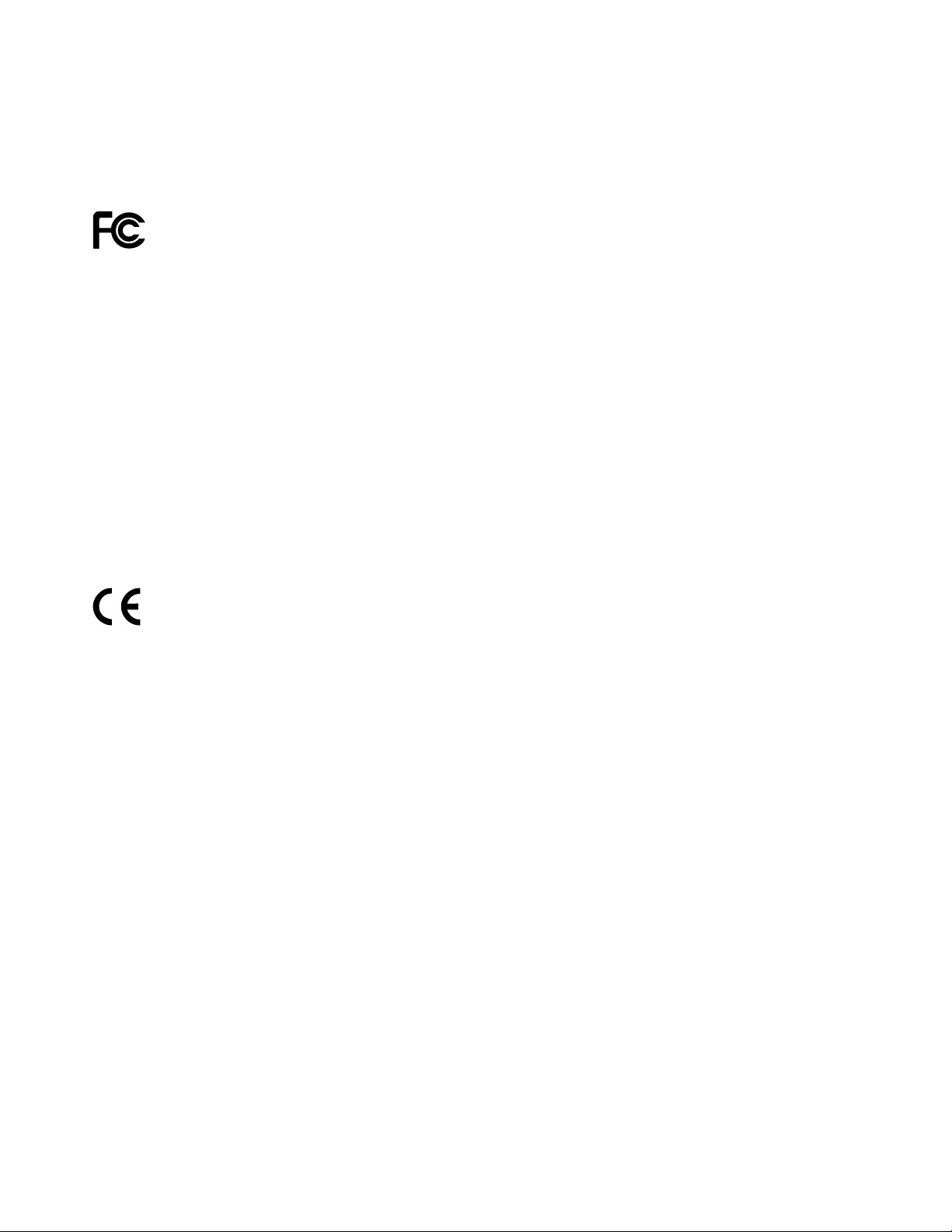
Yhdenmukaisuudenonvakuuttanut
Lenovo(UnitedStates)Incorporated
1009ThinkPlace-BuildingOne
Morrisville,NC27560
Puhelinnumero:919-294-5900
Ilmoituskanadalaisenlaitehyväksynnän(IndustryCanada)luokanBmukaisuudesta
TämäluokanBdigitaalinenlaiteonkanadalaisenICES-003-määrityksenmukainen.
CetappareilnumériquedelaclasseBestconformeàlanormeNMB-003duCanada.
EuroopanUnioni–Sähkömagneettistayhteensopivuuttakoskevadirektiivi
Tämätuoteonniidensuojausvaatimustenmukainen,joistaonsäädettyEU:nneuvostondirektiivissä
2004/108/EC.Direktiivikoskeesähkömagneettistayhteensopivuuttakoskevanjäsenvaltioidenlainsäädännön
lähentämistä.Lenovoeivoiottaavastuutasuojauksensäilymisestä,mikälilaitteeseentehdäänmuutoksia
tailisätäänvalinnaisiakortteja(osia),joitaLenovoeiolesuositellut.
TämätuotetäyttääeurooppalaisenstandardinEN55022luokanBvaatimukset.LuokanBlaitteiden
rajoituksetantavatkohtuullisensuojanhäiriöitävastaankäytettäessälisensoitujatietoliikennelaitteita
tyypillisissäasuinympäristöissä.
IlmoitusSaksanluokanBmääräystennoudattamisesta
DeutschsprachigerEUHinweis:
HinweisfürGerätederKlasseBEU-RichtliniezurElektromagnetischenVerträglichkeit
DiesesProduktentsprichtdenSchutzanforderungenderEU-Richtlinie2004/108/EG(früher89/336/EWG)zur
AngleichungderRechtsvorschriftenüberdieelektromagnetischeVerträglichkeitindenEU-Mitgliedsstaaten
undhältdieGrenzwertederEN55022KlasseBein.
Umdiesessicherzustellen,sinddieGerätewieindenHandbüchernbeschriebenzuinstallierenundzu
betreiben.DesWeiterendürfenauchnurvonderLenovoempfohleneKabelangeschlossenwerden.
LenovoübernimmtkeineVerantwortungfürdieEinhaltungderSchutzanforderungen,wenndasProdukt
ohneZustimmungderLenovoverändertbzw.wennErweiterungskomponentenvonFremdherstellernohne
EmpfehlungderLenovogesteckt/eingebautwerden.
Deutschland:
EinhaltungdesGesetzesüberdieelektromagnetischeVerträglichkeitvonBetriebsmitteln
DiesesProduktentsprichtdem„GesetzüberdieelektromagnetischeVerträglichkeitvonBetriebsmitteln“
EMVG(früher„GesetzüberdieelektromagnetischeVerträglichkeitvonGeräten“).DiesistdieUmsetzungder
EU-Richtlinie2004/108/EG(früher89/336/EWG)inderBundesrepublikDeutschland.
ZulassungsbescheinigunglautdemDeutschenGesetzüberdieelektromagnetischeVerträglichkeit
vonBetriebsmitteln,EMVGvom20.Juli2007(früherGesetzüberdieelektromagnetische
VerträglichkeitvonGeräten),bzw.derEMVEGRichtlinie2004/108/EC(früher89/336/EWG),für
GerätederKlasseB.
82ThinkCentreEdgeKäyttöopas
Page 95

DiesesGerätistberechtigt,inÜbereinstimmungmitdemDeutschenEMVGdasEG-Konformitätszeichen
-CE-zuführen.VerantwortlichfürdieKonformitätserklärungnachParagraf5desEMVGistdieLenovo
(Deutschland)GmbH,Gropiusplatz10,D-70563Stuttgart.
InformationeninHinsichtEMVGParagraf4Abs.(1)4:
DasGeräterfülltdieSchutzanforderungennachEN55024undEN55022KlasseB.
IlmoitusKoreanluokanBmääräystennoudattamisesta
IlmoitusJapaninVCCIClassB-määrityksenmukaisuudesta
Japaniakoskevailmoitustuotteista,jotkaliitetäänvirtalähteisiin,joissaonenintään20A:nsähkövirta
vaihettakohti
Lenovo-tuotteidenhuoltoT aiwanissa
Ilmoitusnäppäimistönjahiirenhyväksynnästä(Taiwan)
Muitamääräyksiäkoskevailmoitus
LisätietojamuistamääräyksistäontietokoneenmukanatoimitetussaThinkCentreEdgeRegulatoryNotice
(Tietojamääräyksistä)-asiakirjassa.Tietokoneenkokoonpanonjatietokoneenostomaan/-alueenmukaan
tietokoneenmukanaonehkätoimitettumuitatulostettujamääräyksiäkoskeviailmoituksia.Kaikkivirallisia
määräyksiäkoskevatilmoituksetonsaatavissaLenovontukisivustostasähköisessämuodossa.Voitlukea
asiakirjojensähköisiäkopioitasiirtymälläosoitteeseenhttp://support.lenovo.comjavalitsemallaUser
Guides&Manuals(Käyttöoppaatjaohjeet).
LiiteB.Regulatoryinformation83
Page 96

84ThinkCentreEdgeKäyttöopas
Page 97

LiiteC.WEEE-direktiiviinjakierrätykseenliittyviätietoja
EU Only
TärkeitätietojaEuroopanunionindirektiivistä2002/96/EY
Sähkö-jaelektroniikkalaiteromuakoskevaWEEE(WasteElectricalandElectronicEquipment)-merkintä
koskeevainEuroopanunionin(EU)jäsenmaitajaNorjaa.Sähkö-jaelektroniikkalaitteetmerkitäänsähkö-ja
elektroniikkalaiteromustaannetunEuroopanparlamentinjaneuvostondirektiivin2002/96/EYmukaisesti.
KyseinendirektiivimäärittääEuroopanunioninalueellakäytössäolevatkäytettyjenlaitteidenpalautus-ja
kierrätyskäytännöt.Tämämerkintätuotteessaosoittaa,ettätuotettaeitulesenelinkaarenpäässähävittää
yhdyskuntajätteenmukana,vaansensijaanseonkerättävätalteendirektiivinohjeidenmukaan.
Käytöstäpoistettujalaitteita,jotkaonmerkittysähkö-jaelektroniikkalaiteromuakoskevandirektiivin
liitteenIVmukaisellaWEEE-merkinnällä,eisaahävittäälajittelemattomanyhdyskuntajätteenmukana,
vaanneonkäytettävissäolevienkeräysresurssienmukaantoimitettavasähkö-jaelektroniikkalaiteromun
palautus-,kierrätys-taihyödyntämispisteisiinsenvarmistamiseksi,ettäsähkö-jaelektroniikkalaitteiden
mahdollisestisisältämistävaarallisistaaineistaaiheutuumahdollisimmanvähänhaittaaympäristölle
jaihmistenterveydelle.Lisätietojasähkö-jaelektroniikkalaiteromunkierrättämisestäonosoitteessa
http://www.lenovo.com/lenovo/environment.
Kierrätykseenliittyviätietoja
Lenovorohkaiseetietotekniikkalaitteidenomistajiakierrättämäänlaitteensavastuullisesti,kunniitäeienää
tarvita.Lenovotarjoaauseitaohjelmiajapalveluja,joidentarkoituksenaonauttaalaitteidenomistajia
kierrättämääntietotekniikkatuotteensa.LisätietoaLenovontuotteidenkierrättämisestäonosoitteessa
http://www.lenovo.com/recycling
©CopyrightLenovo2011
85
Page 98

KäytöstäpoistettujenLenovo-tietokoneidenja-näyttimienkeräysjakierrätys
JostyöntekijälläonhallussaantyönantajansaomistamaLenovo-tietokonetai-näytin,jokaon
tarpeenloppukäsitellä,hänentuleetoteuttaaloppukäsittelyresurssientehokkaanhyödyntämisen
edistämisestäannetunlain(LawforPromotionofEffectiveUtilizationofResources)määräysten
mukaisesti.Tietokoneetjanäyttimetonluokiteltuteollisuusjätteiksi,jotkatuleeloppukäsitellä
asianmukaisestipaikallisviranomaistenhyväksymässäongelmajätelaitoksessa.LenovoJapan
tarjoaaresurssientehokkaanhyödyntämisenedistämisestäannetunlainmääräystenmukaisesti
PC-tietokoneidenkeräys-jakierrätyspalveluja(PCCollectingandRecyclingServices)käytöstäpoistettujen
tietokoneidenjanäyttimienkeräystä,uudelleenkäyttöäjakierrätystävarten.LisätietojaonLenovon
verkkosivustossaosoitteessahttp://www.lenovo.com/recycling/japan.Valmistajaaloittiresurssien
tehokkaanhyödyntämisenedistämisestäannetunlainedellyttämänkotonakäytettyjentietokoneiden
janäyttimienkeräyksenjakierrätyksen1.10.2003.Tämäpalveluonmaksutonkotonakäytetyille
tietokoneille,jotkaonmyyty1.10.2003jälkeen.LisätietojaonLenovonverkkosivustossaosoitteessa
http://www.lenovo.com/social_responsibility/us/en/sustainability/ptb_japan.html.
Lenovo-tietokoneidenosienloppukäsittely
JotkinJapanissamyytävätLenovo-tietokoneetsaattavatsisältääosia,joissaonraskasmetallejataimuita
ympäristöävaarantaviaaineita.Käytöstäpoistetutosat,kutenpiirilevytaiasema,tuleeloppukäsitellä
samallatavallakuinmitäedelläonsanottukäytöstäpoistettujentietokoneidenjanäyttimienkeräyksestä
jakierrätyksestä.
Lenovo-tietokoneidenkäytöstäpoistettujenlitiumparistojenloppukäsittely
Lenovo-tietokoneenemolevyssäonnapinmuotoinenlitiumparisto,jostatietokoneenkellosaavirtaa,kun
virransyöttötietokoneeseenonkatkaistu.Joshaluatvaihtaapariston,otayhteystuotteenmyyjääntaipyydä
Lenovonkorjauspalveluatoteuttamaanvaihto.Josoletvaihtanutlitiumparistonitsejahaluatloppukäsitellä
käytetynpariston,eristäseeristysnauhalla,otayhteystuotteenmyyjäänjanoudatatämänohjeita.Joskäytät
työnantajasiomistamaaLenovo-tietokonettakotonajalitiumparistoontarpeenloppukäsitellä,loppukäsittele
sepaikallistensäädöstenjamääräystenmukaisesti.
KierrätykseenliittyviätietojaBrasiliassa
DeclaraçõesdeReciclagemnoBrasil
DescartedeumProdutoLenovoForadeUso
Equipamentoselétricoseeletrônicosnãodevemserdescartadosemlixocomum,masenviadosàpontosde
coleta,autorizadospelofabricantedoprodutoparaquesejamencaminhadoseprocessadosporempresas
especializadasnomanuseioderesíduosindustriais,devidamentecerticadaspelosorgãosambientais,de
acordocomalegislaçãolocal.
ALenovopossuiumcanalespecícoparaauxiliá-lonodescartedessesprodutos.Casovocêpossua
umprodutoLenovoemsituaçãodedescarte,ligueparaonossoSACouencaminheume-mailpara:
reciclar@lenovo.com,informandoomodelo,númerodesérieecidade,amdeenviarmosasinstruções
paraocorretodescartedoseuprodutoLenovo.
86ThinkCentreEdgeKäyttöopas
Page 99

AkkujenkierrätykseenliittyviätietojaTaiwanissa
AkkujenkierrätykseenliittyviätietojaEuroopanunionissa
Huomautus:TämämerkkikoskeevainEuroopanunionin(EU)jäsenmaita.
Akuttaiakkujenpakkauksetonmerkittyakkujajaparistojasekähävitettäviäakkujajaparistojakoskevan
Euroopanunionindirektiivin2006/66/EYmukaisesti.KyseinendirektiivimäärittääEuroopanunioninalueella
käytössäolevatkäytettyjenakkujenjaparistojenpalautus-jakierrätyskäytännöt.Tämämerkintäakuissa
osoittaa,ettäakkuaeitulesenelinkaarenpäässähävittääyhdyskuntajätteenmukana,vaansensijaanse
onkerättävätalteendirektiivinohjeidenmukaan.
Euroopanunionindirektiivin2006/66/EYmukaisestiakuissajaparistoissaonvaadittumerkki,jokaosoittaa,
ettänetuleekerätätalteenjakierrättääelinkaarenpäässä.Akussaolevamerkkivoisisältäämyösakussa
käytetynmetallinkemiallisenmerkin(Pblyijylle,HgelohopeallejaCdkadmiumille).Akkujenjaparistojen
käyttäjäteivätsaahävittääakkujajaparistojalajittelemattomanyhdyskuntajätteenmukana,vaanneon
hävitettäväakuillejaparistoilletarkoitetunkeräys-,kierrätys-jakäsittelyjärjestelmänkautta.Asiakkaan
osallistuminenontärkeäosaakkujenjaparistojenmahdollistenympäristöllejaihmisilleaiheutuvien
vaikutustenminimoimisessa,silläakuissajaparistoissavoiollavaarallisiaaineita.Tietojaoikeastakeräys-ja
käsittelytavastaonosoitteessa
http://www.lenovo.com/lenovo/environment
LiiteC.WEEE-direktiiviinjakierrätykseenliittyviätietoja87
Page 100

88ThinkCentreEdgeKäyttöopas
